Page 1

User’s Manual
CANVIO Flex
EN
CZ
DE
DK
ES
FI
FR
GR
HR
HU
IT
NL
NO
PL
PT
RS
RU
SE
SK
SL
TR
AR
UK
Page 2
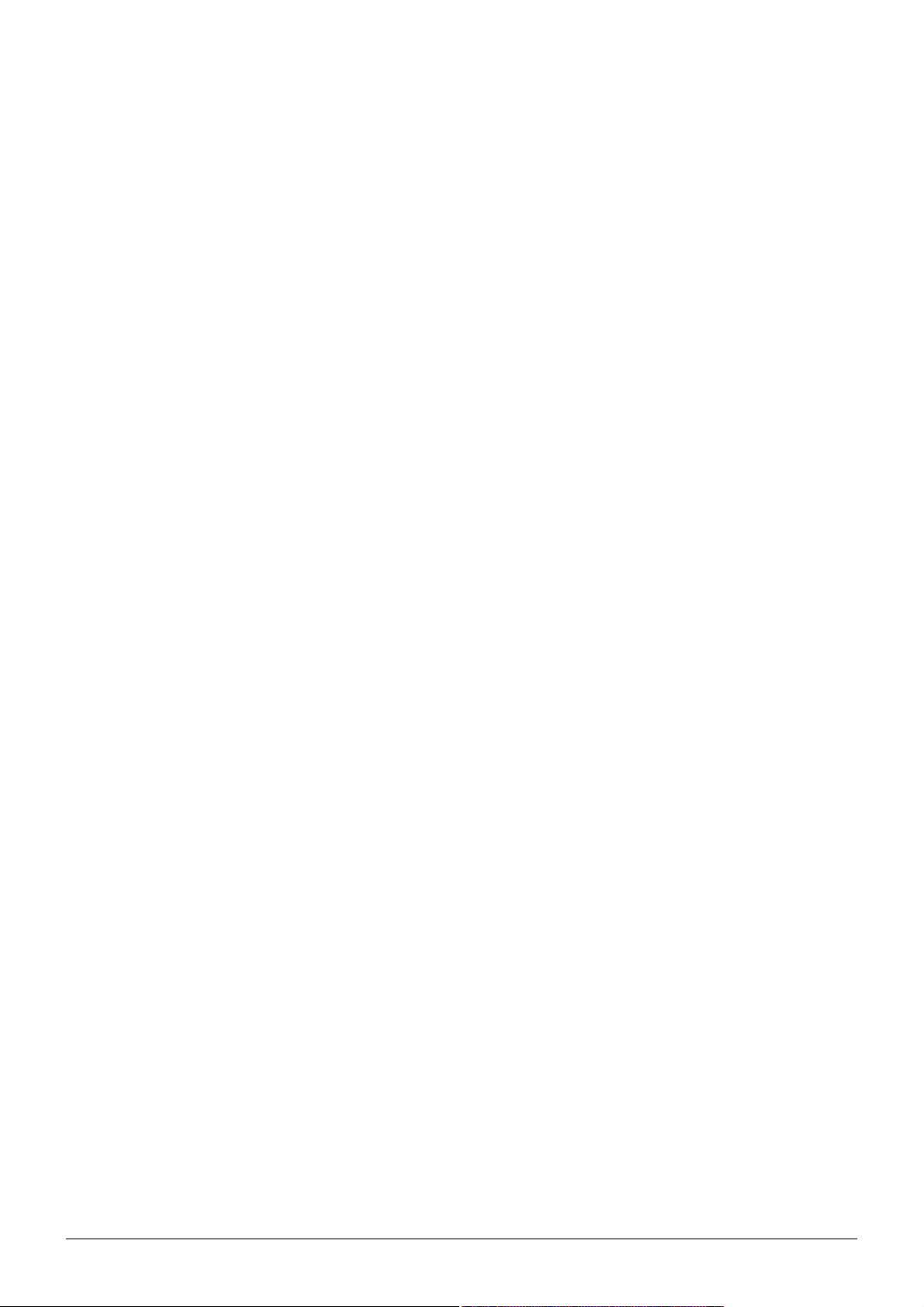
User’s Manual
Table of Contents
Introduction . . . . . . . . . . . . . . . . . . . . . . . . . . . . . . . . . . . . . . . . . . . . . . . . . . . . . . . . . . . . . . . . . . . . . . . . . . . . . . . . . . . . . . . . . . . . . . . 3
Check the components . . . . . . . . . . . . . . . . . . . . . . . . . . . . . . . . . . . . . . . . . . . . . . . . . . . . . . . . . . . . . . . . . . . . . . . . . . . . . . . . . . . . . 3
System requirements. . . . . . . . . . . . . . . . . . . . . . . . . . . . . . . . . . . . . . . . . . . . . . . . . . . . . . . . . . . . . . . . . . . . . . . . . . . . . . . . . . . . . . . 3
Installing the drive. . . . . . . . . . . . . . . . . . . . . . . . . . . . . . . . . . . . . . . . . . . . . . . . . . . . . . . . . . . . . . . . . . . . . . . . . . . . . . . . . . . . . . . . . . 3
Connecting the drive to your compatible device. . . . . . . . . . . . . . . . . . . . . . . . . . . . . . . . . . . . . . . . . . . . . . . . . . . . . . . . . . . . . . 4
Dismount and disconnect the drive. . . . . . . . . . . . . . . . . . . . . . . . . . . . . . . . . . . . . . . . . . . . . . . . . . . . . . . . . . . . . . . . . . . . . . . . . . 4
Cleaning the drive case / enclosure. . . . . . . . . . . . . . . . . . . . . . . . . . . . . . . . . . . . . . . . . . . . . . . . . . . . . . . . . . . . . . . . . . . . . . . . . . 5
Further advise. . . . . . . . . . . . . . . . . . . . . . . . . . . . . . . . . . . . . . . . . . . . . . . . . . . . . . . . . . . . . . . . . . . . . . . . . . . . . . . . . . . . . . . . . . . . . . 5
Frequently asked questions . . . . . . . . . . . . . . . . . . . . . . . . . . . . . . . . . . . . . . . . . . . . . . . . . . . . . . . . . . . . . . . . . . . . . . . . . . . . . . . . . 5
Troubleshooting . . . . . . . . . . . . . . . . . . . . . . . . . . . . . . . . . . . . . . . . . . . . . . . . . . . . . . . . . . . . . . . . . . . . . . . . . . . . . . . . . . . . . . . . . . . 6
TOSHIBA Support . . . . . . . . . . . . . . . . . . . . . . . . . . . . . . . . . . . . . . . . . . . . . . . . . . . . . . . . . . . . . . . . . . . . . . . . . . . . . . . . . . . . . . . . . . 6
Regulatory statements. . . . . . . . . . . . . . . . . . . . . . . . . . . . . . . . . . . . . . . . . . . . . . . . . . . . . . . . . . . . . . . . . . . . . . . . . . . . . . . . . . . . . . 7
User’s Manual - CANVIO Flex EN_2
Page 3

Introduction
Canvio Flex USB 3.2 Gen 1 Cable
(Type-C to Micro-B)
Support documentUSB 3.2 Gen 1 Cable
(Type-A to Micro-B)
Thank you for choosing our Portable Storage. Please read this User’s Manual carefully, as it contains all relevant
information for installation, usage and maintenance of the drive, as well as security and safety advice.
In case it does not behave as expected, please refer to the “Frequently asked questions” section at the end of this
manual.
Check the components
This User’s Manual is also available for download: www.toshiba-storage.com/downloads/
Please also refer to “Instruction Manual for Safety and Comfort” that is preloaded on this external hard drive.
System requirements
Formatted exFAT for:
- Windows 10, Windows 8.1
- macOS v10.15, macOS v10.14
- iOS/Android™ devices (Please check compatibility list:
www.canvio.jp/en/compati/hdd/ot_ehdd/flex/index.htm)
One free port of USB Type-C® or one free port of USB Type-A
Installing the drive
Some information about bus-powered operation and the supplied USB cable:
Your drive is bus-powered. Therefore, there is no need to connect an external power supply as all needed current
will be supplied by the connected compatible USB port(s).
Passive USB hubs or USB connectors like keyboards, mice or similar products cannot be used or connected to
the drive.
Make sure that the connectors will be inserted correctly.
Never use pressure for connecting the cables. Check the polarity before connecting!
User’s Manual - CANVIO Flex EN_3
Page 4

Connecting the drive to your compatible device
Please check device compatibility and connecting instructions by reviewing the applicable user’s manuals for
such device.
1. Plug the USB 3.2 Gen 1 micro-B connector into the corresponding port of the drive itself.
2. With your compatible device powered on and fully booted up, plug the USB connector into a port of your
compatible device.
When powering the portable drive from the battery of a connected device, ensure that the battery on the device is
sufficiently charged.
Use the supplied USB Type-A or Type-C cable to connect the portable drive directly to a compatible USB port.
Please note that reformatting the portable drive will remove all previously stored user content.
To disconnect the portable drive from a connected device, follow the procedure specified for the relevant device.
Do not disconnect the portable drive or turn off the connected device while the portable drive is in operation
(while Power/Access lamp is blinking) as this may cause portable drive failure or data loss.
Dismount and disconnect the drive
It is strongly recommended not to unplug the drive by just unplugging the cable connection as it may be that data is
written to the drive at that time. Such data will be lost and the drive may be damaged physically!
Please follow the steps below for a safe dismount of the drive.
< Windows PC >
1. Click the “Hardware and Eject Media” icon.
A pop-up message box will appear listing the external devices connected to your computer.
2. Select the TOSHIBA drive to eject.
After a few seconds, you will get the notification that it is now safe to remove the device.
3. Click “OK” and you can unplug the drive now.
< Mac >
Ctrl-click on the hard disk icon and choose “Eject”.
OR
Drag the hard disk icon to the trashcan. You can unplug the drive now.
< iOS/Android™ >
Please check device compatibility and connecting instructions by reviewing the applicable user manuals for
such device.
User’s Manual - CANVIO Flex EN_4
Page 5

Cleaning the drive case / enclosure
Before cleaning the drive, make sure that it’s physically disconnected from the computer. We suggest to use standard
products for cleaning it and to make sure that possible remaining liquid on the surface will be wiped off.
Further advise
For any further action of normal operation such as renaming the drive, backup data, or file management, we suggest
to read your operation system user’s manual.
Also for maintenance tasks such as defragmenting and optimisation we suggest to refer to the operating system
user’s manual.
We also strongly suggest having anti-virus software installed to protect your data against intended damage caused
by virus or trojan programs.
Frequently asked questions
Q: Do I need USB drivers for Windows?
A: No, they are already available with your operating system.
Q: Can I boot my system from the drive?
A: No, because Windows does not support booting from external hard drives.
Q: Why doesn’t the drive need a fan?
A: The drives are designed to have optimal heat dissipation, and therefore no fan is required. This results in a near
silent operation.
Q: Why is the capacity of my drive (as shown in Windows) lower than the drives actual stated capacity?
A: This difference can be explained because of the different methods of calculating the capacity. Hard drive
manufacturers calculate on the decimal system, while the operating system calculates in the binary system.
Example decimal:
1TB = 1,000GB
1GB = 1,000MB = 1,000,000KB = 1,000,000,000 bytes
Example binary:
1GB = 1,024MB = 1,048,576KB = 1,073,741,824 bytes
As a result, a 1TB (decimal) hard disk appears in Windows to have just 931GB (binary).
Q: Can I use my drive to copy an operating system from one computer to another?
A: No, you must follow the operating system supplier instructions for installation. A simple copy does not work.
User’s Manual - CANVIO Flex EN_5
Page 6
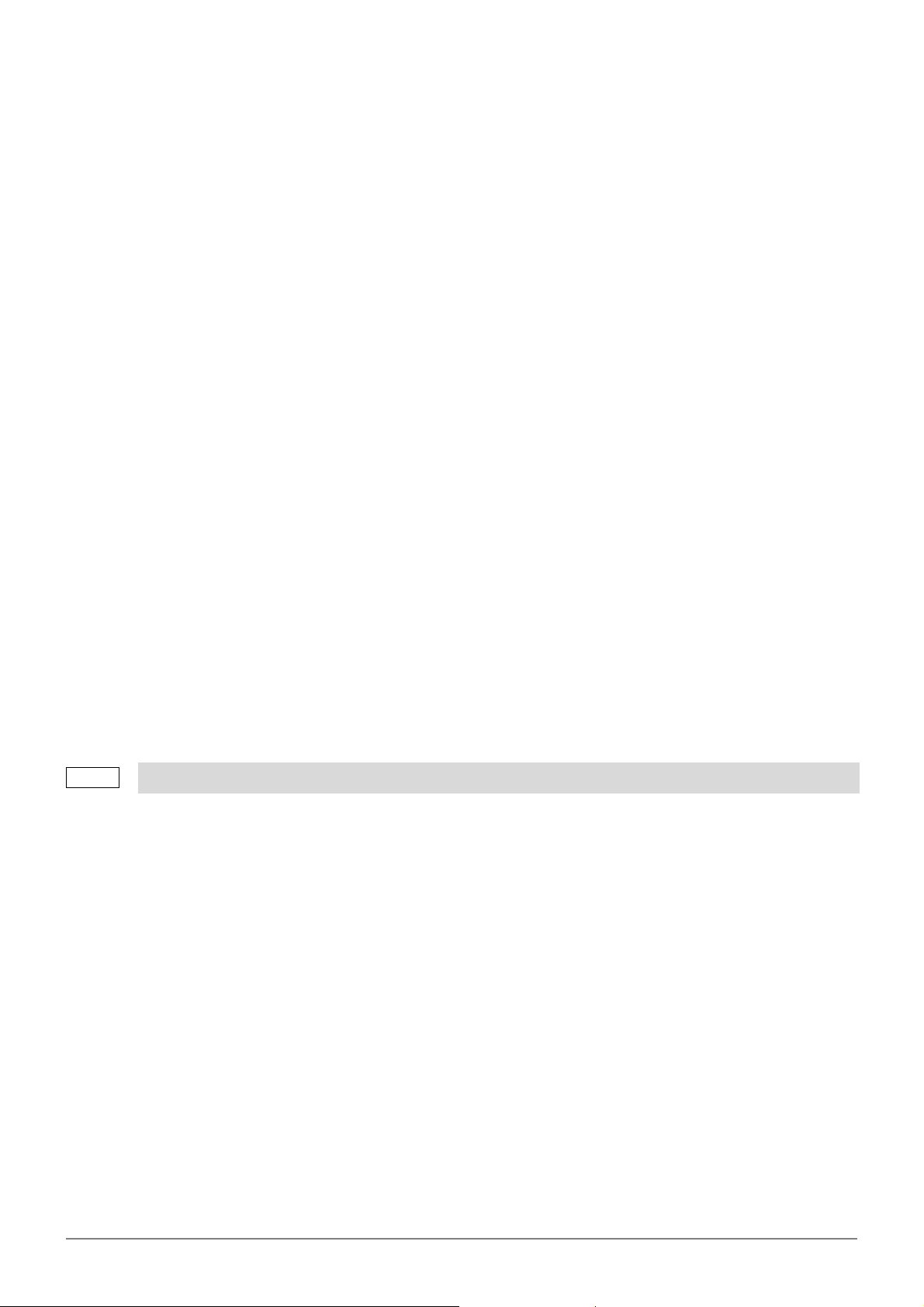
Troubleshooting
NOTE
My computer does not recognize the disk drive at all.
Make sure all of your connections are secure.
If your drive is connected via a USB hub, make sure that it has its own power supply.
If using an add-on card, make sure it is working properly and update the software/firmware.
Is it dangerous if the drive feels warm whilst in operation?
A: This is normal, and therefore not dangerous.
The drive gives me a “Device cannot start.”
A: Two possible reasons. It is either a power problem and you should check the connections, or the drive has a
malfunction and requires service.
I cannot see my drive in “My Computer/This PC”, but it does appear in the Device Manager.
A: Follow these instructions:
1. Right-click “My Computer/This PC”.
2. Select “Manage” in the pop-up menu.
3. Select “Disk Management”.
You should see a list of available storage devices.
4. Check whether your drive is listed.
5. Right-click the right hand box and select “Delete Partition” in the pop-up menu.
6. Right-click the box and select “Create New Partition” in the pop-up menu.
7. Then select “Primary Partition” in the partition wizard window. Click next.
8. A drive letter will be displayed, which you can change. Click next.
When you format the drive all the data on your drive will be deleted.
9. Confirm to format the drive.
As I try to format the drive, I receive the message “Could not complete format”.
A: This can be caused by formatting the drive with FAT file system. Try “NTFS” file system. This should solve the
problem.
TOSHIBA Support
Need help?
Please contact TOSHIBA’s hard drive and storage products support page:
www.toshiba-storage.com/support
For warranty claims, please check:
www.toshiba-storage.com/warranty-claims
User’s Manual - CANVIO Flex EN_6
Page 7

Regulatory statements
CE Compliance
This product is CE marked in accordance with the requirements of the applicable EU Directives.
Responsible for CE marking is Toshiba Electronics Europe GmbH, Hansaallee 181, 40549 Düsseldorf,
Germany.
Working Environment
The Electromagnetic Compliance (EMC) of this product has been verified typically for this product category for a so
called Residential, Commercial & Light Industry Environment. Any other working environment has not been verified
by Toshiba and the use of this product in these working environments is maybe restricted or cannot be
recommended. Possible consequences of the use of this product in non-verified working environments can be:
Disturbances of other products or of this product in the nearby surrounding area with temporarily malfunction or
data loss/ corruption as result. Example of non-verified working environments and related advices:
Industrial environment (e. g. where 3-phase 380V mains is being used mainly): Danger of disturbances of this
product due to possible strong electromagnetic fields especially near to big machinery or power units.
Medical environment: The compliance to the Medical Product Directive has not been verified by Toshiba,
therefore this product cannot be used as a medical product without further verification. The use in usual office
environments e.g. in hospitals should be no problem if there is no restriction by the responsible administration.
Automotive environment: Please search the owner instructions of the related vehicle for advices regarding the
use of this product (category).
Aviation environment: Please follow the instructions of the flight personnel regarding restrictions of use.
Additional Environments not Related to EMC
Outdoor use: As a typical home/office equipment this product has no special resistance against ingress of
moisture and is not strong shock proofed.
Explosive atmosphere: The use of this product in such special working environment (Ex) is not allowed.
Following information is only valid for EU-member States:
REACH - Compliance Statement
Toshiba will meet all REACH (Registration, Evaluation, Authorization and Restriction of Chemicals) requirements and
is committed to provide customers with information about the chemical substances in our products according to
REACH regulation.
Disposal of products
The use of the symbol indicates that this product may not be treated as household waste. By ensuring
this product is disposed of correctly, you will help prevent potential negative consequences for the
environment and human health, which could otherwise be caused by inappropriate waste handling of
this product. For more detailed information about recycling of this product, please contact your local
city office, your household waste disposal service or the shop where you purchased the product.
The following information is valid only for Turkey:
Compliant with AEEE Regulation.
User’s Manual - CANVIO Flex EN_7
Page 8

Notices
©2020 TOSHIBA Electronics Europe GmbH. All rights reserved.
TOSHIBA reserves the right to make technical changes. TOSHIBA assumes no liability for damages incurred directly
or indirectly from errors, omissions or discrepancies between this product and the documentation. The Toshiba
name and its logos are registered trademarks of Toshiba.
Mac and macOS are trademark of Apple Inc.
Android is a trademark of Google LLC.
USB Type-C® and USB-C® are registered trademarks of USB Implementers Forum.
Other company names, product names, and service names may be trademarks of their respective companies.
Product specifications, configurations, colors, components and service are subject to change without notice.
One Gigabyte (GB) means one billion bytes and one Terabyte (TB) means one trillion bytes. Total available
capacity will vary based on operating environment, and your results and storage capacity will vary accordingly.
A computer operating system, however, reports storage capacity using powers of 2 for the definition of 1TB = 2
1 099 511 627 776 bytes and therefore shows less storage capacity.
40
=
NOTE
When using this product, use the provided USB cable to connect it directly to the USB port.
If sufficient power is not supplied via the USB port, the product will not function.
Depending on the specifications of the device you are connecting to, the transfer speed may be that of USB 2.0.
For details, refer to the manual of the device you are connecting to.
As a precaution against losing data stored on this product, be sure to regularly back up as much of your data as
possible on another storage device.
Toshiba Electronics Europe GmbH
Hansaallee 181
40549 Düsseldorf, Germany
Further information
toshiba-storage.com
Copyright 2020 Toshiba Electronics Europe GmbH. Product specifications are all subject to change
without notice. Product design specifications and colours are subject to change without notice and
may vary from those shown. One billion bytes, accessible capacity may be less and actual capacity
depends on the operating environment and formatting.
Errors and omissions excepted.
Page 9

Uživatelská příručka
Obsah
Úvod . . . . . . . . . . . . . . . . . . . . . . . . . . . . . . . . . . . . . . . . . . . . . . . . . . . . . . . . . . . . . . . . . . . . . . . . . . . . . . . . . . . . . . . . . . . . . . . . . . . . . . 2
Kontrola součástí . . . . . . . . . . . . . . . . . . . . . . . . . . . . . . . . . . . . . . . . . . . . . . . . . . . . . . . . . . . . . . . . . . . . . . . . . . . . . . . . . . . . . . . . . . 2
Systémové požadavky . . . . . . . . . . . . . . . . . . . . . . . . . . . . . . . . . . . . . . . . . . . . . . . . . . . . . . . . . . . . . . . . . . . . . . . . . . . . . . . . . . . . . . 2
Instalace jednotky. . . . . . . . . . . . . . . . . . . . . . . . . . . . . . . . . . . . . . . . . . . . . . . . . . . . . . . . . . . . . . . . . . . . . . . . . . . . . . . . . . . . . . . . . . 2
Připojení jednotky ke kompatibilnímu zařízení . . . . . . . . . . . . . . . . . . . . . . . . . . . . . . . . . . . . . . . . . . . . . . . . . . . . . . . . . . . . . . . 3
Logické a fyzické odpojení jednotky . . . . . . . . . . . . . . . . . . . . . . . . . . . . . . . . . . . . . . . . . . . . . . . . . . . . . . . . . . . . . . . . . . . . . . . . . 3
Čištění pouzdra a obalu jednotky. . . . . . . . . . . . . . . . . . . . . . . . . . . . . . . . . . . . . . . . . . . . . . . . . . . . . . . . . . . . . . . . . . . . . . . . . . . . 4
Další rady. . . . . . . . . . . . . . . . . . . . . . . . . . . . . . . . . . . . . . . . . . . . . . . . . . . . . . . . . . . . . . . . . . . . . . . . . . . . . . . . . . . . . . . . . . . . . . . . . . 4
Časté dotazy . . . . . . . . . . . . . . . . . . . . . . . . . . . . . . . . . . . . . . . . . . . . . . . . . . . . . . . . . . . . . . . . . . . . . . . . . . . . . . . . . . . . . . . . . . . . . . . 4
Odstraňování závad . . . . . . . . . . . . . . . . . . . . . . . . . . . . . . . . . . . . . . . . . . . . . . . . . . . . . . . . . . . . . . . . . . . . . . . . . . . . . . . . . . . . . . . . 5
Podpora TOSHIBA. . . . . . . . . . . . . . . . . . . . . . . . . . . . . . . . . . . . . . . . . . . . . . . . . . . . . . . . . . . . . . . . . . . . . . . . . . . . . . . . . . . . . . . . . . 5
Regulační opatření . . . . . . . . . . . . . . . . . . . . . . . . . . . . . . . . . . . . . . . . . . . . . . . . . . . . . . . . . . . . . . . . . . . . . . . . . . . . . . . . . . . . . . . . . 6
Uživatelská příručka - CANVIO Flex CZ_1
Page 10

Úvod
Canvio Flex Kabel USB 3.2 Gen 1
(Type-C na Micro-B)
Dokument podporyKabel USB 3.2 Gen 1
(Type-A na Micro-B)
Děkujeme, že jste si vybrali naše přenosné úložiště. Pečlivě si přečtěte tuto Uživatelskou příručku, která obsahuje
všechny důležité informace týkající se instalace, používání a údržby jednotky a také rady pro zajištění bezpečnosti.
V případě, že se jednotka nechová podle očekávání, podívejte se do části „Časté dotazy“ na konci této příručky.
Kontrola součástí
Tato uživatelská příručka je také k dispozici ke stažení: www.toshiba-storage.com/downloads/
Viz též dokument „Příručka s pokyny pro bezpečnost a pohodlí při práci“, který je nahraný na této externí jednotce
pevného disku.
Systémové požadavky
Naformátováno na exFAT pro:
- Windows 10, Windows 8.1
- macOS v10.15, macOS v10.14
- Zařízení iOS/Android™ (prosím, podívejte se do seznamu kompatibility:
www.canvio.jp/en/compati/hdd/ot_ehdd/flex/index.htm)
Jeden volný port USB Type-C® nebo jeden volný port USB Type-A
Instalace jednotky
Informace o provozu s napájením ze sběrnice a dodaném USB kabelu:
Tato jednotka je napájená ze sběrnice. Není proto nutné připojovat externí napájecí zdroj, protože veškerá
potřebná energie bude dodávána z připojeného kompatibilního USB portu.
Pasivní USB rozbočovače nebo USB konektory, například klávesnice, myši a podobná zařízení, není možné použít
pro připojení jednotky.
Dbejte, aby všechny konektory byly správně zapojeny.
Při připojování kabelů na ně příliš netlačte. Před připojením zkontrolujte polaritu!
Uživatelská příručka - CANVIO Flex CZ_2
Page 11

Připojení jednotky ke kompatibilnímu zařízení
Zkontrolujte kompatibilitu zařízení a podívejte se na pokyny pro připojení v příslušných uživatelských příručkách
zařízení.
1. Zapojte konektor USB 3.2 Gen 1 micro-B do příslušného portu v samotné jednotce.
2. Když je kompatibilní zařízení zapnuté a plně spuštěné, zastrčte konektor USB do portu ve vašem kompatibilním
zařízení.
Při napájení produktu z baterie připojeného zařízení se ujistěte, že baterie v zařízení je dostatečně nabitá.
Pro připojení produktu přímo do kompatibilního portu USB použijte dodaný kabel USB Type-A nebo USB Type-C.
Upozorňujeme, že přeformátování produktu odstraní veškerý dříve uložený uživatelský obsah.
Při odpojování produktu od připojeného zařízení postupujte podle pokynů pro relevantní zařízení.
Neodpojujte produkt ani nevypínejte připojené zařízení, když je produkt v provozu (kontrolka napájení/přístupu
bliká), protože by mohlo dojít k selhání produktu nebo ztrátě dat.
Logické a fyzické odpojení jednotky
Důrazně doporučujeme neodpojovat jednotku pouhým vytažením kabelu, protože se může stát, že budou právě v té
chvíli přenášena data do jednotky. Tato data budou ztracena a může dojít k fyzickému poškození jednotky!
Pro bezpečné odpojení jednotky proveďte kroky uvedené dále.
< Windows PC >
1. Klikněte na ikonu „Bezpečně odebrat hardware a vysunout médium“.
Objeví se vyskakovací pole se seznamem externích zařízení připojených k počítači.
2. Vyberte jednotku TOSHIBA pro vysunutí.
Po několika sekundách dostanete oznámení, že je možné bezpečně odebrat zařízení.
3. Klikněte na „OK“ a můžete odpojit jednotku.
< Mac >
Stiskněte Ctrl, klikněte na ikonu pevného disku a zvolte možnost „Vysunout“.
NEBO
Přetáhněte ikonu pevného disku do koše. Nyní můžete jednotku odpojit.
< iOS/Android™ >
Zkontrolujte kompatibilitu zařízení a podívejte se na pokyny pro připojení v příslušných uživatelských příručkách
zařízení.
Uživatelská příručka - CANVIO Flex CZ_3
Page 12

Čištění pouzdra a obalu jednotky
Před čištěním jednotky ověřte, zda je fyzicky odpojená od počítače. Pro čištění jednotky doporučujeme používat
standardní produkty a po vyčištění pečlivě otřít zbytky kapaliny na povrchu jednotky.
Další rady
Pokud jde o další akce v rámci běžného provozu, jako je přejmenování jednotky, zálohování dat nebo správa
souborů, doporučujeme přečíst si uživatelskou příručku k operačnímu systému.
Také v případě úkolů údržby, jako je defragmentace a optimalizace, doporučujeme přečíst si uživatelskou příručku
k operačnímu systému.
Důrazně doporučujeme používat antivirový software pro ochranu dat před úmyslným poškozením viry a trojskými
koňmi.
Časté dotazy
D: Potřebuji USB ovladače pro Windows?
O: Ne, ty jsou k dispozici v operačním systému.
D: Je možné z této jednotky spouštět systém?
O: Ne, protože systém Windows nepodporuje spouštění z externích pevných disků.
D: Proč jednotka nepotřebuje větrák?
O: Jednotky jsou navrženy tak, aby byl zajištěn optimální odvod tepla, a proto není nutný žádný větrák.
Výsledkem je téměř neslyšný provoz.
D: Proč je kapacita jednotky (uváděná ve Windows) menší než skutečná uváděná kapacita jednotky?
O: Tento rozdíl je možné vysvětlit na základě použití různých metod výpočtu kapacity. Výrobci pevných disků
počítají v desetinném systému, zatímco operační systém pracuje s binárním systémem.
Příklad v desetinném systému:
1 TB = 1 000 GB
1 GB = 1000 MB = 1 000 000 KB = 1 000 000 000 bajtů
Příklad v binárním systému:
1 GB = 1024 MB = 1 048 576 KB = 1 073 741 824 bajtů
Výsledkem je, že 1TB (desetinný) pevný disk se ve Windows jeví jako pouze 931GB (binární).
D: Mohu jednotku použít ke zkopírování operačního systému z jednoho počítače na druhý?
O: Ne, musíte se řídit pokyny dodavatele operačního systému pro instalaci. Jednoduché zkopírování nefunguje.
Uživatelská příručka - CANVIO Flex CZ_4
Page 13

Odstraňování závad
POZNÁMKA
Počítač vůbec nerozpoznal diskovou jednotku.
Zkontrolujte všechna zapojení.
Jestliže je jednotka připojena pomocí USB rozbočovače, ověřte, zda má rozbočovač vlastní napájení.
Jestliže používáte přídavnou (add-on) kartu, ujistěte se, že správně funguje a proveďte aktualizaci softwaru/
firmwaru.
Je nebezpečné, když se jednotka za provozu zahřívá?
O: To je normální a není to tedy nebezpečné.
Jednotka hlásí „Zařízení nelze spustit“.
O: Jsou dva možné důvody. Buď se jedná o problém s napájením a je potřeba zkontrolovat zapojení, nebo jednotka
vykazuje závadu a potřebuje servis.
Jednotka není vidět v položce „Tento počítač“, ale objevuje se ve Správci zařízení.
O: Postupujte podle těchto pokynů:
1. Pravým tlačítkem klikněte na položku „Tento počítač“.
2. Ve vyskakovací nabídce zvolte možnost „Správa“.
3. Zvolte možnost „Správa disku“.
Měl by se objevit seznam dostupných úložných zařízení.
4. Zkontrolujte, zda je uvedena vaše jednotka.
5. Klikněte pravým tlačítkem do pravého pole a ve vyskakovací nabídce zvolte možnost „Odstranit oddíl“.
6. Klikněte pravým tlačítkem na pole a ve vyskakovací nabídce zvolte možnost „Vytvořit nový oddíl“.
7. Poté v okně průvodce oddílem vyberte položku „Primární oddíl“. Klikněte na Další.
8. Zobrazí se písmeno jednotky, které je možné změnit. Klikněte na Další.
Při naformátování jednotky budou všechna data na disku odstraněna.
9. Potvrďte naformátování jednotky.
Když se pokusím naformátovat jednotku, objeví se hlášení „Nelze dokončit formátování“.
O: To může být způsobeno formátováním jednotky na soubor systémů FAT. Zkuste souborový systém „NTFS“.
Tím by se měl problém vyřešit.
Podpora TOSHIBA
Potřebujete poradit?
Podívejte se na stránku podpory pro pevné disky a úložiště TOSHIBA:
www.toshiba-storage.com/support
Ohledně reklamací se podívejte sem:
www.toshiba-storage.com/warranty-claims
Uživatelská příručka - CANVIO Flex CZ_5
Page 14

Regulační opatření
Splnění CE
Tento produkt je označen značkou CE v souladu s požadavky příslušných směrnic EU.
Odpovědnost za označení CE nese společnost Toshiba Electronics Europe GmbH, Hansaallee 181,
40549 Düsseldorf, Německo.
Pracovní prostředí
Elektromagnetická kompatibilita (EMC) tohoto produktu byla pro tuto produktovou kategorii ověřena pro tzv.
bytové a komerční prostředí a prostředí lehkého průmyslu. Všechna další prostředí nebyla společností Toshiba
ověřena a používání tohoto produktu v těchto pracovních prostředích může být buď zakázáno nebo je nelze
doporučit. Možné následky použití tohoto produktu v neověřeném pracovním prostředí mohou být tyto: rušení
jiných produktů nebo tohoto produktu v jejich blízkosti s výsledkem dočasné nefunkčnosti nebo ztráty/poškození
dat. Příklad neověřeného pracovního prostředí a souvisejícího zařízení:
Průmyslové prostředí (např. tam, kde se používá především třífázové napětí 380 V): Nebezpečí rušení tohoto
produktu z důvodu výskytu možných silných elektromagnetických polí, obzvláště v blízkosti velkých strojů
napájecích jednotek.
Zdravotnické prostředí: společnost Toshiba neověřovala splnění nařízení pro zdravotnické produkty, tudíž tento
produkt nelze používat jako zdravotnický produkt bez dalšího ověření. Použití v běžném kancelářském prostředí,
např. v nemocnicích, by nemělo představovat problém, pokud správa nemocnice nevydala zákaz.
Automobilové prostředí: vyhledejte pokyny v návodu k obsluze týkající se používání tohoto produktu (kategorie).
Letecké prostředí: řiďte se pokyny letového personálu, které se týkají zákazu použití
Další prostředí bez souvislosti s EMC
Venkovní použití: jako typické domácí/kancelářské zařízení tento produkt nemá žádnou zvláštní odolnost proti
vniknutí vlhkosti a není odolný proti silným nárazům.
Explozivní atmosféra: Použití tohoto produktu v takovémto speciálním pracovním prostředí (Ex) není dovoleno.
Následující informace jsou určeny pouze pro členské státy EU:
REACH - Prohlášení o shodě
Toshiba splní všechny požadavky REACH (Registration, Evaluation, Authorization and Restriction of Chemicals) a je
zavázána poskytovat zákazníkům informace o chemických látkách ve svých produktech v souladu s předpisem
REACH.
Likvidace produktů
Použití tohoto symbolu značí, že s výrobkem nelze nakládat jako s běžným domovním odpadem.
Pokud zajistíte, že výrobek bude správně zlikvidován, pomůžete předejít negativnímu dopadu na
životní prostředí a zdraví obyvatel, k čemuž by při nesprávné likvidaci výrobku mohlo dojít. Podrobnější
informace o recyklaci tohoto produktu získáte na místním obecním úřadě, u společnosti zajišťující
odvoz běžného odpadu nebo v obchodě, ve kterém jste produkt zakoupili.
Následující informace platí pouze pro Turecko:
Splňuje nařízení AEEE.
Uživatelská příručka - CANVIO Flex CZ_6
Page 15

Poznámky
©2020 TOSHIBA Electronics Europe GmbH. Všechna práva vyhrazena.
TOSHIBA si vyhrazuje právo provádět technické změny. TOSHIBA nepřebírá odpovědnost za škody vzniklé přímo
nebo nepřímo na základě chyb, opomenutí nebo rozporů mezi tímto produktem a dokumentací. Název Toshiba
a její loga jsou registrované obchodní známky společnosti Toshiba.
Mac a macOS jsou obchodní známky společnosti Apple Inc.
Android je ochranná známka společnosti Google LLC.
USB Type-C® a USB-C® registrované ochranné známky organizace USB Implementers Forum.
Ostatní názvy, názvy produktů a služeb mohou být obchodní známky příslušných společností.
Specifikace, konfigurace, barvy, součásti a servis produktu se mohou měnit bez předchozího upozornění.
Jeden gigabajt (GB) znamená miliardu bajtů a jeden terabajt (TB) znamená bilion bajtů. Celková dostupná kapacita
úložiště se bude lišit podle operačního prostředí a podle toho se budou lišit vaše výsledky a kapacita úložiště.
Operační systém počítače však uvádí kapacitu při užití mocnin 2, kde je definice 1 TB = 2
může tedy zdánlivě vykazovat nižší kapacitu.
40
= 1 099 511 627 776 bajtů,
POZNÁMKA
Při používání tohoto produktu použijte dodaný USB kabel a připojte jej přímo k USB portu.
Nebude-li pomocí USB portu dodáváno dostatečné napájení, produkt nebude fungovat.
V závislosti na specifikacích zařízení, které připojujete, může přenosová rychlost odpovídat USB 2.0.
Podrobnosti uvádí příručka připojovaného zařízení.
V rámci opatření proti ztrátě dat uložených v tomto produktu nezapomínejte na pravidelné zálohování co
největšího množství dat do jiného úložiště.
Toshiba Electronics Europe GmbH
Hansaallee 181
40549 Düsseldorf, Německo
Další informace
toshiba-storage.com
Copyright 2020 Toshiba Electronics Europe GmbH. Všechny specifikace produktu podléhají změnám
bez oznámení. Specifikace designu a barvy produktu podléhají změně bez oznámení a mohou se lišit
od vyobrazených specifikací. V případě hodnoty jedné miliardy bajtů může být přístupná kapacita
menší a skutečná kapacita závisí na operačním prostředí a formátování.
Chyby a opomenutí jsou vyhrazeny.
Page 16

Benutzerhandbuch
Inhaltsverzeichnis
Einführung. . . . . . . . . . . . . . . . . . . . . . . . . . . . . . . . . . . . . . . . . . . . . . . . . . . . . . . . . . . . . . . . . . . . . . . . . . . . . . . . . . . . . . . . . . . . . . . . . 2
Lieferumfang überprüfen . . . . . . . . . . . . . . . . . . . . . . . . . . . . . . . . . . . . . . . . . . . . . . . . . . . . . . . . . . . . . . . . . . . . . . . . . . . . . . . . . . . 2
Systemanforderungen . . . . . . . . . . . . . . . . . . . . . . . . . . . . . . . . . . . . . . . . . . . . . . . . . . . . . . . . . . . . . . . . . . . . . . . . . . . . . . . . . . . . . . 2
Installieren der Festplatte . . . . . . . . . . . . . . . . . . . . . . . . . . . . . . . . . . . . . . . . . . . . . . . . . . . . . . . . . . . . . . . . . . . . . . . . . . . . . . . . . . . 2
Anschließen des Laufwerks an ein kompatibles Gerät. . . . . . . . . . . . . . . . . . . . . . . . . . . . . . . . . . . . . . . . . . . . . . . . . . . . . . . . . 3
Unmounten und Trennen der Festplatte . . . . . . . . . . . . . . . . . . . . . . . . . . . . . . . . . . . . . . . . . . . . . . . . . . . . . . . . . . . . . . . . . . . . . 3
Reinigen des Gehäuses . . . . . . . . . . . . . . . . . . . . . . . . . . . . . . . . . . . . . . . . . . . . . . . . . . . . . . . . . . . . . . . . . . . . . . . . . . . . . . . . . . . . . 4
Weitere Informationen. . . . . . . . . . . . . . . . . . . . . . . . . . . . . . . . . . . . . . . . . . . . . . . . . . . . . . . . . . . . . . . . . . . . . . . . . . . . . . . . . . . . . . 4
Häufig gestellte Fragen . . . . . . . . . . . . . . . . . . . . . . . . . . . . . . . . . . . . . . . . . . . . . . . . . . . . . . . . . . . . . . . . . . . . . . . . . . . . . . . . . . . . . 4
Fehlerbehebung . . . . . . . . . . . . . . . . . . . . . . . . . . . . . . . . . . . . . . . . . . . . . . . . . . . . . . . . . . . . . . . . . . . . . . . . . . . . . . . . . . . . . . . . . . . 5
TOSHIBA-Support . . . . . . . . . . . . . . . . . . . . . . . . . . . . . . . . . . . . . . . . . . . . . . . . . . . . . . . . . . . . . . . . . . . . . . . . . . . . . . . . . . . . . . . . . . 6
Zulassungsbestimmungen. . . . . . . . . . . . . . . . . . . . . . . . . . . . . . . . . . . . . . . . . . . . . . . . . . . . . . . . . . . . . . . . . . . . . . . . . . . . . . . . . . 6
Benutzerhandbuch - CANVIO Flex DE_1
Page 17

Einführung
Canvio Flex USB 3.2 Gen 1-Kabel
(Type-C auf Micro-B)
SupportdokumentUSB 3.2 Gen 1-Kabel
(Type-A auf Micro-B)
Vielen Dank für den Kauf eines mobilen Speichergeräts. Lesen Sie dieses Benutzerhandbuch bitte aufmerksam
durch. Es enthält alle wichtigen Informationen zur Installation, Verwendung und Wartung der Festplatte sowie
Sicherheitshinweise.
Wenn sich die Festplatte nicht wie erwartet verhält, lesen Sie den Abschnitt „Häufig gestellte Fragen“ in diesem
Handbuch.
Lieferumfang überprüfen
Dieses Benutzerhandbuch können Sie auch herunterladen: www.toshiba-storage.com/downloads/
Lesen Sie auch das Handbuch für sicheres und angenehmes Arbeiten, das auf diese externe Festplatte geladen wurde.
Systemanforderungen
exFAT-Formatierung für:
- Windows 10, Windows 8.1
- macOS v10.15, macOS v10.14
- iOS/Android™-Geräte (Prüfen Sie bitte die Kompatibilität unter:
www.canvio.jp/en/compati/hdd/ot_ehdd/flex/index.htm)
Ein freier USB Type-C®-Anschluss oder ein freier USB Type-A-Anschluss
Installieren der Festplatte
Einige Hinweise zum Bus-Betrieb und zum mitgelieferten USB-Kabel:
Die Festplatte wird über den Bus betrieben. Es ist deshalb nicht notwendig, die Festplatte an eine externe
Stromquelle anzuschließen. Die benötigte Energie wird über den kompatiblen USB-Anschluss bzw. die
USB-Anschlüsse bereitgestellt.
Passive USB-Hubs oder USB-Anschlüsse von Tastaturen, Mäusen oder ähnlichen Geräten können nicht mit der
Festplatte verwendet bzw. daran angeschlossen werden.
Achten Sie darauf, die Anschlüsse richtig zu verbinden.
Drücken Sie Stecker nie mit großer Kraft in die Anschlüsse. Überprüfen Sie vor dem Anschließen die Polarität!
Benutzerhandbuch - CANVIO Flex DE_2
Page 18
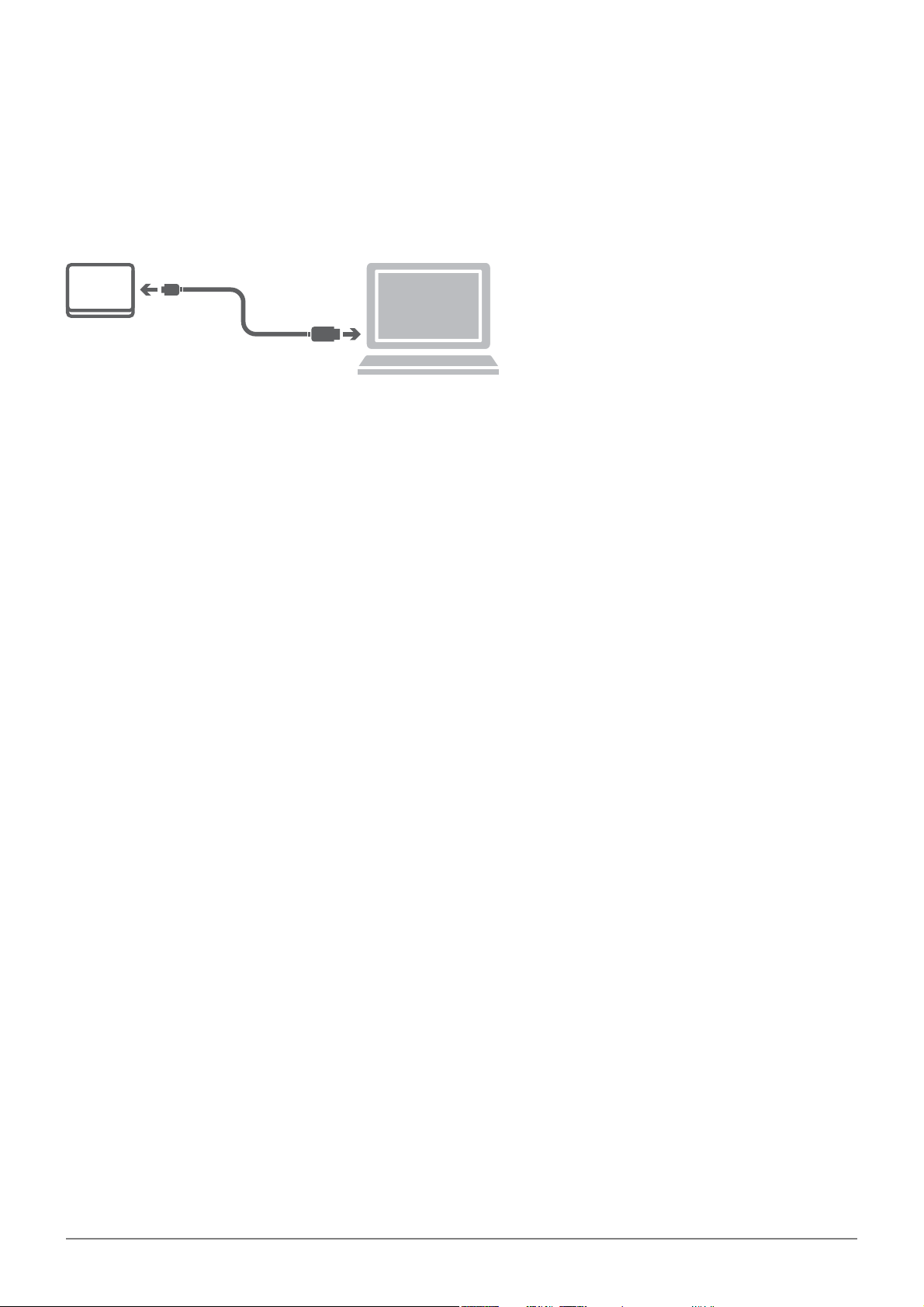
Anschließen des Laufwerks an ein kompatibles Gerät
Überprüfen Sie die Kompatibilität des Geräts und lesen Sie die Anschlussanleitungen im Benutzerhandbuch des Geräts.
1. Schließen Sie jetzt den USB 3.2 Gen 1 Micro-B-Anschluss an den entsprechenden Anschluss der Festplatte an.
2. Nachdem Sie Ihr kompatibles Gerät eingeschaltet haben und das Betriebssystem geladen wurde, schließen Sie
den USB-Stecker an einen Anschluss an Ihrem kompatiblen Gerät an.
Wird das Produkt durch die Batterie eines verbundenen Geräts betrieben, stellen Sie sicher, dass die Batterie des
Geräts ausreichend geladen ist.
Verwenden Sie das bereitgestellte USB-Kabel Type-A oder Type-C, um das Produkt direkt mit einem kompatiblen
USB-Anschluss zu verbinden.
Bitte beachten Sie, dass durch die Neuformatierung des Produkts alle zuvor gespeicherten Benutzerinhalte
entfernt werden.
Um das Produkt von einem verbundenen Gerät zu trennen, befolgen Sie das für das entsprechende Gerät
spezifische Verfahren.
Trennen Sie das Produkt nicht und schalten Sie das verbundene Gerät nicht ab, während das Produkt betrieben
wird (während die Power-/Zugriffslampe blinkt), da dies zu einem Produktausfall oder zu Datenverlust führen kann.
Unmounten und Trennen der Festplatte
Es wird dringend davon abgeraten, die Festplatte durch Abziehen des Steckers vom Computer zu trennen, da zu
diesem Zeitpunkt eventuell Daten auf die Festplatte geschrieben werden. Diese Daten gehen dann verloren und die
Festplatte kann beschädigt werden!
Gehen Sie wie nachstehend beschrieben vor, um die Festplatte sicher vom Computer zu trennen.
< Windows PC >
1. Klicken Sie auf das Symbol „Hardware sicher entfernen und Medium auswerfen“.
Es wird ein Popup-Fenster mit einer Liste der an den Computer angeschlossenen externen Geräte eingeblendet.
2. Wählen Sie die TOSHIBA-Festplatte zum Auswerfen aus.
Nach wenigen Sekunden werden Sie benachrichtigt, dass Sie das Gerät jetzt sicher entfernen können.
3. Klicken Sie auf „OK“ und trennen Sie die Festplatte vom Computer.
< Mac >
Klicken Sie bei gedrückter Ctrl-Taste auf das Festplattensymbol und wählen Sie „Auswerfen“.
ODER
Ziehen Sie das Festplattensymbol in den Papierkorb. Sie können die Festplatte jetzt entfernen.
Benutzerhandbuch - CANVIO Flex DE_3
Page 19

< iOS/Android™ >
Überprüfen Sie die Kompatibilität des Geräts und lesen Sie die Anschlussanleitungen im Benutzerhandbuch
des Geräts.
Reinigen des Gehäuses
Bevor Sie die Festplatte reinigen, vergewissern Sie sich, dass sie physisch vom Computer getrennt wurde. Am besten
reinigen Sie das Gehäuse mit einem herkömmlichen Reinigungsmittel. Wischen Sie ggf. auf dem Gehäuse
verbliebene Flüssigkeit sorgfältig ab.
Weitere Informationen
Informationen zu üblichen Vorgängen wie zum Umbenennen der Festplatte, zum Sichern von Daten oder zur
Dateiverwaltung entnehmen Sie bitte der Dokumentation zum Betriebssystem.
Auch Hinweise zu Wartungsaufgaben wie zum Defragmentieren und Optimieren finden Sie in der Hilfe oder im
Benutzerhandbuch des Betriebssystems.
Des Weiteren empfehlen wir dringend, ein Antivirenprogramm zu installieren, um Ihre Daten vor Schäden durch
Viren oder Trojaner zu schützen.
Häufig gestellte Fragen
F: Brauche ich USB-Treiber für Windows?
A: Nein, die Treiber sind bereits im Betriebssystem verfügbar.
F: Kann das System von der Festplatte gestartet werden?
A: Nein, Windows unterstützt das Starten von einer externen Festplatte nicht.
F: Warum braucht die Festplatte keinen Lüfter?
A: Die Festplatten sind für eine optimale Wärmeableitung konzipiert, deshalb ist kein Lüfter erforderlich. Der Betrieb
ist somit nahezu lautlos.
F: Warum ist die Kapazität der Festplatte, die in Windows angezeigt wird, geringer als die angegebene Kapazität?
A: Der Unterschied ergibt sich aus den unterschiedlichen Methoden zur Berechnung der Kapazität.
Festplattenhersteller verwenden das Dezimalsystem zur Berechnung der Kapazität, während das Betriebssystem
das Binärsystem verwendet.
Beispiel Dezimalsystem:
1 TB = 1.000 GB
1 GB = 1.000 MB = 1.000.000 KB = 1.000.000.000 Byte
Beispiel Binärsystem:
1 GB = 1.024 MB = 1.048.576 KB = 1.073.741.824 Byte
Deshalb wird eine Festplatte mit 1TB (dezimal) unter Windows mit lediglich 931GB (binär) angezeigt.
Benutzerhandbuch - CANVIO Flex DE_4
Page 20

F: Kann die Festplatte dazu verwendet werden, ein Betriebssystem von einem Computer auf einen anderen
HINWEIS
zu kopieren?
A: Nein, Sie müssen sich an die Installationsanleitungen des Betriebssystemherstellers halten. Einfaches Kopieren
ist hierbei nicht möglich.
Fehlerbehebung
Der Computer erkennt die Festplatte nicht.
Stellen Sie sicher, dass alle Stecker fest angeschlossen sind.
Wenn Sie die Festplatte über einen USB-Hub angeschlossen haben, muss dieser über eine eigene
Stromversorgung verfügen.
Wenn Sie eine Add-on-Karte verwenden, stellen Sie sicher, dass sie korrekt funktioniert, und aktualisieren Sie die
Software/Firmware.
Ist es bedenklich, wenn sich die Festplatte während des Betriebs warm anfühlt?
A: Das ist normal und keineswegs gefährlich.
Für die Festplatte wird „Gerät kann nicht starten“ angezeigt.
A: Dafür gibt es zwei mögliche Gründe. Entweder liegt ein Problem mit der Stromversorgung vor und Sie sollten die
Verbindungen prüfen, oder die Festplatte weist eine Fehlfunktion auf und muss repariert werden.
Die Festplatte wird unter „Dieser PC/Arbeitsplatz“ nicht angezeigt, erscheint aber im Geräte-Manager.
A: Gehen Sie folgendermaßen vor:
1. Klicken Sie mit der rechten Maustaste auf „Dieser PC/Arbeitsplatz“.
2. Wählen Sie im Popupmenü „Verwalten“.
3. Wählen Sie „Datenträgerverwaltung“.
Sie sollten eine Liste der verfügbaren Speichergeräte sehen.
4. Überprüfen Sie, ob die Festplatte aufgeführt ist.
5. Klicken Sie mit der rechten Maustaste auf das rechte Feld und wählen Sie im Popupmenü „Partition löschen“.
6. Klicken Sie mit der rechten Maustaste auf das Feld und wählen Sie im Popupmenü „Neue Partition erstellen“.
7. Wählen Sie im Fenster des Partitionsassistenten „Primäre Partition“. Klicken Sie auf „Weiter“.
8. Es wird ein Laufwerkbuchstabe angezeigt, den Sie ändern können. Klicken Sie auf „Weiter“.
Wenn Sie das Laufwerk formatieren, werden alle Daten darauf gelöscht.
9. Bestätigen Sie die Formatierung der Festplatte.
Beim Versuch, die Festplatte zu formatieren wird die Meldung angezeigt, dass die Formatierung nicht
abgeschlossen werden konnte.
A: Dies kann durch die Formatierung der Festplatte mit dem FAT-Dateisystem verursacht werden. Versuchen Sie es
mit dem NTFS-Dateisystem. Damit sollte das Problem gelöst werden.
Benutzerhandbuch - CANVIO Flex DE_5
Page 21

TOSHIBA-Support
Brauchen Sie Hilfe?
Besuchen Sie die Support-Website für Festplatten und Speichergeräte von TOSHIBA:
www.toshiba-storage.com/support
Im Garantiefall besuchen Sie:
www.toshiba-storage.com/warranty-claims
Zulassungsbestimmungen
Erfüllung von CE-Normen
Dieses Produkt trägt die CE-Kennzeichnung in Übereinstimmung mit den geltenden EU-Richtlinien.
Verantwortlich für die CE-Kennzeichnung ist Toshiba Electronics Europe GmbH, Hansaallee 181,
40549 Düsseldorf, Deutschland.
Arbeitsumgebung
Die elektromagnetische Konformität (EMC) dieses Produkts wurde für diese Produktkategorie für Wohn- und
Geschäfts- und Leichtindustrieumgebungen getestet. Alle anderen Arbeitsumgebungen wurden nicht von Toshiba
getestet und die Verwendung dieses Produkts in diesen Arbeitsumgebungen ist möglicherweise eingeschränkt oder
kann nicht empfohlen werden. Mögliche Konsequenzen der Verwendung dieses Produkts in nicht getesteten
Arbeitsumgebungen sind: Störungen anderer Produkte in der Nähe, die temporäre Fehlfunktionen oder
Datenverluste/-beschädigungen zur Folge haben. Beispiele nicht getesteter Arbeitsumgebungen und Empfehlungen:
Industrieumgebungen (z. B. Bereiche, in denen mit einer Netzspannung von 380 V und drei Phasen gearbeitet
wird): Gefahr von Störungen dieses Produkts aufgrund starker elektromagnetischer Felder, besonders in der Nähe
großer Maschinen oder Generatoren.
Medizinische Umgebungen: Die Erfüllung der Richtlinie für medizinische Produkte wurde von Toshiba nicht
überprüft, deshalb darf dieses Produkt nicht ohne weitere Überprüfung als medizinisches Produkt eingesetzt
werden. Die Verwendung in den üblichen Büroumgebungen z. B. in Krankenhäusern sollte kein Problem sein,
falls es keine anderslautenden Einschränkungen der zuständigen Verwaltung gibt.
Fahrzeugumgebungen: Bitte informieren Sie sich in der Bedienungsanleitung des entsprechenden Fahrzeugs
über Hinweise zur Verwendung dieses Produkts/dieser Produktkategorie.
Flugzeuge: Bitte beachten Sie die Anweisungen des Bordpersonals bezüglich der eingeschränkten Verwendung.
Weitere Umgebungen ohne EMV-Bezug
Verwendung im Freien: Als typisches Heim-/Büroprodukt verfügt dieses Produkt über keinen besonderen Schutz
vor dem Eindringen von Feuchtigkeit und ist nicht stoßunempfindlich.
Explosive Umgebungen: Die Verwendung dieses Produkts in besonderen Arbeitsumgebungen, in denen
Explosionsgefahr besteht, ist nicht zulässig.
Die folgenden Informationen gelten nur für die Mitgliedstaaten der EU:
REACH - Konformitätserklärung
Toshiba erfüllt alle REACH-Anforderungen (Registration, Evaluation, Authorization and Restriction of Chemicals) und ist
verpflichtet, Kunden gemäß REACH-Verordnung über die chemischen Substanzen in Toshiba-Produkten zu informieren.
Benutzerhandbuch - CANVIO Flex DE_6
Page 22

Entsorgung von Produkten
Dieses Symbol zeigt an, dass dieses Produkt nicht als normaler Hausmüll behandelt werden darf.
Indem Sie dafür sorgen, dass dieses Produkt korrekt entsorgt wird, tragen Sie dazu bei, negative Folgen
für die Umwelt und Gesundheitsrisiken zu vermeiden, welche durch die falsche Entsorgung des
Produkts verursacht werden könnten. Wenn Sie ausführliche Informationen zum Recycling dieses
Produkts wünschen, wenden Sie sich bitte an die örtlichen zuständigen Behörden oder den Händler,
bei dem Sie dieses Produkt erworben haben.
Die folgenden Informationen gelten nur für die Türkei:
Konform mit der AEEE-Vorschrift.
Hinweise
©2020 TOSHIBA Electronics Europe GmbH. Alle Rechte vorbehalten.
Technische Änderungen durch TOSHIBA vorbehalten. TOSHIBA übernimmt keine Haftung für Schäden, die direkt
oder indirekt aus Fehlern, Auslassungen oder Abweichungen zwischen Produkt und Dokumentation resultieren.
Der Name Toshiba und dessen Logos sind eingetragene Marken von Toshiba.
Mac und macOS sind Marken von Apple Inc.
Android ist eine Marke von Google LLC.
USB Type-C® und USB-C® sind eingetragene Warenzeichen des USB Implementers Forum.
Andere Firmen-, Produkt- oder Dienstnamen sind möglicherweise Marken der jeweiligen Unternehmen.
Produktspezifikationen, Konfigurationen, Farben, Komponenten und Dienstleistungen können ohne vorherige
Ankündigung geändert werden.
Ein Gigabyte (GB) bedeutet eine Milliarde Byte und ein Terabyte (TB) bedeutet eine Billion Byte. Die gesamte
verfügbare Kapazität variiert je nach Betriebsumgebung und Ihre Ergebnisse und die Speicherkapazität können
dementsprechend variieren. Ein Computerbetriebssystem gibt die Speicherkapazität jedoch unter Verwendung von
Zweierpotenzen an, was eine Definition von 1 TB = 2
40
= 1 099 511 627 776 Byte ergibt und somit einen geringeren
Speicherplatz anzeigt.
HINWEIS
Wenn Sie dieses Produkt verwenden, nutzen Sie das mitgelieferte USB-Kabel, um es direkt mit einem
USB-Anschluss zu verbinden.
Wenn über den USB-Anschluss nicht genug Energie bereitgestellt wird, funktioniert das Produkt nicht.
Je nach Spezifikation des Geräts, an das Sie die Festplatte anschließen, ist die Übertragungsgeschwindigkeit
möglicherweise nur USB 2.0. Ausführliche Informationen hierzu finden Sie im Benutzerhandbuch des Geräts,
an das Sie die Festplatte anschließen.
Als Vorsichtsmaßnahme und zum Schutz vor Datenverlust sollten Sie die auf der Festplatte gespeicherten Daten
regelmäßig auf einem anderen Speichergerät sichern.
Toshiba Electronics Europe GmbH
Hansaallee 181
40549 Düsseldorf, Deutschland
Weitere Informationen
toshiba-storage.com
Copyright 2020 Toshiba Electronics Europe GmbH. Änderungen vorbehalten.
Die Produktdesignspezifikationen und Farben können ohne vorherige Ankündigung geändert werden
und von den hier beschriebenen abweichen. Eine Milliarde Byte; die verfügbare Kapazität kann
geringer sein und ist von der Betriebsumgebung und der Formatierung abhängig.
Fehler und Auslassungen ausgenommen.
Page 23

Brugerhåndbog
Indholdsfortegnelse
Introduktion . . . . . . . . . . . . . . . . . . . . . . . . . . . . . . . . . . . . . . . . . . . . . . . . . . . . . . . . . . . . . . . . . . . . . . . . . . . . . . . . . . . . . . . . . . . . . . . 2
Kontroller komponenterne. . . . . . . . . . . . . . . . . . . . . . . . . . . . . . . . . . . . . . . . . . . . . . . . . . . . . . . . . . . . . . . . . . . . . . . . . . . . . . . . . . 2
Systemkrav . . . . . . . . . . . . . . . . . . . . . . . . . . . . . . . . . . . . . . . . . . . . . . . . . . . . . . . . . . . . . . . . . . . . . . . . . . . . . . . . . . . . . . . . . . . . . . . . 2
Installation af drevet. . . . . . . . . . . . . . . . . . . . . . . . . . . . . . . . . . . . . . . . . . . . . . . . . . . . . . . . . . . . . . . . . . . . . . . . . . . . . . . . . . . . . . . . 2
Tilslutning af drevet til din kompatible enhed . . . . . . . . . . . . . . . . . . . . . . . . . . . . . . . . . . . . . . . . . . . . . . . . . . . . . . . . . . . . . . . . 3
Fjernelse og frakobling af drevet. . . . . . . . . . . . . . . . . . . . . . . . . . . . . . . . . . . . . . . . . . . . . . . . . . . . . . . . . . . . . . . . . . . . . . . . . . . . . 3
Rengøring af drevkabinettet. . . . . . . . . . . . . . . . . . . . . . . . . . . . . . . . . . . . . . . . . . . . . . . . . . . . . . . . . . . . . . . . . . . . . . . . . . . . . . . . . 4
Yderligere råd . . . . . . . . . . . . . . . . . . . . . . . . . . . . . . . . . . . . . . . . . . . . . . . . . . . . . . . . . . . . . . . . . . . . . . . . . . . . . . . . . . . . . . . . . . . . . . 4
Ofte stillede spørgsmål . . . . . . . . . . . . . . . . . . . . . . . . . . . . . . . . . . . . . . . . . . . . . . . . . . . . . . . . . . . . . . . . . . . . . . . . . . . . . . . . . . . . . 4
Fejlfinding . . . . . . . . . . . . . . . . . . . . . . . . . . . . . . . . . . . . . . . . . . . . . . . . . . . . . . . . . . . . . . . . . . . . . . . . . . . . . . . . . . . . . . . . . . . . . . . . . 5
TOSHIBA-support . . . . . . . . . . . . . . . . . . . . . . . . . . . . . . . . . . . . . . . . . . . . . . . . . . . . . . . . . . . . . . . . . . . . . . . . . . . . . . . . . . . . . . . . . . 5
Regelerklæringer. . . . . . . . . . . . . . . . . . . . . . . . . . . . . . . . . . . . . . . . . . . . . . . . . . . . . . . . . . . . . . . . . . . . . . . . . . . . . . . . . . . . . . . . . . . 6
Brugerhåndbog - CANVIO Flex DK_1
Page 24

Introduktion
Canvio Flex USB 3.2 Gen 1-kabel
(Type-C til Micro-B)
SupportdokumentUSB 3.2 Gen 1-kabel
(Type-A til Micro-B)
Tak, fordi du har valgt vores bærbare lagringsenhed. Læs venligst denne brugerhåndbog omhyggeligt.
Den indeholder alle relevante oplysninger om installation, brug og vedligeholdelse af drevet samt råd om sikkerhed.
Hvis drevet ikke fungerer som forventet, bør du læse afsnittet ”Ofte stillede spørgsmål” i slutningen af denne håndbog.
Kontroller komponenterne
Denne brugervejledning kan også downloades: www.toshiba-storage.com/downloads/
Se også ”Betjeningsvejledning for sikkerhed og komfort”, som er forudindlæst på denne eksterne harddisk.
Systemkrav
Formatteret exFAT til:
- Windows 10, Windows 8.1
- macOS v10.15, macOS v10.14
- iOS/Android™-enheder (tjek venligst kompatibilitetslisten:
www.canvio.jp/en/compati/hdd/ot_ehdd/flex/index.htm)
En ledig USB Type-C®-port eller en ledig USB Type-A-port
Installation af drevet
Diverse oplysninger om busstrømforsyning og det medfølgende USB-kabel:
Drevet strømforsynes via en bus. Det er derfor ikke nødvendigt at tilslutte en ekstern strømforsyning, da de
tilsluttede kompatible USB-porte sørger for al den strøm, der er behov for.
Passive USB-hubs eller USB-enheder som f.eks. tastaturer, mus eller lignende produkter kan ikke bruges eller
tilsluttes drevet.
Sørg for, at stikkene indsættes korrekt.
Tryk aldrig hårdt til, når du tilslutter kablerne. Tjek polariteten, inden du tilslutter kablerne!
Brugerhåndbog - CANVIO Flex DK_2
Page 25

Tilslutning af drevet til din kompatible enhed
Kontroller enhedens kompatibilitet og tilslutningsinstruktionerne ved at læse den relevante brugervejledning til den
pågældende enhed.
1. Tilslut USB 3.2 Gen 1 micro-B-stikket til den tilsvarende port på drevet.
2. Når din kompatible enhed er tændt og startet, skal du tilslutte USB-stikket til en port på din kompatible enhed.
Når du tænder produktet fra batteriet i en forbundet enhed, skal du sikre, at batteriet på enheden er tilstrækkeligt
opladt.
Brug det medfølgende USB Type-A- eller Type-C-kabel til at forbinde produktet direkte til en kompatibel USB-port.
Bemærk venligst, at genformatering af produktet vil slette alt tidligere gemt brugerindhold.
For at fjerne forbindelsen fra produktet til en forbundet enhed, skal du følge den procedure, der er angivet for den
pågældende enhed.
Afbryd ikke forbindelsen til produktet, og sluk ikke den forbundne enhed, når produktet er i brug (når strøm-/
adgangslampen blinker), da dette kan forårsage produktfejl eller datatab.
Fjernelse og frakobling af drevet
Det anbefales kraftigt ikke at frakoble drevet blot ved at fjerne kablet, da det er muligt, at der skrives data til drevet,
mens kablet fjernes. Sådanne data vil gå tabt, og drevet kan blive beskadiget fysisk!
Brug fremgangsmåden nedenfor til at fjerne drevet på en sikker måde.
< Windows-pc >
1. Klik på ikonet ”Sikker fjernelse af hardware og udskubning af medier”.
Der vises en pop op-meddelelse, som viser de eksterne enheder, der er tilsluttet computeren.
2. Vælg at fjerne TOSHIBA-drevet.
Efter et par sekunder vises der en meddelelse om, at det nu er sikkert at fjerne enheden.
3. Klik på ”OK”. Du kan nu frakoble drevet.
< Mac >
Ctrl-klik på harddiskikonet, og vælg ”Skub ud”.
ELLER
Træk harddiskikonet til papirkurven. Nu kan du fjerne harddisken.
< iOS/Android™ >
Kontroller enhedens kompatibilitet og tilslutningsinstruktionerne ved at læse den relevante brugervejledning til
den pågældende enhed.
Brugerhåndbog - CANVIO Flex DK_3
Page 26

Rengøring af drevkabinettet
Inden du rengør drevet, skal du sørge for, at det er koblet fysisk fra computeren. Vi anbefaler, at du bruger
standardprodukter til at rengøre det og at du sørger for, at eventuel tilbageværende væske bliver tørret af.
Yderligere råd
Hvis du har brug for oplysninger om andre almindelige opgaver som f.eks. omdøbning af drevet, sikkerhedskopiering
af data eller filhåndtering, anbefaler vi, at du læser brugervejledningen til dit operativsystem.
Hvis du har brug for oplysninger om vedligeholdelsesopgaver som f.eks. defragmentering og optimering, anbefaler
vi, at du læser i brugerhåndbogen til dit operativsystem.
Vi anbefaler også kraftigt, at du sørger for at have antivirussoftware installeret for at beskytte dine data mod at blive
beskadiget af virus eller trojanske heste.
Ofte stillede spørgsmål
Sp.: Skal jeg bruge USB-drivere til Windows?
Sv.: Nej, de findes allerede i dit operativsystem.
Sp.: Kan jeg starte mit system fra drevet?
Sv.: Nej. Windows understøtter ikke start fra eksterne harddiske.
Sp.: Hvorfor har drevet ikke brug for en blæser?
Sv.: Drevene er designet til at have en optimal varmeafledning, og der kræves derfor ingen blæser. Dette betyder,
at drevet er næsten lydløst.
Sp.: Hvorfor vises drevets kapacitet i Windows som lavere end den kapacitet, der ellers er angivet for drevet?
Sv.: Denne forskel skyldes, at der anvendes forskellige metoder til at beregne kapaciteten. Harddiskproducenter
bruger 10-talssystemet, mens operativsystemet bruger det binære talsystem.
Eksempel på brug af 10-talssystemet:
1 TB = 1.000 GB
1 GB = 1.000 MB = 1.000.000 KB = 1.000.000.000 byte
Eksempel på brug af det binære talsystem:
1 GB = 1.024 MB = 1.048.576 KB = 1.073.741.824 byte
Dette betyder, at en harddisk på 1 TB (i 10-talssystemet) i Windows ser ud til kun at være på 931 GB (i det binære
talsystem).
Sp.: Kan jeg bruge drevet til at kopiere et operativsystem fra én computer til en anden?
Sv.: Nej. Du skal følge operativsystemleverandørens installationsvejledning. En simpel kopi vil ikke fungere.
Brugerhåndbog - CANVIO Flex DK_4
Page 27

Fejlfinding
BEMÆRK
Min computer finder slet ikke harddisken.
Kontroller, at alle kabler er tilsluttet solidt.
Hvis drevet er tilsluttet via en USB-hub, skal du kontrollere, at den har sin egen strømforsyning.
Hvis du bruger et udvidelseskort, skal du kontrollere, at det fungerer korrekt og opdatere softwaren/firmwaren.
Er det farligt, hvis drevet føles varmt, mens det arbejder?
Sv.: Dette er normalt, og det er derfor ikke farligt.
Drevet viser meddelelsen ”Enheden kan ikke starte.”
Sv.: Der er to mulige årsager. Det kan være et strømproblem, og du skal i så fald kontrollere tilslutningerne.
Eller der kan være noget galt med drevet, og drevet kræver i så fald service.
Jeg kan se mit drev i ”Denne computer/Denne pc”, men det vises ikke i Enhedshåndtering.
Sv.: Følg disse instruktioner:
1. Højreklik på ”Denne computer/Denne pc”.
2. Vælg ”Administrer” i pop op-menuen.
3. Vælg ”Diskhåndtering”.
Der bør vises en liste med tilgængelige lagerenheder.
4. Tjek, om dit drev vises på listen.
5. Højreklik på feltet til højre, og vælg ”Slet partition” i pop op-menuen.
6. Højreklik i feltet, og vælg ”Opret ny partition” i pop op-menuen.
7. Vælg derefter ”Primær partition” i partitionsguidevinduet. Klik på Næste.
8. Der vises et drevbogstav, som du kan ændre. Klik på Næste.
Når du formaterer drevet, slettes alle dataene på det.
9. Bekræft for at formatere drevet.
Når jeg forsøger at formatere drevet, får jeg meddelelsen ”Formateringen kunne ikke gennemføres”.
Sv.: Dette kan skyldes, at du formaterer drevet med FAT-filsystemet. Prøv filsystemet ”NTFS”. Dette bør løse
problemet.
TOSHIBA-support
Brug for hjælp?
Kontakt TOSHIBAs webside med support til harddiske og lagerprodukter:
www.toshiba-storage.com/support
Oplysninger om garantikrav finder du her:
www.toshiba-storage.com/warranty-claims
Brugerhåndbog - CANVIO Flex DK_5
Page 28

Regelerklæringer
CE-overensstemmelse
Dette produkt er CE-mærket i overensstemmelse med de relevante EU-direktivers krav. Ansvarlig for
CE-mærkningen er Toshiba Electronics Europe GmbH, Hansaallee 181, 40549 Düsseldorf, Tyskland.
Arbejdsmiljø
Den elektromagnetiske overensstemmelse (EMC) for dette produkt er blevet kontrolleret typisk for denne
produktkategori for et såkaldt bolig-, erhvervs- og letindustrimiljø. Ingen andre arbejdsmiljøer er blevet kontrolleret
af Toshiba, og anvendelse af dette produkt i andre arbejdsmiljøer kan være underlagt begrænsninger eller anbefales
ikke. De mulige konsekvenser af at anvende dette produkt i arbejdsmiljøer, der ikke er kontrolleret, kan være:
forstyrrelse af andre produkter eller af dette produkt i nærtliggende omgivelser med midlertidig fejlfunktion eller
datatab/databeskadigelse til følge. Eksempel på ikke-kontrollerede arbejdsmiljøer og relaterede råd:
Industrimiljøer (f.eks. hvor der primært anvendes 3-faset 380 V lysnet): fare for forstyrrelse af dette produkt som
følge af muligheden for kraftige elektromagnetiske felter, især i nærheden af store maskiner eller kraftanlæg.
Medicinske miljøer: Overensstemmelse med medicinalproduktdirektivet er ikke kontrolleret af Toshiba, og dette
produkt kan derfor ikke bruges som et medicinalprodukt uden yderligere kontrol. Anvendelse i almindelige
kontormiljøer på f.eks. hospitaler bør ikke være noget problem, hvis den ansvarlige administration ikke har fastsat
nogen begrænsninger.
Bilmiljøer: Læs ejervejledningen til den pågældende bil med henblik på at finde råd om brugen af dette produkt
(denne produktkategori).
Flymiljøer: Følg flypersonalets instruktioner vedrørende begrænsninger for brugen.
Yderligere miljøer, der ikke er relateret til EMC
Udendørs brug: Dette produkt er et typisk produkt til brug i hjemmet/på kontorer, og det har derfor ikke nogen
særlig modstandsdygtighed over for indtrængen af væske, og det har heller ikke nogen kraftig beskyttelse
mod slag.
Eksplosive atmosfærer: Brug af dette produkt i sådanne særlige arbejdsmiljøer (Ex) er ikke tilladt.
Nedenstående information gælder kun for EU-lande:
REACH – overensstemmelseserklæring
Toshiba vil overholde alle REACH-krav og tilstræber at give kunderne oplysninger om de kemiske stoffer i vores
produkter i overensstemmelse med REACH-reglerne.
Bortskaffelse af produkter
Anvendelsen af dette symbol betyder, at dette produkt ikke må behandles som almindeligt affald.
Ved at sikre at dette produkt bortskaffes korrekt er du med til at forhindre eventuel negativ påvirkning
af miljø og sundhed, som ellers kunne forekomme på grund af forkert bortskaffelse af dette produkt.
Hvis du ønsker yderligere oplysninger om genbrug af dette produkt, bedes du kontakte din kommune,
det lokale genbrugsanlæg eller den forretning, hvor du købte produktet.
Følgende information er kun gældende for Tyrkiet:
Overholder AEEE-regulativet.
Brugerhåndbog - CANVIO Flex DK_6
Page 29

Meddelelser
©2020 TOSHIBA Electronics Europe GmbH. Alle rettigheder forbeholdes.
TOSHIBA forbeholder sig retten til at foretage tekniske ændringer. TOSHIBA påtager sig intet ansvar for skader,
der opstår direkte eller indirekte som følge af fejl, udeladelser eller uoverensstemmelser mellem dette produkt og
dokumentationen. Toshiba-navnet og dets logoer er registrerede varemærker, der tilhører Toshiba.
Mac og macOS er varemærker, der tilhører Apple Inc.
Android et varemærke, der tilhører Google LLC.
USB Type-C® og USB-C® er registrerede varemærker, der tilhører USB Implementers Forum.
Andre virksomhedsnavne, produktnavne og tjenestenavne kan være varemærker, der tilhører deres respektive
virksomheder.
Produktspecifikationer, konfigurationer, farver, komponenter og tjenester kan ændres uden varsel.
En gigabyte (GB) betyder en milliard bytes, og en terabyte (TB) betyder en billion bytes. Den totale kapacitet til
rådighed varierer afhængigt af brugsmiljøet, og dine resultater og lagerkapacitet vil variere i overensstemmelse
hermed. En computers operativsystem rapporterer imidlertid lagerkapaciteten som potenser af 2 i definitionen af
1 TB = 2
40
= 1 099 511 627 776 byte og viser derfor en mindre lagerkapacitet.
BEMÆRK
Når du bruger dette produkt, skal du bruge det medfølgende USB-kabel til at tilslutte det direkte til USB-porten.
Hvis der ikke leveres nok strøm via USB-porten, vil produktet ikke fungere.
Afhængigt af specifikationerne for den enhed, du tilslutter, kan overførselshastigheden svare til USB 2.0.
Du kan finde flere oplysninger i vejledningen til den enhed, du tilslutter.
For at undgå risikoen for at miste data, der er gemt på dette produkt, skal du sørge for jævnligt at
sikkerhedskopiere så mange af dine data som muligt til en anden lagringsenhed.
Toshiba Electronics Europe GmbH
Hansaallee 181
40549 Düsseldorf, Tyskland
Yderligere oplysninger
toshiba-storage.com
Copyright 2020 Toshiba Electronics Europe GmbH. Alle produktspecifikationer kan ændres uden
varsel. Produktdesign,specifikationer og farver kan ændres uden varsel og kan variere fra de viste.
Én milliard billion byte, den tilgængelige kapacitet kan være mindre, og d en faktiske kapacitet
afhænger af driftsmiljøet og formateringen.
Fejl og udeladelser kan forventes.
Page 30

Manual del usuario
Contenido
Introducción. . . . . . . . . . . . . . . . . . . . . . . . . . . . . . . . . . . . . . . . . . . . . . . . . . . . . . . . . . . . . . . . . . . . . . . . . . . . . . . . . . . . . . . . . . . . . . . 2
Compruebe los componentes. . . . . . . . . . . . . . . . . . . . . . . . . . . . . . . . . . . . . . . . . . . . . . . . . . . . . . . . . . . . . . . . . . . . . . . . . . . . . . . 2
Requisitos del sistema. . . . . . . . . . . . . . . . . . . . . . . . . . . . . . . . . . . . . . . . . . . . . . . . . . . . . . . . . . . . . . . . . . . . . . . . . . . . . . . . . . . . . . 2
Instalación de la unidad . . . . . . . . . . . . . . . . . . . . . . . . . . . . . . . . . . . . . . . . . . . . . . . . . . . . . . . . . . . . . . . . . . . . . . . . . . . . . . . . . . . . 2
Conexión de la unidad a su dispositivo compatible. . . . . . . . . . . . . . . . . . . . . . . . . . . . . . . . . . . . . . . . . . . . . . . . . . . . . . . . . . . 3
Desmonte y desconecte la unidad. . . . . . . . . . . . . . . . . . . . . . . . . . . . . . . . . . . . . . . . . . . . . . . . . . . . . . . . . . . . . . . . . . . . . . . . . . . 3
Limpieza de la carcasa de la unidad . . . . . . . . . . . . . . . . . . . . . . . . . . . . . . . . . . . . . . . . . . . . . . . . . . . . . . . . . . . . . . . . . . . . . . . . . 4
Información adicional . . . . . . . . . . . . . . . . . . . . . . . . . . . . . . . . . . . . . . . . . . . . . . . . . . . . . . . . . . . . . . . . . . . . . . . . . . . . . . . . . . . . . . 4
Preguntas frecuentes . . . . . . . . . . . . . . . . . . . . . . . . . . . . . . . . . . . . . . . . . . . . . . . . . . . . . . . . . . . . . . . . . . . . . . . . . . . . . . . . . . . . . . . 4
Solución de problemas . . . . . . . . . . . . . . . . . . . . . . . . . . . . . . . . . . . . . . . . . . . . . . . . . . . . . . . . . . . . . . . . . . . . . . . . . . . . . . . . . . . . . 5
Soporte técnico de TOSHIBA . . . . . . . . . . . . . . . . . . . . . . . . . . . . . . . . . . . . . . . . . . . . . . . . . . . . . . . . . . . . . . . . . . . . . . . . . . . . . . . . 6
Información sobre legislaciones vigentes . . . . . . . . . . . . . . . . . . . . . . . . . . . . . . . . . . . . . . . . . . . . . . . . . . . . . . . . . . . . . . . . . . . . 6
Manual del usuario - CANVIO Flex ES_1
Page 31

Introducción
Canvio Flex Cable USB 3.2 Gen 1
(Type-C a Micro-B)
Documento de
soporte técnico
Cable USB 3.2 Gen 1
(Type-A a Micro-B)
Gracias por elegir nuestro almacenamiento portátil. Lea detenidamente el Manual del usuario, ya que contiene toda la
información pertinente sobre la instalación, el uso y el mantenimiento de la unidad, así como consejos de seguridad.
En el caso de que no se comporte de la forma esperada, consulte la sección “Preguntas frecuentes” incluida al final
de este manual.
Compruebe los componentes
Este Manual del usuario también puede descargarse de: www.toshiba-storage.com/downloads/
Consulte también el “Manual de instrucciones de seguridad y comodidad” precargado en esta unidad de disco
duro externo.
Requisitos del sistema
exFAT formateado para:
- Windows 10, Windows 8.1
- macOS v10.15, macOS v10.14
- Dispositivos iOS/Android™ (consulte la lista de compatibilidad:
www.canvio.jp/en/compati/hdd/ot_ehdd/flex/index.htm)
Un puerto USB Type-C® libre o un puerto USB Type-A libre
Instalación de la unidad
Información sobre el funcionamiento con alimentación mediante bus y el cable USB suministrado:
Su unidad se alimenta mediante bus. Por consiguiente, no es necesario conectar ninguna fuente de alimentación
externa, ya que toda la corriente necesaria la suministra el puerto o los puertos USB compatibles conectados.
No es posible utilizar ni conectar a la unidad concentradores USB pasivos o conectores USB como teclados,
ratones o productos similares.
Asegúrese de que los conectores se introducen correctamente.
No fuerce nunca los cables al intentar conectarlos. ¡Compruebe la polaridad antes de establecer la conexión!
Manual del usuario - CANVIO Flex ES_2
Page 32

Conexión de la unidad a su dispositivo compatible
Consulte la compatibilidad de los dispositivos y las instrucciones de conexión revisando los manuales de usuario de
los correspondientes dispositivos.
1. Conecte el conector USB 3.2 Gen 1 micro-B al puerto correspondiente de la propia unidad.
2. Con su dispositivo compatible encendido y totalmente arrancado, conecte el conector USB a un puerto de su
dispositivo compatible.
Al encender el producto usando la batería de un dispositivo conectado, asegúrese de que la batería del
dispositivo esté suficientemente cargada.
Utilice el cable USB Type-A o Type-C suministrado para conectar el producto directamente a un puerto USB
compatible.
Tenga en cuenta que al volver a formatear el producto se eliminará todo el contenido de usuario guardado
anteriormente.
Para desconectar el producto de un dispositivo conectado, siga el procedimiento especificado para el dispositivo
en cuestión.
No desconecte el producto ni apague el dispositivo conectado mientras el producto esté en funcionamiento
(mientras la luz de encendido/acceso esté parpadeando), ya que esto puede producir un fallo en el producto o la
pérdida de datos.
Desmonte y desconecte la unidad
Se recomienda encarecidamente no desconectar la unidad simplemente desconectando el cable, ya que es posible
que se estén grabando datos en la unidad en ese momento. ¡Los datos se perderán y la unidad podría resultar
dañada físicamente!
Siga los pasos que se indican a continuación para desmontar la unidad de forma segura.
< Windows PC >
1. Haga clic en el icono “Quitar hardware de forma segura y expulsar el medio”.
Aparecerá un cuadro de mensaje emergente en el que se enumerarán los dispositivos conectados al ordenador.
2. Seleccione la unidad TOSHIBA que desea expulsar.
Tras unos segundos, obtendrá notificación de que puede extraer el dispositivo de forma segura.
3. Tras hacer clic en “Aceptar”, podrá desconectar la unidad.
< Mac >
Haga Ctrl-clic en el icono del disco duro y elija “Expulsar”.
O BIEN
Arrastre el icono de disco duro a la papelera. Ya puede desconectar la unidad.
Manual del usuario - CANVIO Flex ES_3
Page 33

< iOS/Android™ >
Consulte la compatibilidad de los dispositivos y las instrucciones de conexión revisando los manuales de usuario
de los correspondientes dispositivos.
Limpieza de la carcasa de la unidad
Antes de limpiar la unidad, asegúrese de que esta se encuentra desconectada físicamente del ordenador. Le sugerimos
que utilice productos estándar para su limpieza y que se asegure de que no quedan restos de líquido en la superficie.
Información adicional
Para realizar cualquier otra operación normal, como el cambio de nombre de la unidad, la realización de copias de
seguridad de datos o la administración de archivos, le sugerimos que lea el manual del usuario del sistema operativo.
Asimismo, para tareas de mantenimiento como la desfragmentación y la optimización, le sugerimos que consulte el
manual del usuario del sistema operativo.
También le recomendamos encarecidamente tener instalado software de antivirus para proteger sus datos contra
daños intencionados provocados por virus o programas troyanos.
Preguntas frecuentes
P: ¿Necesito controladores USB para Windows?
R: No, ya están disponibles con el sistema operativo.
P: ¿Puedo arrancar el sistema desde la unidad?
R: No, porque Windows no admite el arranque desde unidades de disco duro externas.
P: ¿Por qué no necesita ventilador la unidad?
R: Las unidades están diseñadas para ofrecer una disipación óptima del calor y, por consiguiente, no precisan
ventilador. Esto da como resultado un funcionamiento prácticamente sin ruido.
P: ¿Por qué la capacidad de la unidad (que muestra Windows) es inferior a la capacidad declarada real de la unidad?
R: Esta diferencia se debe a los diferentes métodos de cálculo de la capacidad. Los fabricantes de unidades de disco
duro calculan empleando el sistema decimal, mientras que el sistema operativo calcula empleando el sistema
binario.
Ejemplo decimal:
1 TB = 1.000 GB
1 GB = 1.000 MB = 1.000.000 KB = 1.000.000.000 bytes
Ejemplo binario:
1 GB = 1.024 MB = 1.048.576 KB = 1.073.741.824 bytes
Como resultado, un disco duro de 1 TB (en el sistema decimal) aparece en Windows como si solo tuviera 931 GB
(en el sistema binario).
Manual del usuario - CANVIO Flex ES_4
Page 34

P: ¿Puedo usar la unidad para copiar un sistema operativo de un ordenador a otro?
NOTA
R: No, debe seguir las instrucciones de instalación del proveedor del sistema operativo. No basta con realizar una
simple copia.
Solución de problemas
Mi ordenador no reconoce la unidad de disco.
Asegúrese de que se hayan establecido correctamente todas las conexiones.
Si la unidad está conectada a través de un concentrador USB, asegúrese de que dispone de fuente de
alimentación propia.
Si utiliza una tarjeta complementaria, asegúrese de que ésta funciona correctamente y actualice el software/
firmware.
¿Es peligroso que la unidad se caliente durante su funcionamiento?
R: Esto es normal y, por tanto, no es peligroso.
La unidad emite el mensaje “No se puede iniciar el dispositivo.”
R: Existen dos motivos posibles. Puede ser un problema de alimentación, que exigirá comprobar las conexiones,
o que la unidad tenga un problema de funcionamiento y necesite reparación.
No veo la unidad en “Mi PC/Este equipo”, aunque sí aparece en el Administrador de dispositivos.
R: Siga estas instrucciones:
1. Haga clic con el botón derecho del ratón en “Mi PC/Este equipo”.
2. Seleccione “Administrar” en el menú emergente.
3. Seleccione “Administración de discos”.
Debería mostrarse una lista de los dispositivos de almacenamiento disponibles.
4. Compruebe si aparece la unidad en la lista.
5. Haga clic con el botón derecho del ratón en el cuadro de la derecha y seleccione “Eliminar partición” del menú
emergente.
6. Haga clic con el botón derecho del ratón en el cuadro y seleccione “Crear nueva partición” en el menú emergente.
7. Seguidamente, seleccione “Partición primaria” en la ventana del asistente para particiones. Haga clic en Siguiente.
8. Se mostrará una letra de unidad que podrá modificar. Haga clic en Siguiente.
Al formatear la unidad, se borran todos los datos de la unidad.
9. Confirme para formatear la unidad.
Al intentar formatear la unidad, aparece el mensaje “Could not complete format” (no se ha podido finalizar el
formateo).
R: Esto puede deberse a que se está formateando la unidad con el sistema de archivos FAT. Pruebe con el sistema
de archivos “NTFS”. Ello debería resolver el problema.
Manual del usuario - CANVIO Flex ES_5
Page 35

Soporte técnico de TOSHIBA
¿Necesita ayuda?
Visite la página de ayuda para unidades de disco duro y productos de almacenamiento de TOSHIBA:
www.toshiba-storage.com/support
Para reclamaciones de la garantía, consulte:
www.toshiba-storage.com/warranty-claims
Información sobre legislaciones vigentes
Homologación CE
Este producto incorpora la marca CE de conformidad con los requisitos de las Directivas de la UE
aplicables. La obtención de la marca CE es responsabilidad de Toshiba Electronics Europe GmbH,
Hansaallee 181, 40549 Düsseldorf, Alemania.
Entorno de trabajo
La compatibilidad electromagnética (EMC) de este producto ha sido comprobada típicamente para esta categoría
de producto para los entornos conocidos como domésticos, comerciales y de industria ligera. Toshiba no ha
comprobado ningún otro entorno de trabajo, por lo que el uso de este producto en otros entornos de trabajo puede
estar restringido y no puede recomendarse. Las consecuencias derivadas del uso de este producto en entornos no
verificados pueden ser: Interferencias en otros productos situados en el área circundante o en este producto que
pueden provocar un funcionamiento erróneo temporal o pérdidas/daños en los datos. Ejemplos de entornos de
trabajo no comprobados y avisos relacionados:
Entornos industriales (por ejemplo, entornos en los que se utilice principalmente una toma con tensión trifásica
de 380V): Peligro de interferencias de este producto debidas a posibles campos electromagnéticos intensos,
especialmente en las proximidades de maquinaria de gran tamaño y unidades de alimentación.
Entornos médicos: Toshiba no ha comprobado el cumplimiento de la Directiva de productos médicos, por lo que
este producto no puede utilizarse como producto médico sin la realización de verificaciones adicionales.
El uso en entornos de oficina normales, como por ejemplo, hospitales, no debería suponer ningún problema a
no ser que exista una restricción por parte de la administración responsable.
Entornos de automoción: Consulte las instrucciones del propietario del vehículo en cuestión para obtener
información sobre el uso de esta categoría de productos.
Entornos aeronáuticos: Siga las instrucciones del personal de vuelo en relación con las restricciones de uso.
Entornos adicionales no relacionados con EMC
Uso en exteriores: como equipo doméstico/de oficina típico, este producto no presenta resistencia especial a la
entrada de humedad y no cuenta con gran protección contra golpes.
Atmósferas explosivas: No se permite el uso de este producto en estos entornos de trabajo especiales (Ex).
La siguiente información sólo es válida para los estados miembros de la UE:
REACH - Declaración de cumplimiento
Toshiba cumplirá todos los requisitos exigidos por el reglamento REACH (registro, evaluación, autorización y
restricción de sustancias químicas) y tiene el compromiso de ofrecer a sus clientes información relativa a las
sustancias químicas contenidas en sus productos, de conformidad con el reglamento REACH.
Manual del usuario - CANVIO Flex ES_6
Page 36

Eliminación de productos
El uso del símbolo indica que este producto no puede tratarse como residuo doméstico. Al garantizar el
desechado correcto de este producto, ayudará a evitar posibles consecuencias negativas para el medio
ambiente y la salud humana que podrían derivarse de una manipulación inadecuada del mismo.
Para más información sobre el reciclaje de este producto, póngase en contacto con el ayuntamiento o el
servicio de recogida de basuras de su localidad o con el comercio en el que adquirió el producto.
La siguiente información solo es válida para Turquía:
Cumple la normativa AEEE.
Avisos
©2020 TOSHIBA Electronics Europe GmbH. Todos los derechos reservados.
TOSHIBA se reserva el derecho a efectuar modificaciones técnicas. TOSHIBA no asume ninguna responsabilidad por
daños ocasionados directa o indirectamente debido a errores, omisiones o diferencias entre el producto y la
documentación. El nombre Toshiba y sus logotipos son marcas comerciales registradas de Toshiba.
Mac y macOS son marcas comerciales de Apple Inc.
Android es una marca comercial de Google LLC.
USB Type-C® y USB-C® son marcas comerciales registradas de USB Implementers Forum.
Otros nombres de empresas, productos y servicios pueden ser marcas comerciales de las empresas correspondientes.
Las especificaciones, configuraciones, colores, componentes y mantenimiento del producto están sujetos a
cambios sin previo aviso.
Un gigabyte (GB) significa mil millones de bytes y un terabyte (TB) significa un billón de bytes. La capacidad total
disponible variará según el entorno operativo y, por consiguiente, también lo harán los resultados y la capacidad de
almacenamiento. Sin embargo, el sistema operativo del ordenador registra la capacidad de almacenamiento
mediante potencias de 2 para la definición de 1 TB = 2
40
= 1 099 511 627 776 bytes y, por tanto, muestra una
capacidad de almacenamiento inferior.
NOTA
Cuando utilice este producto, utilice el cable USB proporcionado para conectarlo directamente al puerto USB.
Si no se suministra energía suficiente a través del puerto USB, el producto no funcionará.
Dependiendo de las especificaciones del dispositivo al que lo conecte, la velocidad de transferencia puede ser la
de USB 2.0. Para obtener detalles, consulte el manual del dispositivo al que lo vaya a conectar.
Como precaución para evitar la pérdida de los datos almacenados en este producto, realice regularmente una
copia de seguridad de la mayor cantidad posible de los datos en otro dispositivo de almacenamiento.
Toshiba Electronics Europe GmbH
Hansaallee 181
40549 Düsseldorf, Alemania
Información adicional
toshiba-storage.com
Copyright 2020 Toshiba Electronics Europe GmbH. Todas las especificaciones de productos están sujetas
a modificaciones sin previo aviso. Las especificaciones de diseño y los colores del producto están sujetos
a cambios sin previo aviso y pueden diferir de los mostrados. La capacidad accesible puede ser inferior a
mil millones de bytes, ya que la capacidad real depende del entorno operativo y el formato.
Quedan exceptuados posibles errores y omisiones.
Page 37

Käyttöohje
Sisältöluettelo
Johdanto . . . . . . . . . . . . . . . . . . . . . . . . . . . . . . . . . . . . . . . . . . . . . . . . . . . . . . . . . . . . . . . . . . . . . . . . . . . . . . . . . . . . . . . . . . . . . . . . . . 2
Tarkista osat . . . . . . . . . . . . . . . . . . . . . . . . . . . . . . . . . . . . . . . . . . . . . . . . . . . . . . . . . . . . . . . . . . . . . . . . . . . . . . . . . . . . . . . . . . . . . . . 2
Järjestelmävaatimukset . . . . . . . . . . . . . . . . . . . . . . . . . . . . . . . . . . . . . . . . . . . . . . . . . . . . . . . . . . . . . . . . . . . . . . . . . . . . . . . . . . . . 2
Aseman asentaminen . . . . . . . . . . . . . . . . . . . . . . . . . . . . . . . . . . . . . . . . . . . . . . . . . . . . . . . . . . . . . . . . . . . . . . . . . . . . . . . . . . . . . . 2
Aseman yhdistäminen yhteensopivaan laitteeseen . . . . . . . . . . . . . . . . . . . . . . . . . . . . . . . . . . . . . . . . . . . . . . . . . . . . . . . . . . . 3
Aseman irrottaminen . . . . . . . . . . . . . . . . . . . . . . . . . . . . . . . . . . . . . . . . . . . . . . . . . . . . . . . . . . . . . . . . . . . . . . . . . . . . . . . . . . . . . . . 3
Aseman ulkopintojen puhdistaminen. . . . . . . . . . . . . . . . . . . . . . . . . . . . . . . . . . . . . . . . . . . . . . . . . . . . . . . . . . . . . . . . . . . . . . . . 4
Lisätietoja . . . . . . . . . . . . . . . . . . . . . . . . . . . . . . . . . . . . . . . . . . . . . . . . . . . . . . . . . . . . . . . . . . . . . . . . . . . . . . . . . . . . . . . . . . . . . . . . . 4
Usein kysytyt kysymykset . . . . . . . . . . . . . . . . . . . . . . . . . . . . . . . . . . . . . . . . . . . . . . . . . . . . . . . . . . . . . . . . . . . . . . . . . . . . . . . . . . . 4
Ongelmanratkaisu. . . . . . . . . . . . . . . . . . . . . . . . . . . . . . . . . . . . . . . . . . . . . . . . . . . . . . . . . . . . . . . . . . . . . . . . . . . . . . . . . . . . . . . . . . 5
TOSHIBA-tuotetuki . . . . . . . . . . . . . . . . . . . . . . . . . . . . . . . . . . . . . . . . . . . . . . . . . . . . . . . . . . . . . . . . . . . . . . . . . . . . . . . . . . . . . . . . . 5
Asetusten vaatimat ilmoitukset. . . . . . . . . . . . . . . . . . . . . . . . . . . . . . . . . . . . . . . . . . . . . . . . . . . . . . . . . . . . . . . . . . . . . . . . . . . . . . 6
Käyttöohje - CANVIO Flex FI_1
Page 38

Johdanto
Canvio Flex USB 3.2 Gen 1 -johto
(Type-C – Micro-B)
TukiasiakirjaUSB 3.2 Gen 1 -johto
(Type-A – Micro-B)
Kiitos kannettavan tallennuslaitteemme valitsemisesta. Lue tämä käyttöohje huolellisesti, sillä siinä on tietoja
aseman asentamisesta, käyttämisestä ja kunnossapidosta sekä turvallisuudesta.
Jos asema ei toimi odotetulla tavalla, katso lisätietoja tämän käyttöohjeen lopusta Usein kysyttyjä kysymyksiä
-kohdasta.
Tarkista osat
Tämän käyttöohjeen voi ladata myös osoitteesta www.toshiba-storage.com/downloads/
Tähän ulkoiseen kiintolevyyn tallennetussa käyttömukavuudesta ja -turvallisuudesta kertovassa ohjeessa on lisätietoja.
Järjestelmävaatimukset
Alustettu exFAT-muotoon seuraavia laitteita varten:
- Windows 10, Windows 8.1
- macOS v10.15, macOS v10.14
- iOS/Android™ devices (katso lisätietoja yhteensopivuusluettelosta:
www.canvio.jp/en/compati/hdd/ot_ehdd/flex/index.htm)
Yksi vapaa USB Type-C®- tai USB Type-A -portti
Aseman asentaminen
Tietoja väylästä virtaa saavasta asemasta ja mukana toimitetusta USB-johdosta:
Tämä asema saa virtaa väylästä. Sitä ei tarvitse yhdistää muuntajaan, koska se saa tarvitsemansa virran
yhdistetyn yhteensopivan laitteen USB-porteista.
Asemaan ei voi yhdistää passiivisia USB-keskittimiä eikä näppäimistön kaltaisia USB-laitteita.
Varmista, että liittimet yhdistetään oikein.
Älä käytä liikaa voimaa, kun yhdistät johtoja. Tarkista napaisuus ennen yhdistämistä.
Käyttöohje - CANVIO Flex FI_2
Page 39

Aseman yhdistäminen yhteensopivaan laitteeseen
Tarkista laitteen yhteensopivuus ja katso yhdistämisohjeet sen käyttöohjeesta.
1. Yhdistä USB 3.2 Gen 1 micro-B -liitin aseman liitäntään.
2. Kun yhteensopiva laite on käynnistetty, yhdistä USB-liitin yhteensopivan laitteen porttiin.
Kun käynnistät tuotteen liitetyn laitteen akun avulla, varmista, että laitteen akun varaustaso on riittävä.
Käytä mukana toimitettua USB Type-A tai USB Type-C -kaapelia, kun liität tuotteen yhteensopivaan USB-porttiin.
Huomaa, että tuotteen uudelleenformatointi poistaa kaiken tallennetun käyttäjäsisällön.
Irrota tuote liitetystä laitteesta noudattamalla asianmukaisen laitteen määritettyjä ohjeita.
Älä irrota tuotetta tai sammuta liitettyä laitetta, kun tuote on käytössä (kun Virta-/Käyttö-merkkivalo vilkkuu),
koska tämä voi johtaa tuotteen vahingoittumiseen tai tietojen menetykseen.
Aseman irrottaminen
Asemaa ei pidä irrottaa vetämällä johto irti, sillä tietoja saatetaan kirjoittaa asemaan parhaillaan. Muutoin tietoja
katoaa ja asema voi vaurioitua!
Irrota asema turvallisesti seuraamalla näitä ohjeita.
< Windows PC >
1. Napsauta Laitteiston ja median poistaminen -kuvaketta.
Tietokoneeseen yhdistetyt oheislaitteet näkyvät näyttöön tulevassa ikkunassa.
2. Valitse TOSHIBA-asema poistettavaksi.
Muutaman sekunnin kuluttua näkyviin tulee ilmoitus, jonka mukaan laite voidaan poistaa turvallisesti.
3. Napsauta OK-painiketta. Nyt voit irrottaa aseman.
< Mac >
Pidä Ctrl-näppäintä painettuna, napsauta kiintolevyn kuvaketta ja valitse Eject (Poista) -vaihtoehto.
TAI
Vedä kiintolevyn kuvake roskakoriin. Nyt voit katkaista asemasta virran.
< iOS/Android™ >
Tarkista laitteen yhteensopivuus ja katso yhdistämisohjeet sen käyttöohjeesta.
Käyttöohje - CANVIO Flex FI_3
Page 40

Aseman ulkopintojen puhdistaminen
Ennen aseman puhdistamista varmista, että se on irrotettu tietokoneesta. On suositeltavaa käyttää puhdistamisessa
tavallisia puhdistusaineita. Kuivaa nesteet aseman pinnalta.
Lisätietoja
Käyttöjärjestelmän käyttöohjeessa on lisätietoja aseman nimen vaihtamisesta, tietojen varmuuskopioimisesta ja
tiedostojen hallinnasta.
Siinä kerrotaan myös aseman kiintolevyn eheyttämisestä ja optimoimisesta.
On erittäin suositeltavaa käyttää virustorjuntaohjelmaa tietojen suojaamiseksi viruksilta ja Troijan hevosilta.
Usein kysytyt kysymykset
K: Tarvitaanko Windows-käyttöjärjestelmässä USB-ohjaimia?
V: Ei, sillä käyttöjärjestelmä sisältää ne.
K: Voinko käynnistää tietokoneeni aseman avulla?
V: Et, sillä Windows ei tue käynnistämistä ulkoisista kiintolevyistä.
K: Miksi asemassa ei ole tuuletinta?
V: Asema haihduttaa ylimääräisen lämmön muulla tavalla, joten tuuletinta ei tarvita. Siksi se toimii lähes
äänettömästi.
K: Miksi aseman kapasiteetti näkyy Windowsissa todellisuutta pienempänä?
V: Kapasiteetin laskentamenetelmän vaihtelevat. Kiintolevyjen valmistajat käyttävät desimaalijärjestelmää,
mutta käyttöjärjestelmä laskee kapasiteetin binaarisesti.
Desimaalijärjestelmä:
1 Tt = 1000 Gt
1 Gt = 1000 Mt = 1 000 000 kt = 1 000 000 000 tavua
Binaarijärjestelmä:
1 Gt = 1024 Mt = 1 048 576 kt = 1 073 741 824 tavua
Siksi desimaalijärjestelmän mukaan 1 Tt:n kiintolevy näyttää sisältävän Windowsissa vain 931 Gt (binaarinen).
K: Voiko aseman avulla kopioida käyttöjärjestelmän yhdestä tietokoneesta toiseen?
V: Ei. Seuraa käyttöjärjestelmän asennusohjeita. Pelkkä kopio ei toimi.
Käyttöohje - CANVIO Flex FI_4
Page 41

Ongelmanratkaisu
HUOMAUTUS
Tietokoneeni ei tunnista levyasemaa.
Varmista, että kaikki liitännät ovat tiukkoja.
Jos käytät USB-keskitintä, varmista, että siihen syötetään virtaa.
Jos käytät laajennuskorttia, tarkista, että se toimii oikein. Päivitä laiteohjelmisto tarvittaessa.
Jos asema lämpenee käytön aikana, onko se vaarallista?
V: Se on normaalia.
Asema tuo näyttöön Device cannot start (Laitetta ei voi käynnistää) -ilmoituksen.
V: Mahdollisia syitä on kaksi. Asemaan ei syötetä virtaa, jolloin yhteydet on tarkistettava, tai asemassa on vika,
jolloin se on toimitettava huoltoon.
Asemaa ei näy Oma tietokone / Tämä tietokone -kansiossa, mutta se näkyy laitehallinnassa.
V: Toimi seuraavasti.
1. Napsauta Oma tietokone / Tämä tietokone -kuvaketta hiiren kakkospainikkeella.
2. Valitse ponnahdusvalikosta Hallinta-vaihtoehto.
3. Valitse Levyn hallinta -vaihtoehto.
Näet luettelon käytettävissä olevista tallennuslaitteista.
4. Tarkista, näkyykö asema luettelossa.
5. Napsauta hiiren kakkospainikkeella oikeanpuoleista ruutua ja valitse avautuvasta valikosta Poista osio
-vaihtoehto.
6. Napsauta hiiren kakkospainikkeella ruutua ja valitse avautuvasta valikosta Luo uusi osio -vaihtoehto.
7. Valitse ohjatussa toiminnossa Ensisijainen osio -vaihtoehto. Napsauta Seuraava-painiketta.
8. Näkyviin tulee aseman kirjain. Voit muuttaa sen Napsauta Seuraava-painiketta.
Kun alustat aseman, kaikki tiedot poistetaan siitä.
9. Vahvista aseman alustaminen.
Kun yritän alustaa aseman, näkyviin tulee Could not complete format (Ei voi alustaa) -ilmoitus.
V: Syynä voi olla aseman alustaminen FAT-tiedostojärjestelmään. Valitse NTFS-tiedostojärjestelmä. Sen pitäisi
ratkaista ongelma.
TOSHIBA-tuotetuki
Tarvitsetko apua?
Lisätietoja on TOSHIBA-kiintolevyjen ja -tallennuslaitteiden tukisivulla osoitteessa
www.toshiba-storage.com/support
Lisätietoja takuusta:
www.toshiba-storage.com/warranty-claims
Käyttöohje - CANVIO Flex FI_5
Page 42

Asetusten vaatimat ilmoitukset
CE-vaatimukset
Tälle tuotteelle on myönnetty CE-merkintä asianomaisten EU-direktiivien mukaisesti.
CE-merkinnästä vastaa Toshiba Electronics Europe GmbH, Hansaallee 181, 40549 Düsseldorf, Saksa.
Työskentely-ympäristö
Tämä tuote on suunniteltu täyttämään sähkömagneettista yhteensopivuutta koskevat vaatimukset (EMC)
asuinympäristöissä, kaupallisissa ympäristöissä ja kevyen teollisuuden ympäristöissä. Toshiba ei ole perehtynyt
tämän laitteen käyttämiseen muualla. Käyttämistä muualla ei suositella, ja tällainen käyttäminen voi olla rajoitettua.
Tämän laitteen käyttäminen muualla voi aiheuttaa häiriöitä muille lähellä oleville laitteille, toimintavirheitä tai
tietojen katoamista. Laitteen käyttämistä ei ole tutkittu esimerkiksi seuraavissa ympäristöissä:
Teollinen ympäristö (käytetään lähinnä 3-vaiheista 380 voltin virtaa): Suurien koneiden aiheuttamat voimakkaat
sähkömagneettiset kentät voivat häiritä tämän laitteen toimintaa.
Lääketieteelliset ympäristöt: Toshiba ei ole tutkinut, noudattaako tämä laite lääketieteellisiä laitteita säätevän
direktiivin vaikutuksia. Siksi tämän laitteen ei katsota täyttävän lääketieteen asettamia vaatimuksia. Laitteen
käyttäminen esimerkiksi sairaalan toimistotiloissa ei aiheuta ongelmia, jos sitä ei ole kielletty.
Autot: Tarkista auton käyttöohjeesta, mitä siinä sanotaan tällaisten tuotteiden käyttämisestä.
Ilmailu: Noudata matkustamohenkilöstön antamia ohjeita käyttämisestä lennon aikana.
Muut ympäristöt
Käyttäminen ulkona: Koska tämä laite on suunniteltu käytettäväksi kotona tai toimistossa, sitä ei ole suojattu
kosteudelta eikä voimakkailta iskuilta.
Käyttäminen räjähtävien aineiden lähellä: Tämän tuotteen käyttäminen ei ole sallittua paikoissa, joissa vallitsee
räjähdysvaara.
Seuraavat tiedot on tarkoitettu vain EU-jäsenmaiden asukkaille:
REACH-vaatimustenmukaisuusvakuutus
Toshiba täyttää kaikki REACH-vaatimukset (Registration, Evaluation, Authorization and Restriction of Chemicals) ja
sitoutuu antamaan asiakkaille tietoja tuotteissaan käytettävistä kemikaaleista REACH-määräysten mukaisesti.
Tuotteiden hävittäminen
Tämä merkki ilmaisee, että tätä tuotetta ei saa hävittää kotitalousjätteiden mukana. Autat estämään
tämän tuotteen epäasianmukaisen hävittämisen aiheuttamia mahdollisia vahingollisia seurauksia
ympäristölle ja ihmisten terveydelle varmistamalla, että tämä tuote kierrätetään oikein. Lisätietoja
tuotteen kierrättämisestä saa asianmukaisilta viranomaisilta, kotitalousjätteen kierrätyspalvelulta tai
liikkeestä, josta tuote ostettiin.
Seuraavat tiedot koskevat vain Turkkia:
Täyttää AEEE-säädöksen määräykset.
Käyttöohje - CANVIO Flex FI_6
Page 43

Ota huomioon
©2020 TOSHIBA Electronics Europe GmbH. Kaikki oikeudet pidätetään.
TOSHIBA pidättää itsellään oikeuden tehdä teknisiä muutoksia. TOSHIBA ei vastaa virheistä, jotka aiheutuvat
suoranaisesti tai epäsuorasti tämän tuotteen ja sen dokumentaation välisistä virheistä tai puutteista. Toshiba-nimi ja
-logot ovat Toshiban rekisteröityjä tavaramerkkejä.
Mac ja macOS ovat Apple Inc:n tavaramerkkejä.
Android on Google LLC:n tavaramerkki.
USB Type-C® ja USB-C® ovat USB Implementers Forumin rekisteröityjä tavaramerkkejä.
Muut yritysnimet, tuotenimet ja palveluiden nimet voivat olla niiden omistajayritysten tuotemerkkejä.
Tuotteen tekniset tiedot, määritelmät, värit, komponentit ja palvelu voivat muuttua ilman erillistä ilmoitusta.
Yksi gigatavu (Gt) tarkoittaa miljardia tavua ja yksi teratavu (Tt) tarkoittaa biljoonaa tavua. Käytettävissä oleva
kokonaiskapasiteetti vaihtelee käyttöympäristön mukaan, ja tulokset ja tallennuskapasiteetti vaihtelevat
vastaavasti. Tietokoneen käyttöjärjestelmä kuitenkin ilmoittaa tallennuskapasiteetin käyttämällä 2:n potensseja
1Tt = 2
40
= 1 099 511 627 776 tavun määrittämiseen, ja näyttää siksi vähemmän tallennuskapasiteettia.
HUOMAUTUS
Kun käytät tätä tuotetta, yhdistä sen mukana toimitettu USB-johto suoraan USB-porttiin.
Jos USB-portti ei syötä riittävästi virtaa, tuote ei toimi.
Yhdistettävän laitteen ominaisuudet saattavat rajoittaa siirtonopeuden USB 2.0 -tasolle. Katso lisätietoja
yhdistettävän laitteen käyttöohjeesta.
Laitteeseen tallennettujen tietojen suojaamiseksi varmista mahdollisimman suuri osa niistä toiseen
tallennuslaitteeseen säännnöllisesti.
Toshiba Electronics Europe GmbH
Hansaallee 181
40549 Düsseldorf, Germany
Lisätiedot
toshiba-storage.com
Copyright 2020 Toshiba Electronics Europe GmbH. Tiedot voivat muuttua ilman ennakkoilmoitusta.
Tuotteen malli, tekniset tiedot ja värit voivat muuttua ilman ennakkoilmoitusta ja poiketa kuvissa
esitetyistä. Miljardi tavua, käytettävissä oleva kapasiteetti voi olla pienempi. Todellinen kapasiteetti
määräytyy käyttöympäristön ja alustamisen mukaan.
Emme vastaa virheistä tai puutteista.
Page 44

Manuel de l’utilisateur
Table des matières
Introduction . . . . . . . . . . . . . . . . . . . . . . . . . . . . . . . . . . . . . . . . . . . . . . . . . . . . . . . . . . . . . . . . . . . . . . . . . . . . . . . . . . . . . . . . . . . . . . . 2
Vérification des composants . . . . . . . . . . . . . . . . . . . . . . . . . . . . . . . . . . . . . . . . . . . . . . . . . . . . . . . . . . . . . . . . . . . . . . . . . . . . . . . . 2
Configuration requise . . . . . . . . . . . . . . . . . . . . . . . . . . . . . . . . . . . . . . . . . . . . . . . . . . . . . . . . . . . . . . . . . . . . . . . . . . . . . . . . . . . . . . 2
Installation du lecteur . . . . . . . . . . . . . . . . . . . . . . . . . . . . . . . . . . . . . . . . . . . . . . . . . . . . . . . . . . . . . . . . . . . . . . . . . . . . . . . . . . . . . . 2
Connexion du lecteur à un appareil compatible . . . . . . . . . . . . . . . . . . . . . . . . . . . . . . . . . . . . . . . . . . . . . . . . . . . . . . . . . . . . . . 3
Démontage et déconnexion du lecteur. . . . . . . . . . . . . . . . . . . . . . . . . . . . . . . . . . . . . . . . . . . . . . . . . . . . . . . . . . . . . . . . . . . . . . . 3
Nettoyage du boîtier du disque dur. . . . . . . . . . . . . . . . . . . . . . . . . . . . . . . . . . . . . . . . . . . . . . . . . . . . . . . . . . . . . . . . . . . . . . . . . . 4
Autres conseils . . . . . . . . . . . . . . . . . . . . . . . . . . . . . . . . . . . . . . . . . . . . . . . . . . . . . . . . . . . . . . . . . . . . . . . . . . . . . . . . . . . . . . . . . . . . . 4
Foire Aux Questions . . . . . . . . . . . . . . . . . . . . . . . . . . . . . . . . . . . . . . . . . . . . . . . . . . . . . . . . . . . . . . . . . . . . . . . . . . . . . . . . . . . . . . . . 4
Résolution des problèmes . . . . . . . . . . . . . . . . . . . . . . . . . . . . . . . . . . . . . . . . . . . . . . . . . . . . . . . . . . . . . . . . . . . . . . . . . . . . . . . . . . 5
Assistance TOSHIBA . . . . . . . . . . . . . . . . . . . . . . . . . . . . . . . . . . . . . . . . . . . . . . . . . . . . . . . . . . . . . . . . . . . . . . . . . . . . . . . . . . . . . . . . 5
Règlements . . . . . . . . . . . . . . . . . . . . . . . . . . . . . . . . . . . . . . . . . . . . . . . . . . . . . . . . . . . . . . . . . . . . . . . . . . . . . . . . . . . . . . . . . . . . . . . . 6
Manuel de l’utilisateur - CANVIO Flex FR_1
Page 45

Introduction
Canvio Flex Câble USB 3.2 Gen 1
(Type C vers Micro B)
Document d’assistanceCâble USB 3.2 Gen 1
(TypeA vers Micro B)
Merci d’avoir choisi notre solution de stockage portable. Veuillez lire attentivement le présent manuel de l’utilisateur,
car il contient toutes les informations nécessaires à l’installation, l’utilisation et la maintenance du lecteur, ainsi que
des conseils de sécurité.
Si le disque dur semble ne pas fonctionner normalement, consultez la section « Foire Aux Questions » à la fin de
ce manuel.
Vérification des composants
Le présent manuel de l’utilisateur est également disponible en téléchargement : www.toshiba-storage.com/downloads/
Veuillez également consulter le « Manuel d’instructions pour votre sécurité et votre confort » qui est préchargé sur ce
disque dur externe.
Configuration requise
exFAT formatée pour :
- Windows 10, Windows 8.1
- macOS v10.15, macOS v10.14
- Appareils iOS/Android™ (veuillez consulter la liste de compatibilité :
www.canvio.jp/en/compati/hdd/ot_ehdd/flex/index.htm)
Un port USB Type C® ou Type A® disponible
Installation du lecteur
Informations concernant l’alimentation par bus et le câble USB fourni :
Votre périphérique est alimenté par le bus de données (USB). Par conséquent, il est inutile de le brancher sur une
prise murale, dans la mesure où le courant nécessaire est fourni par le ou les ports USB compatibles connectés.
Les concentrateurs USB passifs ou les connecteurs USB tels que les claviers, les souris et produits similaires ne
peuvent pas être connectés directement sur le périphérique.
Assurez-vous que les connecteurs sont insérés correctement.
Ne forcez jamais pendant la connexion des câbles. Vérifiez la polarité avant la connexion !
Manuel de l’utilisateur - CANVIO Flex FR_2
Page 46

Connexion du lecteur à un appareil compatible
Vérifiez la compatibilité de l’appareil et consultez les instructions de connexion dans le manuel de l’utilisateur de ce
type d’appareil.
1. Branchez ensuite le connecteur USB 3.2 Gen 1 micro-B sur le lecteur.
2. Une fois l’appareil compatible démarré, branchez le connecteur USB sur l’un des ports de votre appareil compatible.
Lorsque le produit est alimenté par la batterie d’un appareil connecté, assurez-vous que la batterie de l’appareil
est suffisamment chargée.
Utilisez le câble USB Type-A ou Type-C fourni pour connecter le produit directement à un port USB compatible.
Veuillez noter que le reformatage du produit supprimera tout le contenu utilisateur précédemment stocké.
Pour déconnecter le produit d’un appareil connecté, suivez la procédure spécifiée pour l’appareil concerné.
Ne déconnectez pas le produit ou n’éteignez pas l’appareil connecté pendant que le produit fonctionne (pendant
que le voyant d’alimentation/accès clignote) car cela pourrait provoquer une panne du produit ou une perte des
données.
Démontage et déconnexion du lecteur
Ne déconnectez pas le lecteur en débranchant directement son câble, dans la mesure où des données peuvent être
en cours d’écriture. Dans ce cas, les données risquent d’être perdues et le lecteur endommagé physiquement.
Suivez les instructions ci-dessous pour démonter le lecteur en toute sécurité.
< Windows PC >
1. Cliquez sur l’icône « Retirer le périphérique en toute sécurité et éjecter le média ».
Une fenêtre contextuelle s’affiche et présente les périphériques externes connectés à l’ordinateur.
2. Sélectionnez le lecteur TOSHIBA à éjecter.
Au bout de quelques secondes, une notification indique si le lecteur peut être retiré en toute sécurité.
3. Cliquez sur « OK » et déconnectez le lecteur.
< Mac >
Effectuez un ctrl-clic sur l’icône de disque dur et sélectionnez « Ejecter ».
OU
Faites glisser l’icône de disque dur sur la corbeille. Vous pouvez débrancher le disque à ce stade.
< iOS/Android™ >
Vérifiez la compatibilité de l’appareil et consultez les instructions de connexion dans le manuel de l’utilisateur de
ce type d’appareil.
Manuel de l’utilisateur - CANVIO Flex FR_3
Page 47

Nettoyage du boîtier du disque dur
Avant de nettoyer le lecteur, assurez-vous qu’il est déconnecté physiquement de l’ordinateur. Nous suggérons
d’utiliser des produits standard pour le nettoyage et de s’assurer que toute trace de liquide est nettoyée.
Autres conseils
Pour toutes les actions normales de nettoyage du lecteur, de sauvegarde des données ou de gestion des fichiers,
il est recommandé de lire la documentation de votre système d’exploitation.
Cette documentation devrait également comporter toutes les informations nécessaires quant à la défragmentation
et à l’optimisation du disque dur.
Nous recommandons également d’installer des logiciels antivirus afin de protéger vos données contre les
dommages des virus et les chevaux de Troie.
Foire Aux Questions
Q:Dois-je installer des pilotes USB pour Windows ?
R:Non, le système d’exploitation dispose de tous les pilotes nécessaires.
Q:Puis-je démarrer mon ordinateur à partir du disque dur externe ?
R:Non, car Windows ne prend pas en charge le démarrage à partir des disques durs externes.
Q:Pourquoi le disque dur est-il dépourvu d’un ventilateur ?
R:Nos disques durs sont conçus de façon à optimiser la dissipation de la chaleur et par conséquent ne nécessitent
pas de ventilateur. L’utilisation est ainsi quasiment silencieuse.
Q:Pourquoi la capacité du lecteur telle qu’elle s’affiche sous Windows est-elle inférieure à sa capacité réelle
annoncée ?
R:Cette différence s’explique en raison des différents modes de calcul de la capacité. Les fabricants de disque dur
appliquent le système décimal, tandis que le système d’exploitation emploie le système binaire.
Exemple décimal :
1 To = 1 000 Go
1 Go = 1 000 Mo = 1 000 000 Ko = 1 000 000 000 octets
Exemple binaire :
1 Go = 1 024 Mo = 1 048 576 Ko = 1 073 741 824 octets
Par conséquent, un disque dur de 1 To (décimal) apparaît sous Windows comme ayant 931 Go (binaire).
Q:Puis-je utiliser le lecteur pour copier un système d’exploitation d’un ordinateur à un autre ?
R:Non, vous devez suivre les instructions de l’éditeur du système d’exploitation pour l’installation. Une simple copie
ne suffit pas.
Manuel de l’utilisateur - CANVIO Flex FR_4
Page 48

Résolution des problèmes
REMARQUE
Mon ordinateur ne reconnaît pas du tout le disque dur.
Vérifiez les connexions et assurez-vous que les câbles sont fermement fixés.
Si votre disque est connecté au moyen d’un concentrateur USB, assurez-vous que ce concentrateur est lui-même
alimenté.
Si vous utilisez une carte d’extension, assurez-vous qu’elle fonctionne correctement et mettez à jour le logiciel et
le microprogramme.
Est-ce dangereux si le lecteur semble chaud au toucher ?
R:Ceci est normal et sans danger.
Le disque dur renvoie le message suivant : « Impossible de démarrer le périphérique ».
R:Deux causes sont possibles : il peut s’agir d’un problème d’alimentation et vous devez alors vérifier les
connexions, ou le lecteur subit un dysfonctionnement et nécessite une réparation.
Mon lecteur ne figure pas dans la section «Ordinateur/Ce PC » du Gestionnaire de périphériques.
R:Appliquez les instructions suivantes :
1. Cliquez du bouton droit sur « Ordinateur/Ce PC ».
2. Sélectionnez « Gérer » dans le menu contextuel.
3. Sélectionnez « Gestion des disques ».
La liste des périphériques de stockage disponibles s’affiche.
4. Recherchez le disque dur dans la liste.
5. Cliquez dessus du bouton droit, dans la zone de droite, et sélectionnez « Supprimer la partition » dans le menu
contextuel.
6. Cliquez avec le bouton droit dans la zone de droite et sélectionnez « Nouvelle partition » dans le menu contextuel.
7. Sélectionnez ensuite « Partition primaire » dans l’Assistant Partition. Cliquez sur Suivant.
8. La lettre d’identification du lecteur s’affiche et vous pouvez la modifier. Cliquez sur Suivant.
Le formatage du disque efface l’ensemble de ses données.
9. Confirmez le formatage du lecteur.
Lorsque je tente de formater le lecteur, je reçois le message « Impossible de terminer le formatage ».
R:Ceci peut être dû au formatage du lecteur avec le système de fichiers FAT. Essayez le système « NTFS ».
Ceci devrait résoudre le problème.
Assistance TOSHIBA
Vous avez besoin d’aide ?
Consultez la page relative aux disques durs et aux produits de stockage TOSHIBA :
www.toshiba-storage.com/support
Pour toute réclamation dans le cadre de la garantie, consultez la page :
www.toshiba-storage.com/warranty-claims
Manuel de l’utilisateur - CANVIO Flex FR_5
Page 49

Règlements
Homologation CE
Ce produit porte la marque CE conformément à la directive européenne applicable. La partie
responsable pour la marque CE est Toshiba Electronics Europe GmbH, Hansaallee 181,
40549 Düsseldorf, Allemagne.
Environnement de travail
Ce produit a été conçu conformément à la norme EMC (compatibilité électromagnétique) et pour des applications
de type résidentiel, commercial et industrie légère. Tout autre environnement de travail n’a pas été vérifié par
Toshiba et l’utilisation de ce produit dans ces environnements de travail peut être limitée ou déconseillée.
Conséquences possibles de l’utilisation de ce produit dans un environnement de travail non vérifié : perturbation du
fonctionnement d’autres produits ou de ce produit du fait de son environnement, avec des risques de
dysfonctionnement temporaires ou de perte/corruption des données. Exemples d’environnements de travail non
vérifiés et conseils :
Environnement industriel (environnements où la tension nominale du secteur est de 380 V triphasé),
dysfonctionnement du produit dû à de forts champs magnétiques, notamment près de machines puissantes ou
de générateurs.
Environnements médicaux : ce produit Toshiba n’a pas été homologué en tant que produit médical aux termes
de la directive sur les Produits médicaux, par conséquent il ne peut pas être utilisé dans un cadre médical sans
autre vérification. L’utilisation dans les locaux administratifs des hôpitaux est possible à condition de disposer
d’une autorisation des autorités compétentes.
Automobile : veuillez consulter les instructions du véhicule concernant l’usage de ce type de produit.
Avion : suivez les instructions du personnel de bord concernant les restrictions d’utilisation.
Autres environnements non concernés directement par la directive EMC
Utilisation en extérieur : cet appareil a été conçu essentiellement pour un usage familial ou de bureau.
Il ne dispose d’aucune protection spéciale contre l’humidité ou les chocs.
Atmosphère explosive : l’utilisation de ce produit dans ce type d’environnement (Ex) est interdite.
Informations spécifiques aux pays de l’Union Européenne :
REACH - Déclaration de conformité
Toshiba s’engage à se mettre en conformité avec toutes les dispositions des règlements REACH (enregistrement,
évaluation et autorisation des substances chimiques) et à fournir aux clients des informations sur les substances
chimiques de nos produits conformément aux règlements REACH.
Mise au rebut des produits
L’utilisation de ce symbole indique que ce produit ne pourra pas être traité en tant que déchet
ordinaire à la fin de son cycle de vie. En disposant de ce produit de façon responsable, vous
participerez à la protection de l’environnement et de la santé. Pour plus de détails sur le recyclage de
ce produit, contactez votre mairie, le service de ramassage des déchets ou le magasin où vous avez
acheté le produit.
Les informations suivantes concernent uniquement la Turquie
Conforme aux règlements AEEE.
Manuel de l’utilisateur - CANVIO Flex FR_6
Page 50

Avis
©2020 TOSHIBA Electronics Europe GmbH. Tous droits réservés.
TOSHIBA se réserve le droit d’apporter des modifications techniques. TOSHIBA n’accepte aucune responsabilité
pour les dommages liés directement ou indirectement à des erreurs, des omissions ou des différences entre
l’ordinateur et la présente documentation. Le nom Toshiba et ses logos sont des marques déposées de Toshiba.
Mac et macOS sont des marques commerciales d’Apple Inc.
Android est une marque commerciale de Google, LLC.
USB Type-C® et USB-C® sont des marques déposées d’USB Implementers Forum.
Les autres noms de société, de produits et de services peuvent être des marques commerciales de leurs sociétés
respectives.
Les spécifications, les configurations, les couleurs, les composants et les services liés au produit sont susceptibles
d’être modifiés sans préavis.
Un gigaoctet (Go) équivaut à un milliard d’octets et un téraoctet (To) équivaut à un billion d’octets. La capacité totale
disponible varie en fonction de l’environnement d’exploitation, et vos résultats et la capacité de stockage sont
susceptibles de varier en conséquence. Le système d’exploitation d’un ordinateur, cependant, affiche la capacité de
stockage en puissances de 2 selon la définition 1 To = 2
donc sembler plus faible.
40
= 1 099 511 627 776 octets ; la capacité de stockage peut
REMARQUE
Lors de l’utilisation de ce produit, utilisez le câble USB fourni pour le connecter au port USB.
Si le port USB ne fournit pas la puissance nécessaire, le produit ne peut pas fonctionner.
Selon les spécifications de l’appareil auquel vous vous connectez, la vitesse de transfert peut être équivalente
à USB 2.0. Pour plus de détails, consultez le manuel de l’appareil auquel vous allez vous connecter.
Par précaution contre la perte de données stockées sur ce produit, sauvegardez vos données aussi régulièrement
que possible sur un autre appareil de stockage.
Toshiba Electronics Europe GmbH
Hansaallee 181
40549 Düsseldorf, Allemagne
Informations supplémentaires
toshiba-storage.com
Copyright 2020 Toshiba Electronics Europe GmbH. Les spécifications du produit sont toutes sujettes
à modification sans préavis. La conception du produit, ses spécifications et ses couleurs so nt sujettes
à modification sans préavis et peuvent différer des illustrations. Un milliard d’octets, la capacité
accessible peut être inférieure et la capacité réelle dépend de l’environnement d’exploitation et du
mode de formatage.
Erreurs et omissions exceptées.
Page 51

Εγχειρίδιο χρήσης
Πίνακας περιεχομένων
Εισαγωγή . . . . . . . . . . . . . . . . . . . . . . . . . . . . . . . . . . . . . . . . . . . . . . . . . . . . . . . . . . . . . . . . . . . . . . . . . . . . . . . . . . . . . . . . . . . . . . . . . . 2
Έλεγχος των εξαρτημάτων. . . . . . . . . . . . . . . . . . . . . . . . . . . . . . . . . . . . . . . . . . . . . . . . . . . . . . . . . . . . . . . . . . . . . . . . . . . . . . . . . . 2
Απαιτήσεις συστήματος . . . . . . . . . . . . . . . . . . . . . . . . . . . . . . . . . . . . . . . . . . . . . . . . . . . . . . . . . . . . . . . . . . . . . . . . . . . . . . . . . . . . 2
Εγκατάσταση της μονάδας δίσκου. . . . . . . . . . . . . . . . . . . . . . . . . . . . . . . . . . . . . . . . . . . . . . . . . . . . . . . . . . . . . . . . . . . . . . . . . . . 2
Σύνδεση της μονάδας δίσκου στη συμβατή συσκευή σας . . . . . . . . . . . . . . . . . . . . . . . . . . . . . . . . . . . . . . . . . . . . . . . . . . . . . 3
Αφαίρεση και αποσύνδεση της μονάδας δίσκου . . . . . . . . . . . . . . . . . . . . . . . . . . . . . . . . . . . . . . . . . . . . . . . . . . . . . . . . . . . . . . 3
Καθαρισμός του περιβλήματος / της θήκης της μονάδας δίσκου . . . . . . . . . . . . . . . . . . . . . . . . . . . . . . . . . . . . . . . . . . . . . . 4
Περισσότερες συμβουλές. . . . . . . . . . . . . . . . . . . . . . . . . . . . . . . . . . . . . . . . . . . . . . . . . . . . . . . . . . . . . . . . . . . . . . . . . . . . . . . . . . . 4
Συχνές ερωτήσεις . . . . . . . . . . . . . . . . . . . . . . . . . . . . . . . . . . . . . . . . . . . . . . . . . . . . . . . . . . . . . . . . . . . . . . . . . . . . . . . . . . . . . . . . . . 4
Αντιμετώπιση προβλημάτων. . . . . . . . . . . . . . . . . . . . . . . . . . . . . . . . . . . . . . . . . . . . . . . . . . . . . . . . . . . . . . . . . . . . . . . . . . . . . . . . 5
Υποστήριξη της TOSHIBA . . . . . . . . . . . . . . . . . . . . . . . . . . . . . . . . . . . . . . . . . . . . . . . . . . . . . . . . . . . . . . . . . . . . . . . . . . . . . . . . . . . 6
Κανονιστικές δηλώσεις . . . . . . . . . . . . . . . . . . . . . . . . . . . . . . . . . . . . . . . . . . . . . . . . . . . . . . . . . . . . . . . . . . . . . . . . . . . . . . . . . . . . . 6
Εγχειρίδιο χρήσης - CANVIO Flex GR_1
Page 52

Εισαγωγή
Canvio Flex Καλώδιο USB 3.2 Gen 1
(Type-C σε Micro-B)
Έγγραφο με στοιχεία
επικοινωνίας για υποστήριξη
Καλώδιο USB 3.2 Gen 1
(Type-A σε Micro-B)
Σας ευχαριστούμε που επιλέξατε τη φορητή μονάδα αποθήκευσης της εταιρείας μας. Διαβάστε προσεκτικά αυτό
το Εγχειρίδιο χρήσης, καθώς περιέχει όλες τις σχετικές πληροφορίες για την εγκατάσταση, τη χρήση και τη
συντήρηση της μονάδας δίσκου καθώς και συμβουλές για την ασφάλεια.
Σε περίπτωση που η μονάδα δίσκου δεν συμπεριφέρεται όπως αναμένεται, ανατρέξτε στην ενότητα “Συχνές
ερωτήσεις” στο τέλος αυτού του εγχειριδίου.
Έλεγχος των εξαρτημάτων
Το παρόν Εγχειρίδιο χρήσης είναι επίσης διαθέσιμο για λήψη: www.toshiba-storage.com/downloads/
Ανατρέξτε επίσης στο “Εγχειρίδιο οδηγιών για την ασφάλεια και την άνεση” που είναι προεγκατεστημένο σε αυτήν
την εξωτερική μονάδα σκληρού δίσκου.
Απαιτήσεις συστήματος
Διαμόρφωση exFAT για:
- Windows 10, Windows 8.1
- macOS v10.15, macOS v10.14
- Συσκευές iOS/Android™ (ελέγξτε τη λίστα συμβατότητας:
www.canvio.jp/en/compati/hdd/ot_ehdd/flex/index.htm)
Μία ελεύθερη θύρα USB Type-C® ή μία ελεύθερη θύρα USB Type-A
Εγκατάσταση της μονάδας δίσκου
Μερικές πληροφορίες για την τροφοδοσία μέσω διαύλου και μέσω του παρεχόμενου καλωδίου USB:
Η μονάδα δίσκου που διαθέτετε τροφοδοτείται μέσω διαύλου. Συνεπώς, δεν χρειάζεται να συνδέσετε κάποια
εξωτερική τροφοδοσία ρεύματος, καθώς όλο το ρεύμα που χρειάζεται παρέχεται μέσω της συνδεδεμένης
συμβατής θύρας(ών) USB.
Δεν είναι δυνατή η χρήση ή σύνδεση στη μονάδα δίσκου παθητικών διανομέων USB ή βυσμάτων USB όπως
π.χ. για πληκτρολόγιο, ποντίκι ή άλλα παρόμοια προϊόντα.
Βεβαιωθείτε ότι τα βύσματα εισάγονται σωστά.
Ποτέ μην πιέζετε τα καλώδια όταν τα συνδέετε. Ελέγξτε την πολικότητα πριν από τη σύνδεση!
Εγχειρίδιο χρήσης - CANVIO Flex GR_2
Page 53

Σύνδεση της μονάδας δίσκου στη συμβατή συσκευή σας
Ελέγξτε τη συμβατότητα συσκευών και τις οδηγίες σύνδεσης ανατρέχοντας στα αντίστοιχα εγχειρίδια χρήσης για
τέτοιες συσκευές.
1. Συνδέστε το βύσμα USB 3.2 Gen 1 micro-B στην αντίστοιχη θύρα στη μονάδα δίσκου.
2. Αφού ενεργοποιήσετε και εκκινήσετε πλήρως τη συμβατή συσκευή σας, συνδέστε το βύσμα USB σε μια θύρα
της συμβατής συσκευής σας.
Όταν ενεργοποιείτε το προϊόν από την μπαταρία μιας συνδεδεμένης συσκευής, εξασφαλίστε ότι η μπαταρία στη
συσκευή είναι επαρκώς φορτισμένη.
Χρησιμοποιήστε το παρεχόμενο καλώδιο USB Type-A ή Type-C για τη σύνδεση του προϊόντος απευθείας σε μια
συμβατή θύρα USB.
Σημειώστε ότι αν αναδιαμορφώσετε το προϊόν, θα καταργηθεί όλο το ήδη αποθηκευμένο περιεχόμενο
χρηστών.
Για να αποσυνδέσετε το προϊόν από μια συνδεδεμένη συσκευή, ακολουθήστε τη διαδικασία που έχει καθοριστεί
για τη σχετική συσκευή.
Μην αποσυνδέετε το προϊόν ή μην απενεργοποιείτε τη συνδεδεμένη συσκευή ενώ το προϊόν είναι σε λειτουργία
(ενώ αναβοσβήνει η λυχνία ισχύος/πρόσβασης) καθώς έτσι μπορεί να προκληθεί βλάβη στο προϊόν ή απώλεια
δεδομένων.
Αφαίρεση και αποσύνδεση της μονάδας δίσκου
Συνιστάται ιδιαίτερα να μην αποσυνδέετε τη μονάδα δίσκου απλώς αποσυνδέοντας το καλώδιο σύνδεσης, επειδή
ενδέχεται τη στιγμή εκείνη να εγγράφονται δεδομένα στη μονάδα δίσκου. Τέτοιου είδους δεδομένα θα χαθούν και
η μονάδα δίσκου μπορεί να υποστεί βλάβη!
Ακολουθήστε τα παρακάτω βήματα για να αφαιρέσετε με ασφάλεια τη μονάδα δίσκου.
< Windows PC >
1. Κάντε κλικ στο εικονίδιο “Ασφαλής κατάργηση συσκευών υλικού και εξαγωγή αποθ/κών μέσων”.
Θα εμφανιστεί ένα αναδυόμενο μήνυμα με τις εξωτερικές συσκευές που είναι συνδεδεμένες στον υπολογιστή σας.
2. Επιλέξτε τη μονάδα δίσκου της TOSHIBA για εξαγωγή.
Μετά από μερικά δευτερόλεπτα, θα λάβετε μια ειδοποίηση ότι τώρα μπορείτε να αφαιρέσετε με ασφάλεια
τη συσκευή.
3. Κάντε κλικ στο “ΟΚ” και τώρα μπορείτε να αποσυνδέσετε τη μονάδα δίσκου.
< Mac >
Πατήστε Ctrl και κάντε κλικ στο εικονίδιο σκληρού δίσκου και επιλέξτε “Εξαγωγή”.
Ή
Εγχειρίδιο χρήσης - CANVIO Flex GR_3
Page 54

Σύρετε το εικονίδιο σκληρού δίσκου στον κάδο απορριμμάτων. Τώρα μπορείτε να αποσυνδέσετε τη μονάδα δίσκου.
< iOS/Android™ >
Ελέγξτε τη συμβατότητα συσκευών και τις οδηγίες σύνδεσης ανατρέχοντας στα αντίστοιχα εγχειρίδια χρήσης
για τέτοιες συσκευές.
Καθαρισμός του περιβλήματος / της θήκης της μονάδας δίσκου
Πριν από τον καθαρισμό της μονάδας δίσκου, βεβαιωθείτε ότι την έχετε αποσυνδέσει από τον υπολογιστή.
Συνιστούμε να χρησιμοποιείτε γνωστά προϊόντα για τον καθαρισμό της και να σκουπίζετε τυχόν υπολειπόμενο
υγρό στην επιφάνειά της.
Περισσότερες συμβουλές
Για περισσότερες ενέργειες κατά την κανονική λειτουργία όπως μετονομασία της μονάδας δίσκου, δημιουργία
αντιγράφων ασφαλείας δεδομένων ή διαχείριση αρχείων, συνιστούμε να διαβάσετε το εγχειρίδιο χρήσης του
λειτουργικού σας συστήματος.
Επίσης, για τις εργασίες συντήρησης όπως ανασυγκρότηση και βελτιστοποίηση συνιστούμε να ανατρέξετε στο
εγχειρίδιο χρήστη του λειτουργικού σας συστήματος.
Επίσης, συνιστούμε ιδιαίτερα να εγκαταστήσετε ένα λογισμικό προστασίας από ιούς, για να προστατεύετε τα
δεδομένα σας από βλάβες που προκαλούνται από ιούς ή προγράμματα δούρειου ίππου.
Συχνές ερωτήσεις
Ε: Χρειάζομαι προγράμματα οδήγησης USB για Windows;
A: Όχι, είναι ήδη διαθέσιμα στο λειτουργικό σας σύστημα.
Ε: Μπορώ να εκκινήσω το σύστημά μου από τη μονάδα δίσκου;
A: Όχι, επειδή τα Windows δεν υποστηρίζουν την εκκίνηση από εξωτερικές μονάδες σκληρού δίσκου.
Ε: Γιατί δεν χρειάζεται ανεμιστήρα η μονάδα δίσκου;
A: Οι μονάδες δίσκου έχουν σχεδιαστεί για βέλτιστη απαγωγή θερμότητας και συνεπώς δεν χρειάζονται
ανεμιστήρα. Αυτό έχει ως αποτέλεσμα τη σχεδόν αθόρυβη λειτουργία τους.
Ε: Γιατί η χωρητικότητα της μονάδας δίσκου που διαθέτω (όπως φαίνεται στα Windows) είναι μικρότερη από την
πραγματική;
A: Αυτή η διαφορά εξηγείται καθώς υπάρχουν διαφορετικές μέθοδοι υπολογισμού της χωρητικότητας.
Οι κατασκευαστές των μονάδων σκληρού δίσκου χρησιμοποιούν το δεκαδικό σύστημα, ενώ το λειτουργικό
σύστημα χρησιμοποιεί το δυαδικό σύστημα.
Παράδειγμα δεκαδικού συστήματος:
1TB = 1.000GB
1GB = 1.000MB = 1.000.000KB = 1.000.000.000 bytes
Εγχειρίδιο χρήσης - CANVIO Flex GR_4
Page 55

Παράδειγμα δυαδικού συστήματος:
ΣΗΜΕΙΩΣΗ
1GB = 1.024MB = 1.048.576KB = 1.073.741.824 bytes
Αυτό έχει ως αποτέλεσμα, ένας δίσκος με χωρητικότητα 1TB (δεκαδικό) στα Windows να φαίνεται ότι έχει μόνο
931GB (δυαδικό).
Ε: Μπορώ να χρησιμοποιήσω τη μονάδα δίσκου για να αντιγράψω ένα λειτουργικό σύστημα από έναν υπολογιστή
σε έναν άλλον;
A: Όχι, πρέπει να ακολουθήσετε τις οδηγίες του κατασκευαστή του λειτουργικού συστήματος για την εγκατάσταση.
Ένα απλό αντίγραφο δεν αρκεί.
Αντιμετώπιση προβλημάτων
Ο υπολογιστής μου δεν αναγνωρίζει καθόλου τη μονάδα δίσκου.
Βεβαιωθείτε ότι όλες οι συνδέσεις σας είναι ασφαλείς.
Αν η μονάδα δίσκου σας είναι συνδεδεμένη μέσω ενός διανομέα USB, βεβαιωθείτε ότι διαθέτει τη δική της
τροφοδοσία ρεύματος.
Αν χρησιμοποιείτε μια πρόσθετη κάρτα, βεβαιωθείτε ότι λειτουργεί σωστά και ενημερώστε το λογισμικό/
υλικολογισμικό.
Είναι επικίνδυνο αν θερμανθεί η μονάδα δίσκου κατά τη λειτουργία;
A: Αυτό είναι φυσιολογικό και συνεπώς δεν είναι επικίνδυνο.
Η μονάδα εμφανίζει ένα μήνυμα σύμφωνα με το οποίο η συσκευή δεν ενεργοποιείται.
A: Δύο πιθανοί λόγοι υπάρχουν. Είτε υπάρχει πρόβλημα τροφοδοσίας και πρέπει να ελέγξετε τις συνδέσεις, είτε η
μονάδα δίσκου παρουσιάζει δυσλειτουργία και απαιτείται σέρβις.
Δεν μπορώ να δω τη μονάδα δίσκου στην επιλογή “Ο Υπολογιστής μου”, αλλά εμφανίζεται στη Διαχείριση Συσκευών.
A: Ακολουθήστε τις παρακάτω οδηγίες:
1. Κάντε δεξί κλικ στην επιλογή “Ο Υπολογιστής μου”.
2. Επιλέξτε “Διαχείριση” στο αναδυόμενο μενού.
3. Επιλέξτε “Διαχείριση Δίσκων”.
Θα δείτε μια λίστα με τις διαθέσιμες συσκευές αποθήκευσης.
4. Ελέγξτε αν εμφανίζεται η μονάδα δίσκου σας.
5. Κάντε δεξί κλικ στο δεξιό πλαίσιο και επιλέξτε “Διαγραφή διαμερίσματος” στο αναδυόμενο μενού.
6. Κάντε δεξί κλικ στο πλαίσιο και επιλέξτε “Δημιουργία νέου διαμερίσματος” στο αναδυόμενο μενού.
7. Στη συνέχεια επιλέξτε “Πρωτεύον διαμέρισμα” στο παράθυρο οδηγού διαμερίσματος. Κάντε κλικ στο Επόμενο.
8. Θα εμφανιστεί ένα γράμμα μονάδας δίσκου, το οποίο μπορείτε να αλλάξετε. Κάντε κλικ στο Επόμενο.
Κατά τη διαμόρφωση της μονάδας δίσκου σας, θα διαγραφούν όλα τα δεδομένα που υπάρχουν
σε αυτήν.
9. Επιβεβαιώστε για διαμόρφωση της μονάδας δίσκου.
Στην προσπάθειά μου να διαμορφώσω το δίσκο, λαμβάνω το μήνυμα “Δεν ήταν δυνατή η ολοκλήρωση της
διαμόρφωσης”.
A: Αυτό μπορεί να προκληθεί λόγω διαμόρφωσης της μονάδας δίσκου με το σύστημα αρχείων FAT. Δοκιμάστε το
Εγχειρίδιο χρήσης - CANVIO Flex GR_5
σύστημα αρχείων “NTFS”. Αυτό θα πρέπει να λύσει το πρόβλημα.
Page 56

Υποστήριξη της TOSHIBA
Χρειάζεστε βοήθεια;
Ανατρέξτε στη σελίδα υποστήριξης για τη μονάδα σκληρού δίσκου και τα προϊόντα αποθήκευσης της TOSHIBA:
www.toshiba-storage.com/support
Για αξιώσεις εγγύησης, επισκεφθείτε τη διεύθυνση:
www.toshiba-storage.com/warranty-claims
Κανονιστικές δηλώσεις
Συμμόρφωση κατά CE
Το προϊόν αυτό φέρει σήμανση CE σύμφωνα με τις απαιτήσεις των σχετικών Οδηγιών της ΕΕ.
Υπεύθυνη για τη σήμανση CE είναι η Toshiba Electronics Europe GmbH, Hansaallee 181,
40549 Düsseldorf, Γερμανία.
Περιβάλλον εργασίας
Η ηλεκτρομαγνητική συμβατότητα (EMC) αυτού του προϊόντος έχει επιβεβαιωθεί τυπικά για αυτήν την κατηγορία
προϊόντων για τα ονομαζόμενα οικιακά, επαγγελματικά και ελαφράς βιομηχανίας περιβάλλοντα. Κανένα άλλο
περιβάλλον εργασίας δεν έχει επιβεβαιωθεί από την Toshiba και η χρήση αυτού του προϊόντος σε αυτά τα
περιβάλλοντα εργασίας μπορεί να υπόκειται σε περιορισμούς ή να μην είναι συνιστώμενη. Πιθανές συνέπειες της
χρήσης αυτού του προϊόντος σε μη επιβεβαιωμένα περιβάλλοντα εργασίας μπορεί να είναι οι εξής: παρεμβολές από
άλλα προϊόντα ή αυτό το προϊόν στη γύρω περιοχή με αποτέλεσμα την προσωρινή δυσλειτουργία ή την απώλεια/
καταστροφή δεδομένων. Παράδειγμα μη επιβεβαιωμένου περιβάλλοντος εργασίας και σχετικών συσκευών:
Βιομηχανικό περιβάλλον (π.χ. περιβάλλον όπου χρησιμοποιείται κυρίως δίκτυο τριφασικού ρεύματος τάσης
380V): κίνδυνος παρεμβολών από αυτό το προϊόν λόγω πιθανών ισχυρών ηλεκτρομαγνητικών πεδίων ιδιαίτερα
δίπλα σε μεγάλα μηχανήματα ή μονάδες ισχύος.
Ιατρικό περιβάλλον: η συμβατότητα με την οδηγία για τα ιατροτεχνολογικά προϊόντα δεν έχει επιβεβαιωθεί από
την Toshiba, συνεπώς, αυτό το προϊόν δεν μπορεί να χρησιμοποιηθεί ως ιατρικό χωρίς περαιτέρω επιβεβαίωση.
Η χρήση σε συνηθισμένα περιβάλλοντα γραφείου π.χ. σε νοσοκομεία, δεν δημιουργεί προβλήματα, εφόσον δεν
υπάρχει περιορισμός από το αρμόδιο διοικητικό προσωπικό.
Περιβάλλοντα οχημάτων: ανατρέξτε στις οδηγίες κατόχου του σχετικού οχήματος για συμβουλές σχετικά με τη
χρήση αυτού του προϊόντος (κατηγορία).
Περιβάλλον αεροσκαφών: τηρείτε τις οδηγίες του προσωπικού πτήσης, αναφορικά με τυχόν περιορισμούς ως
προς τη χρήση της συσκευής.
Άλλα περιβάλλοντα που δεν σχετίζονται με την ηλεκτρομαγνητική συμβατότητα
Εξωτερική χρήση: σε ένα τυπικό οικιακό περιβάλλον ή γραφείου αυτό το προϊόν δεν διαθέτει ιδιαίτερη αντίσταση
κατά της εισχώρησης υγρασίας και κατά των ισχυρών κραδασμών.
Εκρηκτική ατμόσφαιρα: δεν επιτρέπεται η χρήση αυτού του προϊόντος σε τέτοιου είδους περιβάλλοντα εργασίας.
Οι παρακάτω πληροφορίες αφορούν μόνο σε κράτη μέλη της ΕΕ:
REACH - Δήλωση συμμόρφωσης
Η Toshiba δεσμεύεται για την εκπλήρωση όλων των απαιτήσεων του κανονισμού REACH (Καταχώριση, Αξιολόγηση,
Αδειοδότηση και Περιορισμοί των Χημικών Προϊόντων) και για την παροχή στους πελάτες της των σχετικών
πληροφοριών για τις χημικές ουσίες που περιέχονται στα προϊόντα της σύμφωνα με τον κανονισμό REACH.
Εγχειρίδιο χρήσης - CANVIO Flex GR_6
Page 57

Απόρριψη των προϊόντων
Η χρήση του συμβόλου υποδεικνύει ότι αυτό το προϊόν δεν μπορεί να αντιμετωπίζεται ως οικιακό
απόρριμμα. Διασφαλίζοντας τη σωστή απόρριψη του προϊόντος, θα σας βοηθήσουμε να αποτρέψετε
πιθανές αρνητικές επιπτώσεις για το περιβάλλον και την ανθρώπινη υγεία που μπορεί να προκληθούν
σε διαφορετική περίπτωση λόγω της ακατάλληλης διαχείρισης της απόρριψης αυτού του προϊόντος.
Για περισσότερες αναλυτικές πληροφορίες σχετικά με την ανακύκλωση αυτού του προϊόντος,
παρακαλούμε να επικοινωνήσετε με το τοπικό γραφείο του δήμου σας, την υπηρεσία απόρριψης
οικιακών απορριμμάτων ή το κατάστημα από όπου αγοράσατε το προϊόν.
Οι παρακάτω πληροφορίες ισχύουν μόνο για την Τουρκία:
Σε συμμόρφωση με τον Κανονισμό ΑΗΗΕ.
Σημειώσεις
©2020 TOSHIBA Electronics Europe GmbH. Με επιφύλαξη κάθε νόμιμου δικαιώματος.
Η TOSHIBA διατηρεί το δικαίωμα εκτέλεσης τεχνικών αλλαγών. Η TOSHIBA δεν αναλαμβάνει καμία ευθύνη για
τυχόν ζημίες που οφείλονται άμεσα ή έμμεσα σε σφάλματα, παραλείψεις ή ανακολουθίες μεταξύ του προϊόντος και
της τεκμηρίωσης. Η ονομασία Toshiba και τα λογότυπά της είναι σήματα κατατεθέντα της Toshiba.
Τα Mac και macOS είναι εμπορικά σήματα της Apple Inc.
Το Android είναι εμπορικό σήμα της Google LLC.
Οι ονομασίες USB Type-C® και USB-C® είναι σήματα κατατεθέντα της εταιρείας USB Implementers Forum.
Άλλες εταιρικές επωνυμίες, ονόματα προϊόντων και ονόματα υπηρεσιών μπορεί να είναι εμπορικά σήματα των
αντίστοιχων εταιρειών τους.
Οι προδιαγραφές, οι ρυθμίσεις παραμέτρων, τα χρώματα, τα εξαρτήματα και οι υπηρεσίες εξυπηρέτησης ενδέχεται
να αλλάξουν χωρίς ειδοποίηση.
Ένα gigabyte (GB) σημαίνει ένα δισεκατομμύριο byte και ένα terabyte (TB) σημαίνει ένα τρισεκατομμύριο byte.
Η συνολική διαθέσιμη χωρητικότητα θα ποικίλλει με βάση το περιβάλλον λειτουργίας και τα αποτελέσματά
σας και η χωρητικότητα αποθήκευσης θα ποικίλλουν αντιστοίχως. Ωστόσο, το λειτουργικό σύστημα ενός
υπολογιστή αναφέρει τη χωρητικότητα αποθήκευσης με χρήση δυνάμεων του 2, για τον ορισμό του 1 TB = 2
40
=
1 099 511 627 776 byte, και συνεπώς η χωρητικότητα αποθήκευσης την οποία εμφανίζει είναι μικρότερη.
ΣΗΜΕΙΩΣΗ
Κατά τη χρήση αυτού του προϊόντος, χρησιμοποιείτε το παρεχόμενο καλώδιο USB για να το συνδέσετε
απευθείας στη θύρα USB.
Αν δεν τροφοδοτείται επαρκής ισχύς μέσω της θύρας USB, το προϊόν δεν θα λειτουργεί.
Ανάλογα με τις προδιαγραφές της συσκευής στην οποία συνδέεστε, η ταχύτητα μεταφοράς μπορεί να είναι αυτή
του USB 2.0. Για λεπτομέρειες, ανατρέξτε στο εγχειρίδιο της συσκευής στην οποία συνδέεστε.
Ως προληπτικό μέτρο έναντι της απώλειας των δεδομένων που είναι αποθηκευμένα σε αυτό το προϊόν,
θα πρέπει λαμβάνετε τακτικά αντίγραφα ασφαλείας όσων περισσότερων από τα δεδομένα σας είναι εφικτό σε
κάποια άλλη συσκευή αποθήκευσης.
Toshiba Electronics Europe GmbH
Hansaallee 181
40549 Düsseldorf, Germany
Περαιτέρω πληροφορίες
toshiba-storage.com
Copyright 2020 Toshiba Electronics Europe GmbH. Οι προδιαγραφές του προϊόντος υπόκεινται όλες
σε αλλαγές χωρίς προειδοποίηση. Οι προδιαγραφές σχεδιασμού και τα χρώματα προϊόντος
υπόκεινται σε αλλαγές χωρίς προειδοποίηση και μπορεί να διαφέρουν από τα απεικονιζόμενα.
Ένα δισεκατομμύριο byte, η προσβάσιμη χωρητικότητα μπορεί να είναι λιγότερη και η πραγματική
χωρητικότητα εξαρτάται από το λειτουργικό περιβάλλον και τη διαμόρφωση.
Εξαιρούνται τα σφά λματα και οι παραλείψεις.
Page 58

Korisnički priručnik
Sadržaj
Uvod . . . . . . . . . . . . . . . . . . . . . . . . . . . . . . . . . . . . . . . . . . . . . . . . . . . . . . . . . . . . . . . . . . . . . . . . . . . . . . . . . . . . . . . . . . . . . . . . . . . . . . 2
Provjerite dijelove . . . . . . . . . . . . . . . . . . . . . . . . . . . . . . . . . . . . . . . . . . . . . . . . . . . . . . . . . . . . . . . . . . . . . . . . . . . . . . . . . . . . . . . . . . 2
Zahtjevi sustava . . . . . . . . . . . . . . . . . . . . . . . . . . . . . . . . . . . . . . . . . . . . . . . . . . . . . . . . . . . . . . . . . . . . . . . . . . . . . . . . . . . . . . . . . . . . 2
Instalacija pogona. . . . . . . . . . . . . . . . . . . . . . . . . . . . . . . . . . . . . . . . . . . . . . . . . . . . . . . . . . . . . . . . . . . . . . . . . . . . . . . . . . . . . . . . . . 2
Priključivanje pogona na kompatibilni uređaj . . . . . . . . . . . . . . . . . . . . . . . . . . . . . . . . . . . . . . . . . . . . . . . . . . . . . . . . . . . . . . . . 3
Skidanje i odspajanje pogona. . . . . . . . . . . . . . . . . . . . . . . . . . . . . . . . . . . . . . . . . . . . . . . . . . . . . . . . . . . . . . . . . . . . . . . . . . . . . . . 3
Čišćenje kućišta pogona/kućišta. . . . . . . . . . . . . . . . . . . . . . . . . . . . . . . . . . . . . . . . . . . . . . . . . . . . . . . . . . . . . . . . . . . . . . . . . . . . . 4
Detaljni savjet. . . . . . . . . . . . . . . . . . . . . . . . . . . . . . . . . . . . . . . . . . . . . . . . . . . . . . . . . . . . . . . . . . . . . . . . . . . . . . . . . . . . . . . . . . . . . . 4
Česta pitanja. . . . . . . . . . . . . . . . . . . . . . . . . . . . . . . . . . . . . . . . . . . . . . . . . . . . . . . . . . . . . . . . . . . . . . . . . . . . . . . . . . . . . . . . . . . . . . . 4
Otklanjanje poteškoća. . . . . . . . . . . . . . . . . . . . . . . . . . . . . . . . . . . . . . . . . . . . . . . . . . . . . . . . . . . . . . . . . . . . . . . . . . . . . . . . . . . . . . 5
TOSHIBA podrška . . . . . . . . . . . . . . . . . . . . . . . . . . . . . . . . . . . . . . . . . . . . . . . . . . . . . . . . . . . . . . . . . . . . . . . . . . . . . . . . . . . . . . . . . . 5
Regulativne izjave . . . . . . . . . . . . . . . . . . . . . . . . . . . . . . . . . . . . . . . . . . . . . . . . . . . . . . . . . . . . . . . . . . . . . . . . . . . . . . . . . . . . . . . . . . 6
Korisnički priručnik - CANVIO Flex HR_1
Page 59

Uvod
Canvio Flex USB 3.2 Gen 1 kabel
(Type-C na Micro-B)
Dokument podrškeUSB 3.2 Gen 1 kabel
(Type-A na Micro-B)
Hvala na odabiru našeg prijenosnog uređaja za pohranu: Molimo pažljivo pročitajte Korisnički priručnik, u njemu se
nalaze sve važne informacije o instalaciji, korištenju i održavanju pogona, kao i sigurnosne upute.
U slučaju da se ne ponaša kao što se očekuje, molimo pogledajte odjeljak „Česta pitanja“, na kraju ovog priručnika.
Provjerite dijelove
Ovaj korisnički priručnik dostupan je i za preuzimanje na: www.toshiba-storage.com/downloads/
Pogledajte i „Korisnički priručnik za sigurnost i udobnost“ koji se nalazi učitan na vanjskom pogonu za tvrdi disk.
Zahtjevi sustava
Formatiran exFAT za:
- Windows 10, Windows 8.1
- macOS v10.15, macOS v10.14
- iOS/Android™ uređaji (provjerite popis kompatibilnosti:
www.canvio.jp/en/compati/hdd/ot_ehdd/flex/index.htm)
Jedan slobodan priključak USB Type-C® ili jedan slobodan priključak USB Type-A
Instalacija pogona
Neki podaci o radu sa sabirnicom s napajanjem i priloženom USB kabelu:
Vaš pogon ima sabirnicu s napajanjem. Stoga, nema potrebe za spajanjem vanjskog izvora napajanja jer svu
potrebnu struju osiguravaju spojeni kompatibilni USB priključci.
Pasivni USB koncentratori ili USB konektori kao što su tipkovnice, miš ili slični proizvodi se ne mogu koristiti ili
spojiti na pogon.
Pobrinite se da se konektori umetnu ispravno.
Nemojte koristiti pritisak za spajanje kabela. Provjerite polaritete prije spajanja!
Korisnički priručnik - CANVIO Flex HR_2
Page 60

Priključivanje pogona na kompatibilni uređaj
Provjerite kompatibilnost uređaja i upute za spajanje u odgovarajućim priručnicima za uređaj.
1. Priključite USB 3.2 Gen 1 micro-B konektor u odgovarajući priključak samog pogona.
2. Uz uključen i potpuno pokrenut kompatibilni uređaj, ukopčajte USB priključak u priključak kompatibilnog
uređaja.
Prilikom napajanja prijenosnog pogona s pomoću baterije na priključenom uređaju pobrinite se da je baterija na
uređaju dovoljno napunjena.
Upotrijebite isporučeni kabel za USB Type-A ili USB Type-C kako biste priključili proizvod izravno u kompatibilni
USB priključak.
Imajte na umu da će se ponovnim formatiranjem prijenosnog pogona ukloniti sav prethodno pohranjen
korisnički sadržaj.
Kako biste odvojili prijenosni pogon od priključenog uređaja, slijedite postupak propisan za relevantni uređaj.
Nemojte odvajati prijenosni pogon ili isključivati priključeni uređaj dok proizvod radi (dok lampica koja označava
napajanje/pristup treperi) jer bi to moglo dovesti do kvara prijenosnog uređaja ili gubitka podataka.
Skidanje i odspajanje pogona
Strogo se preporuča da ne iskopčavate pogon na način da samo odspojite kabel, jer je moguće da se u to vrijeme
zapisuju podaci na pogon. Ti podaci će biti izgubljeni, a pogon se može fizički oštetiti!
Molimo slijedite sljedeće korake za sigurno uklanjanje pogona.
< Windows PC >
1. Kliknite ikonu „Hardver i izbacivanje medija“.
Pojavit će se poruka u skočnom okviru s popisom vanjskih uređaja spojenih na računalo.
2. Odaberite TOSHIBA pogon za izbacivanje.
Nakon nekoliko sekundi, dobit ćete obavijest da je sada sigurno ukloniti uređaj.
3. Kliknite „U redu“ i sada možete iskopčati pogon.
< Mac >
Ctrl-klik na ikonu tvrdog diska i odaberite „Otvori“.
ILI
Odvucite ikonu tvrdog diska u kantu za smeće. Sada možete iskopčati pogon.
< iOS/Android™ >
Provjerite kompatibilnost uređaja i upute za spajanje u odgovarajućim priručnicima za uređaj.
Korisnički priručnik - CANVIO Flex HR_3
Page 61

Čišćenje kućišta pogona/kućišta
Prije čišćenja pogona, pobrinite se da bude fizički odvojen od računala. Predlažemo da koristite standardne
proizvode za čišćenje i pobrinite se da obrišete moguće preostale tekućine.
Detaljni savjet
Za sve radnje koje se ne ubrajaju u normalan rad kao što je preimenovanje pogona, stvaranje sigurnosne kopije
podataka ili upravljanje datotekama, predlažemo da pročitate korisnički priručnik vašeg operativnog sustava.
Za zadatke održavanja kao što su defragmentacija ili optimizacija, također predlažemo da pogledate korisnički
priručnik operativnog sustava.
Također čvrsto preporučamo instalaciju antivirusnog softvera, za zaštitu podataka od namjernog oštećivanja
uzrokovanog virusom ili trojanskim programima.
Česta pitanja
Q: Jesu li mi potrebni USB upravljački programi za Windows?
A: Ne, oni su već dostupni s vašim operativnim sustavom.
Q: Mogu li pokrenuti sustav s pogona?
A: Ne, zato što Windows ne podržava pokretanje s vanjskih pogona tvrdog diska.
Q: Zašto pogon ne treba ventilator?
A: Pogoni su dizajnirani tako da imaju optimalne gubitke topline, te stoga ventilator nije potreban. Ovo rezultira
skoro nečujnim radom.
Q: Zašto je kapacitet mog pogona (kako je prikazan u sustavu Windows), manji od njegova stvarnog nazivnog
kapaciteta?
A: Ova razlika se može objasniti različitim metodama izračunavanja kapaciteta. Proizvođači pogona tvrdog diska
računaju u decimalnom sustavu, dok operativni sustav računa u binarnom sustavu.
Decimalni primjer:
1 TB = 1.000 GB
1 GB = 1.000 MB = 1.000.000 kB = 1.000.000.000 bajtova
Binarni primjer:
1 GB = 1.024 MB = 1.048.576 kB = 1.073.741.824 bajta
Kao rezultat, tvrdi disk veličine 1 TB (decimalno) se u sustavu Windows pojavljuje kao samo 931 GB (binarno).
Q: Mogu li pogon upotrijebiti za kopiranje operativnog sustava s jednog na drugo računalo?
A: Ne, morate slijediti upute dobavljača operativnog sustava za instalaciju. Jednostavno kopiranje ne radi.
Korisnički priručnik - CANVIO Flex HR_4
Page 62

Otklanjanje poteškoća
NAPOMENA
Moje računalo uopće ne prepoznaje pogon diska.
Provjerite jesu li svi spojevi čvrsti.
Ako je vaš pogon spojen preko USB koncentratora, pobrinite se da ima vlastiti izvor napajanja.
Ako koristite dodatnu karticu, provjerite radi li ispravno i ažurirajte softver/firmver.
Je li opasno ako je pogon topao za vrijeme rada?
A: To je normalno i nije opasno.
Pogon mi javlja „Uređaj se ne može pokrenuti“.
A: Moguća su dva razloga. Problem je u napajanju i morate provjeriti spojeve ili se radi o kvaru pogona i zahtjeva
popravak.
Ne mogu pronaći pogon u „Moje računalo“, ali pojavljuje se u upravitelju uređaja.
A: Slijedite ove upute:
1. Kliknite desnom tipkom na „Moje računalo/Ovaj PC“.
2. Odaberite „Upravljanje“ u skočnom izborniku.
3. Odaberite „Upravljanje diskom“.
Morate vidjeti popis dostupnih uređaja za pohranjivanje.
4. Provjerite je li vaš pogon na popisu.
5. Kliknite desnom tipkom na desni okvir i odaberite „Izbriši particiju“ u skočnom izborniku.
6. Kliknite desnom tipkom na okvir na okvir i odaberite „Kreiraj novu particiju“ u skočnom izborniku.
7. Zatim odaberite „Primarna particija“ u prozoru čarobnjaka za particije. Kliknite dalje.
8. Prikazat će se slovo pogona koje možete promijeniti. Kliknite dalje.
Prilikom formatiranja pogona, svi podaci na pogonu bit će izbrisani.
9. Potvrdite za formatiranje pogona.
Dok pokušavam formatirati pogon, dobivam poruku „Ne mogu dovršiti formatiranje“.
A: Ovo može biti uzrokovano formatiranjem pogona pomoću FAT sustava datoteke. Pokušajte s „NTFS“ sustavom
datoteka. Ovo mora riješiti problem.
TOSHIBA podrška
Trebate li pomoć?
Posjetite stranicu za podršku za TOSHIBINE tvrde diskove i uređaje za pohranu:
www.toshiba-storage.com/support
U vezi popravaka u jamstvenom roku potražite:
www.toshiba-storage.com/warranty-claims
Korisnički priručnik - CANVIO Flex HR_5
Page 63

Regulativne izjave
CE sukladnost
Ovaj proizvod nosi CE oznaku sukladno zahtjevima važećih direktiva EZ. Toshiba Electronics
Europe GmbH, Hansaallee 181, 40549 Düsseldorf, Njemačka odgovorna je za CE oznake.
Radno okruženje
Elektromagnetska sukladnost (EMC) ovog proizvoda se obično verificira za kategoriju ovog proizvoda i vrijedi za
takozvana stambena, komercijalna i lakoindustrijska okruženja. Sva druga okruženja u Toshibi nisu verificirana i
upotreba ovog proizvoda u tim radnim okruženjima može biti ograničena ili se ne preporučuje. Moguće posljedice
korištenja ovog proizvoda u neverificiranim okruženjima mogu biti: ometanje rada drugih uređaja ili ovog uređaja u
bližem okolnom području, posljedica čega je povremeni neispravan rad ili gubitak/oštećenje podataka. Primjeri
neverificiranih radnih okruženja i odgovarajući savjeti:
Industrijsko okruženje (npr. gdje se pretežno koristi trofazna mreža od 380 V): opasnost od smetnji na ovom
uređaju zbog mogućih snažnih elektromagnetskih polja osobito u blizini velikih strojeva ili jedinica za napajanje.
Medicinska okruženja: sukladnost s direktivom o medicinskim proizvodima nije verificirana u Toshibi, te se stoga
ovaj proizvod bez daljnjih verifikacija ne smije koristiti kao medicinski proizvod. Upotreba u uobičajenim
uredskim okruženjima, npr. u bolnicama ne predstavlja problem ako odgovarajuća administracija nije nametnula
odgovarajuća ograničenja.
Automobilska oprema: molimo vas potražite savjete o upotrebi ovog proizvoda (kategorije) u vlasničkim
uputama svakog pojedinog vozila.
Zrakoplovna oprema: držite se uputa koje ćete dobiti od zrakoplovnog osoblja u vezi ograničenja uporabe.
Dodatna okruženja koja nisu u vezi s EMC
Upotreba na otvorenom: kao tipični kućanski/uredski uređaj, ovaj proizvod nema posebnu otpornost na prodor
vlage i nije otporan na snažne udarce.
Eksplozivna okruženja: nije dozvoljeno korištenje ovog proizvoda u takvim posebnim radnim okruženjima (Eks.).
Ove informacije vrijede samo za zemlje članice EU
Izjava o sukladnosti REACH
Toshiba će zadovoljiti sve REACH (Registration, Evaluation, Authorization and Restriction of Chemicals) zahtjeve i
obvezuje se da će korisnicima osigurati podatke o kemijskim tvarima u našim proizvodima skladu s propisom
REACH.
Zbrinjavanje dotrajalih proizvoda
Ovaj znak označava da se ovaj proizvod ne smije smatrati kućnim otpadom. Propisnim zbrinjavanjem
ovog uređaja pomoći ćete u prevenciji mogućih negativnih posljedica po okoliš i ljudsko zdravlje,
do kojih bi u protivnom moglo doći nepropisnim zbrinjavanjem ovog proizvoda u otpad.
Više pojedinosti o recikliranju ovog proizvoda zatražite od lokalnih vlasti, vaše lokalne organizacije za
zbrinjavanje otpada ili trgovine u kojoj ste kupili ovaj proizvod.
Sljedeće informacije vrijede samo za Tursku
U sukladnosti s propisom AEEE.
Korisnički priručnik - CANVIO Flex HR_6
Page 64

Napomene
©2020 TOSHIBA Electronics Europe GmbH. Sva su prava zadržana.
TOSHIBA zadržava pravo na tehničke izmjene. TOSHIBA ne snosi odgovornost za posrednu ili neposrednu štetu
proizašlu iz grešaka, propusta ili proturječnosti između ovog uređaja i priručnika. Toshibin naziv i logotip su
registrirani zaštitni znaci tvrtke Toshiba.
Mac i macOS trgovački su znakovi za Apple Inc.
Android je trgovački znak za Google LLC.
USB Type-C® i USB-C® registrirani su zaštitni znakovi društva USB Implementers Forum.
Ostali nazivi tvrtki, proizvoda i usluga mogu biti zaštitni znaci njihovih odgovarajućih tvrtki.
Specifikacije, konfiguracije, boje, komponente i servis proizvoda podložni su izmjenama bez prethodne obavijesti.
Jedan gigabajt (GB) je jedna milijarda bajtova, a jedan terabajt (TB) je jedan bilijun bajtova. Ukupni raspoloživi
kapacitet mijenja se ovisno o operacijskom sustavu, a u skladu s time mijenjat će se i vaši rezultati i kapacitet
pohrane. Međutim, računalni operacijski sustav pokazuje kapacitet pohrane koristeći potencije broja 2 za definiciju
1TB = 2
40
= 1 099 511 627 776 bajtova i stoga pokazuje manji kapacitet pohrane.
NAPOMENA
Kada koristite ovaj proizvod, upotrijebite USB kabel za njegovo povezivanje s USB priključkom.
Ako se preko USB priključka ne dobije dovoljno napajanja, proizvod neće raditi
Ovisno o specifikacijama uređaja na koji se spajate, brzina prijenosa može biti kao za USB 2.0. Pojedinosti
potražite u priručniku uređaja na koji se spajate.
Kao mjera opreza od gubitka podataka pohranjenih na ovom proizvodu, što češće izrađujte sigurnosnu kopiju
na drugom uređaju za pohranu.
Toshiba Electronics Europe GmbH
Hansaallee 181
40549 Düsseldorf, Njemačka
Detaljni podaci
toshiba-storage.com
Copyright 2020 Toshiba Electronics Europe GmbH. Svi tehnički podaci mogu se promijeniti bez
prethodne najave. Podaci o izvedbi proizvoda i boje mogu se promijeniti bez prethodne obavijesti i
mogu se razlikovati od prikazanog. Jedna milijarda bajtova, dostupan kapacitet može biti manji i
stvarni kapacitet ovisi o radnom okruženju i formatiranju.
Greške i propusti su iznimka.
Page 65

Felhasználói kézikönyv
Tartalomjegyzék
Bevezetés. . . . . . . . . . . . . . . . . . . . . . . . . . . . . . . . . . . . . . . . . . . . . . . . . . . . . . . . . . . . . . . . . . . . . . . . . . . . . . . . . . . . . . . . . . . . . . . . . . 2
A csomag tartalmának ellenőrzése . . . . . . . . . . . . . . . . . . . . . . . . . . . . . . . . . . . . . . . . . . . . . . . . . . . . . . . . . . . . . . . . . . . . . . . . . . 2
Rendszerkövetelmények. . . . . . . . . . . . . . . . . . . . . . . . . . . . . . . . . . . . . . . . . . . . . . . . . . . . . . . . . . . . . . . . . . . . . . . . . . . . . . . . . . . . 2
A meghajtó telepítése . . . . . . . . . . . . . . . . . . . . . . . . . . . . . . . . . . . . . . . . . . . . . . . . . . . . . . . . . . . . . . . . . . . . . . . . . . . . . . . . . . . . . . 2
A meghajtó csatlakoztatása egy kompatibilis eszközhöz . . . . . . . . . . . . . . . . . . . . . . . . . . . . . . . . . . . . . . . . . . . . . . . . . . . . . . 3
A meghajtó logikai és fizikai leválasztása . . . . . . . . . . . . . . . . . . . . . . . . . . . . . . . . . . . . . . . . . . . . . . . . . . . . . . . . . . . . . . . . . . . . . 3
A meghajtó házának/burkolatának tisztítása . . . . . . . . . . . . . . . . . . . . . . . . . . . . . . . . . . . . . . . . . . . . . . . . . . . . . . . . . . . . . . . . . 4
További tanácsok . . . . . . . . . . . . . . . . . . . . . . . . . . . . . . . . . . . . . . . . . . . . . . . . . . . . . . . . . . . . . . . . . . . . . . . . . . . . . . . . . . . . . . . . . . 4
Gyakori kérdések. . . . . . . . . . . . . . . . . . . . . . . . . . . . . . . . . . . . . . . . . . . . . . . . . . . . . . . . . . . . . . . . . . . . . . . . . . . . . . . . . . . . . . . . . . . 4
Hibaelhárítás . . . . . . . . . . . . . . . . . . . . . . . . . . . . . . . . . . . . . . . . . . . . . . . . . . . . . . . . . . . . . . . . . . . . . . . . . . . . . . . . . . . . . . . . . . . . . . 5
TOSHIBA támogatás. . . . . . . . . . . . . . . . . . . . . . . . . . . . . . . . . . . . . . . . . . . . . . . . . . . . . . . . . . . . . . . . . . . . . . . . . . . . . . . . . . . . . . . . 5
Megfelelőséggel kapcsolatos nyilatkozatok. . . . . . . . . . . . . . . . . . . . . . . . . . . . . . . . . . . . . . . . . . . . . . . . . . . . . . . . . . . . . . . . . . . 6
Felhasználói kézikönyv - CANVIO Flex HU_1
Page 66

Bevezetés
Canvio Flex USB 3.2 Gen 1 kábel
(Type-C – micro-B
átalakító)
Támogatási dokumentumUSB 3.2 Gen 1 kábel
(Type-A – micro-B
átalakító)
Köszönjük, hogy a hordozható adattárolónkat választotta. Figyelmesen olvassa el ezt a felhasználói kézikönyvet,
mivel minden fontos tudnivaló megtalálható benne a meghajtó telepítésével, használatával és karbantartásával
kapcsolatban, valamint biztonsági tanácsokkal is szolgál.
Ha az eszköz nem a várakozásnak megfelelően működik, akkor lapozza fel a „Gyakori kérdések” című részt a
kézikönyv végén.
A csomag tartalmának ellenőrzése
Jelen felhasználói kézikönyv szintén letölthető a következő oldalról: www.toshiba-storage.com/downloads/
Olvassa el továbbá a külső merevlemez-meghajtóra feltöltött „Biztonsági és kényelmi utasítások kézikönyve” című
dokumentumot.
Rendszerkövetelmények
Az exFAT fájlrendszerre formázva a következőkhöz:
- Windows 10, Windows 8.1
- macOS v10.15, macOS v10.14
- iOS/Android™ eszközök (Kérjük, tekintse meg a kompatibilitási listát:
www.canvio.jp/en/compati/hdd/ot_ehdd/flex/index.htm)
Egy szabad USB Type-C®-port vagy egy szabad USB Type-A-port
A meghajtó telepítése
Tudnivalók a buszról táplált működésről és a mellékelt USB-kábelről:
Ez a meghajtó buszról táplált eszköz. Nem kell tehát külső tápforráshoz csatlakoztatni, mivel a szükséges áramot
megkapja a kompatibilis USB-port(ok)on keresztül.
A meghajtóhoz nem használható és ahhoz nem csatlakoztatható passzív USB-hub, illetve billentyűzet, egér vagy
hasonló termékek USB-csatlakozója.
Ügyeljen a csatlakozók helyes csatlakoztatására.
Soha ne erőltesse a kábelek csatlakoztatását. A csatlakoztatás előtt ellenőrizze a polaritást!
Felhasználói kézikönyv - CANVIO Flex HU_2
Page 67

A meghajtó csatlakoztatása egy kompatibilis eszközhöz
Kérjük, ellenőrizze az eszköz kompatibilitását és csatlakoztatási utasításait az adott eszközhöz tartozó felhasználói
kézikönyvben.
1. Csatlakoztassa az USB 3.2 Gen 1 micro-B-csatlakozót az eszköz megfelelő portjához.
2. Ha a kompatibilis eszköz bekapcsolt és operációs rendszere teljesen betöltődött, csatlakoztassa az
USB-csatlakozót a kompatibilis eszköz egy portjához.
Amikor a hordozható meghajtót egy csatlakoztatott eszköz akkumulátoráról táplálja, ellenőrizze, hogy az eszköz
akkumulátorának töltöttségi szintje elegendő-e.
A hordozható meghajtó egy kompatibilis USB-porthoz való közvetlen csatlakoztatásához használja a mellékelt
USB Type-A vagy Type-C kábelt.
Ne feledje, hogy a hordozható meghajtó újraformázásával eltávolítja a korában rajta tárolt minden felhasználói
tartalmat.
A hordozható meghajtó egy csatlakoztatott eszközről való lecsatlakoztatásához kövesse az érintett termékre
vonatkozó eljárást.
A hordozható meghajtó működése közben (amikor a Tápellátás/Hozzáférés jelzőfény villog) ne csatlakoztassa le
a meghajtót és ne kapcsolja ki a csatlakoztatott eszközt, mert ezzel a meghajtó meghibásodhat vagy az adatok
elveszhetnek.
A meghajtó logikai és fizikai leválasztása
Határozottan javasoljuk, hogy a meghajtót ne pusztán a kábel kihúzásával válassza le, mert előfordulhat, hogy éppen
adatokat ír. Az ilyen adatok elveszhetnek, és a meghajtó fizikai sérülést szenvedhet!
A meghajtó az alábbi eljárással választható le biztonságosan.
< Windows PC >
1. Kattintson a „Hardver biztonságos eltávolítása és az adathordozó kiadása” ikonra.
Megjelenik egy előugró üzenetpanel a számítógéphez csatlakoztatott külső eszközök listájával.
2. Válassza a TOSHIBA meghajtó kiadását.
Néhány másodpercen belül értesítés jelenik meg arról, hogy az eszköz biztonságosan eltávolítható.
3. Kattintson az „OK” gombra. Kihúzhatja a meghajtó kábelét.
< Mac >
Tartsa nyomva a Ctrl billentyűt és kattintson a merevlemez ikonjára, majd válassza az „Eject” (Kiadás)
lehetőséget.
VAGY
Húzza a merevlemez ikonját a lomtárba. Ezután leválaszthatja a meghajtót.
Felhasználói kézikönyv - CANVIO Flex HU_3
Page 68

< iOS/Android™ >
Kérjük, ellenőrizze az eszköz kompatibilitását és csatlakoztatási utasításait az adott eszközhöz tartozó
felhasználói kézikönyvben.
A meghajtó házának/burkolatának tisztítása
A meghajtó tisztítása előtt válassza le azt fizikailag a számítógépről. A tisztításhoz a szokásos termékek használatát
javasoljuk. A művelet befejezése után törölje szárazra a meghajtó felületét.
További tanácsok
A normál használathoz kapcsolódó további műveletek – a meghajtó átnevezése, adatok biztonsági mentése,
fájlkezelés – végrehajtásához olvassa el az operációs rendszer felhasználói útmutatóját.
A töredezettségmentesítés, az optimalizálás és egyéb karbantartási feladatok elvégzéséhez ugyancsak az operációs
rendszer felhasználói útmutatójának használatát javasoljuk.
Határozottan javasoljuk továbbá víruskereső telepítését, amely a vírusok és trójai programok szándékos kártevésétől
védi az adatokat.
Gyakori kérdések
K: Szükség van USB-illesztőprogramokra a Windows operációs rendszerekhez?
V: Nem, ezek már rendelkezésre állnak az operációs rendszerben.
K: Betölthető a rendszer a meghajtóról?
V: Nem, a Windows ugyanis nem támogatja a külső merevlemezről történő rendszerbetöltést.
K: Miért nincs szüksége a meghajtónak ventilátorra?
V: A meghajtó kialakítása optimális hőelvezetést biztosít, ezért nincs szükség ventilátorra. Ennek köszönhetően az
eszköz szinte teljesen zajmentesen működik.
K: Miért mutat a Windows a meghajtó megadott kapacitásánál kisebb kapacitást?
V: A különbség a kapacitás számításának eltérő módszereiből fakad. Míg a merevlemezgyártók tízes
számrendszerben számolnak, az operációs rendszer kettes számrendszert használ.
Példa tízes számrendszerre:
1 TB = 1000 GB
1 GB = 1000 MB = 1 000 000 kB = 1 000 000 000 bájt
Példa kettes számrendszerre:
1 GB = 1024 MB = 1 048 576 kB = 1 073 741 824 bájt
Az 1 TB-os (tízes számrendszer) merevlemez ezért a Windows rendszer számára csupán 931 GB-os (kettes
számrendszer).
Felhasználói kézikönyv - CANVIO Flex HU_4
Page 69

K: Átmásolható a meghajtó segítségével a számítógép operációs rendszere egy másik számítógépre?
MEGJEGYZÉS
V: Nem, a telepítéshez az operációs rendszer gyártójának útmutatását kell követni. A puszta másolás nem elegendő.
Hibaelhárítás
A számítógép egyáltalán nem ismeri fel a meghajtót.
Ellenőrizze, hogy rendben vannak-e a csatlakozások.
Ha USB-hubon keresztül csatlakoztatta a meghajtót, a hubnak saját táplálással kell rendelkeznie.
Bővítőkártya esetén bizonyosodjon meg róla, hogy a kártya helyesen működik, és frissítse a szoftvert/firmware-t.
Veszélyes, ha a meghajtó működés közben felmelegszik?
V: Ez normális jelenség, ennélfogva nem veszélyes.
„Az eszköz nem indítható el.” szövegű üzenet jelenik meg.
V: Ennek két oka lehet. Vagy a táplálással van gond, és ezért a csatlakozásokat kell ellenőrizni, vagy a meghajtó
meghibásodott, és ezért szervizelést igényel.
A „Sajátgép” vagy az „Ez a gép” mappában megtalálható a meghajtó, az Eszközkezelő listáján azonban nem.
V: Hajtsa végre az alábbi eljárást:
1. Kattintson jobb gombbal a „Sajátgép” vagy az „Ez a gép” ikonra.
2. Válassza a helyi menü „Kezelés” elemét.
3. Válassza a „Lemezkezelés” elemet.
Megjelenik az elérhető tárolóeszközök listája.
4. Ellenőrizze, hogy szerepel-e a listán a meghajtó.
5. Kattintson jobb gombbal a jobb oldali mezőbe, és válassza a helyi menü „Partíció törlése” elemét.
6. Kattintson jobb gombbal a mezőbe, és válassza a helyi menü „Új partíció létrehozása” elemét.
7. A partícióvarázsló ablakában válassza az „Elsődleges partíció” lehetőséget. Kattintson a Tovább gombra.
8. Megjelenik egy meghajtóbetűjel, melyet megváltoztathat. Kattintson a Tovább gombra.
A meghajtó formázásakor az azon tárolt összes adat törlődik.
9. Hagyja jóvá a meghajtó formázásához.
Amikor formázni próbálom a meghajtót, „A formázás nem fejezhető be” üzenet jelenik meg.
V: Ennek az lehet az oka, hogy FAT fájlrendszerrel próbálja formázni a meghajtót. Próbálkozzon „NTFS” fájlrendszerrel.
Ez valószínűleg megoldja a problémát.
TOSHIBA támogatás
Segítségre van szüksége?
Keresse fel a TOSHIBA merevlemezekkel és adattároló termékekkel foglalkozó támogatási oldalát:
www.toshiba-storage.com/support
Garanciális követelésekkel kapcsolatban tekintse meg a következő oldalt:
www.toshiba-storage.com/warranty-claims
Felhasználói kézikönyv - CANVIO Flex HU_5
Page 70

Megfelelőséggel kapcsolatos nyilatkozatok
CE-megfelelőség
Jelen termék CE jelöléssel van ellátva a vonatkozó EU-irányelvek követelményei értelmében.
A CE jelölésért a Toshiba Electronics Europe GmbH, Hansaallee 181, 40549 Düsseldorf,
Németország a felelős.
Működtetési környezet
A termék elektromágneses összeférhetőségét (EMC) ellenőrizték az adott tipikus termékkategória szempontjából az
ún. lakóhelyi, kereskedelmi és könnyűipari környezetben. A Toshiba semmilyen egyéb működtetési környezetet nem
vizsgált; a termék használata az ilyen működtetési környezetekben korlátozott lehet, és nem javasolható.
Nem vizsgált környezetben a következők lehetnek a termék használatának következményei: más készülékek
zavarása vagy a jelen készülék zavarása annak közvetlen környezetében, ami átmeneti hibás működést vagy
adatvesztést, illetve -sérülést okozhat. Példák és tanácsok a nem vizsgált működtetési környezetekkel kapcsolatban:
Ipari környezet (pl.: ahol főleg háromfázisú 380 V-os hálózatot használnak): A termék működésében zavarok
léphetnek fel az erős mágneses mező miatt, főleg a nagy gépek és áramellátó berendezések közelében.
Kórházi környezet: a Toshiba nem vizsgálta a készülék megfelelését az orvostechnikai eszközökről szóló
irányelvnek, ezért a készülék további vizsgálatok nélkül nem használható orvostechnikai eszközként. A normál
irodai környezetekben, például kórházakban, a készülék használata vélhetőleg nem okoz problémát, ha az
illetékes vezetés nem vezetett be semmilyen korlátozást.
Gépjárművek környezete: állapítsa meg, hogy az adott jármű tulajdonosának útmutatása tartalmaz-e ajánlásokat
a termékkel (termékkategóriával) kapcsolatban.
Repülőgépek környezete: a használatra vonatkozóan kövesse a repülőgép személyzetének utasításait.
Egyéb, az elektromágneses összeférhetőséghez nem kapcsolódó környezetek
Szabadtéri használat: a készülék mint tipikus otthoni/irodai berendezés nem rendelkezik különleges ellenálló
képességgel a víz behatolásával szemben, illetve magas fokú érintésbiztossággal.
Robbanásveszélyes légkör: az ilyen különleges működtetési környezetben (Ex) a készülék használata nem
engedélyezett.
Az alábbi tájékoztatás csak az EU tagállamaira érvényes:
REACH – Megfelelőségi nyilatkozat
A Toshiba meg fog felelni a REACH (Registration, Evaluation, Authorization and Restriction of Chemicals – Vegyi
anyagok regisztrációja, értékelése, engedélyezése és korlátozása) összes előírásának, és elkötelezett amellett, hogy
vásárlók a termékeiben megtalálható vegyi anyagokról információt nyújtson a REACH előírásainak megfelelően.
Termékek hulladékkezelése
Az ábra azt jelzi, hogy a termék nem kezelhető háztartási hulladékként. A termék megfelelő
hulladékkezelésének biztosításával Ön segít megelőzni a környezetre és az emberi egészségre
gyakorolt potenciális negatív hatást, amit a termék nem megfelelő hulladékkezelése esetleg okozna.
A termékkel kapcsolatos további hulladékkezelési információkért forduljon a helyi polgármesteri
hivatalhoz, a köztisztasági vállalathoz, vagy ahhoz az üzlethez, ahol a terméket vásárolta.
Az alábbi információ csak Törökországra vonatkozik:
Megfelel az AEEE rendelet előírásainak.
Felhasználói kézikönyv - CANVIO Flex HU_6
Page 71

Közlemények
©2020 TOSHIBA Electronics Europe GmbH. Minden jog fenntartva.
A TOSHIBA fenntartja a műszaki adatok változtatásának jogát. A TOSHIBA nem vállal felelősséget az olyan közvetlen
és közvetett károkért, amelyek a termék és a dokumentáció nem megfelelő egyezőségéből (hibákból, eltérésekből)
fakadnak. A Toshiba név és logói a Toshiba bejegyzett védjegyei.
A Mac és a macOS az Apple Inc. védjegyei.
Az Android a Google LLC védjegye.
Az USB Type-C® és USB-C® az USB Implementers Forum bejegyzett védjegyei.
Minden egyéb vállalatnév, terméknév és szolgáltatásnév a megfelelő vállalatok védjegyei lehetnek.
A termékjellemzők, konfigurációk, színek, komponensek és a szolgáltatás előzetes értesítés nélkül változhatnak.
Egy gigabájt (GB) egymilliárd bájtot, egy terabájt (TB) pedig egybillió bájtot jelent. A teljes rendelkezésre álló
kapacitás a működési környezettől függően változhat és az eredmények valamint a tárolási kapacitás annak
megfelelően változnak. A számítógép operációs rendszere azonban a 2 hatványaiként jelzi a tárolókapacitást:
1TB = 2
40
= 1 099 511 627 776 bájt a definíció szerint, és így kisebb tárolókapacitás tapasztalható.
MEGJEGYZÉS
A termékhez a mellékelt USB-kábelt használja, és ennek segítségével csatlakoztassa közvetlenül az USB-porthoz.
Ha a termék nem kap elegendő tápellátást az USB-portról, nem fog megfelelően működni.
Annak az eszköznek a specifikációitól függően, amelyhez csatlakozni kíván, előfordulhat, hogy az átviteli
sebesség az USB 2.0-s sebességnek felel meg. További részletekért tekintse meg annak az eszköznek az
útmutatóját, amelyhez csatlakozni kíván.
A jelen terméken tárolt adatok elvesztésének elkerüléséhez készítsen rendszeresen biztonsági másolatot a lehető
legtöbb adatról egy másik eszközre.
Toshiba Electronics Europe GmbH
Hansaallee 181
40549 Düsseldorf, Németország
További információ
toshiba-storage.com
Copyright 2020 Toshiba Electronics Europe GmbH. A termék összes specifikációja előzetes értesítés
nélkül megváltozhat. A termék kialakításának jellemzői és a színek előzetes értesítés nélkül
változhatnak. Előfordulhat, hog y az elérhető kapacitás egymilliárd bájtnál kisebb. A tényleges tárolási
kapacitás az operációs rendszertől és a formázástól függ.
A tévedés és kihagyás joga fenntartva.
Page 72

Manuale utente
Indice generale
Introduzione . . . . . . . . . . . . . . . . . . . . . . . . . . . . . . . . . . . . . . . . . . . . . . . . . . . . . . . . . . . . . . . . . . . . . . . . . . . . . . . . . . . . . . . . . . . . . . . 2
Verifica dei componenti. . . . . . . . . . . . . . . . . . . . . . . . . . . . . . . . . . . . . . . . . . . . . . . . . . . . . . . . . . . . . . . . . . . . . . . . . . . . . . . . . . . . . 2
Requisiti di sistema. . . . . . . . . . . . . . . . . . . . . . . . . . . . . . . . . . . . . . . . . . . . . . . . . . . . . . . . . . . . . . . . . . . . . . . . . . . . . . . . . . . . . . . . . 2
Installazione dell’unità. . . . . . . . . . . . . . . . . . . . . . . . . . . . . . . . . . . . . . . . . . . . . . . . . . . . . . . . . . . . . . . . . . . . . . . . . . . . . . . . . . . . . . 2
Collegamento dell’unità al dispositivo compatibile . . . . . . . . . . . . . . . . . . . . . . . . . . . . . . . . . . . . . . . . . . . . . . . . . . . . . . . . . . . 3
Smontaggio e scollegamento dell’unità. . . . . . . . . . . . . . . . . . . . . . . . . . . . . . . . . . . . . . . . . . . . . . . . . . . . . . . . . . . . . . . . . . . . . . 3
Pulizia del telaio dell’unità . . . . . . . . . . . . . . . . . . . . . . . . . . . . . . . . . . . . . . . . . . . . . . . . . . . . . . . . . . . . . . . . . . . . . . . . . . . . . . . . . . 4
Ulteriori indicazioni . . . . . . . . . . . . . . . . . . . . . . . . . . . . . . . . . . . . . . . . . . . . . . . . . . . . . . . . . . . . . . . . . . . . . . . . . . . . . . . . . . . . . . . . 4
Domande frequenti . . . . . . . . . . . . . . . . . . . . . . . . . . . . . . . . . . . . . . . . . . . . . . . . . . . . . . . . . . . . . . . . . . . . . . . . . . . . . . . . . . . . . . . . 4
Risoluzione dei problemi . . . . . . . . . . . . . . . . . . . . . . . . . . . . . . . . . . . . . . . . . . . . . . . . . . . . . . . . . . . . . . . . . . . . . . . . . . . . . . . . . . . 5
Servizio di assistenza TOSHIBA. . . . . . . . . . . . . . . . . . . . . . . . . . . . . . . . . . . . . . . . . . . . . . . . . . . . . . . . . . . . . . . . . . . . . . . . . . . . . . 5
Informazioni di conformità. . . . . . . . . . . . . . . . . . . . . . . . . . . . . . . . . . . . . . . . . . . . . . . . . . . . . . . . . . . . . . . . . . . . . . . . . . . . . . . . . . 6
Manuale utente - CANVIO Flex IT_1
Page 73

Introduzione
Canvio Flex Cavo USB 3.2 Gen 1
(da Type-C a Micro-B)
Informazioni
sull’assistenza
Cavo USB 3.2 Gen 1
(da Type-A a Micro-B)
Grazie per aver scelto la nostra unità di storage portatile. Leggere attentamente questo Manuale utente, che contiene
informazioni importanti per l’installazione, l’uso e la gestione dell’unità, nonché consigli per un uso sicuro del
dispositivo.
Qualora l’unità non funzioni nel modo previsto, consultare la sezione “Domande frequenti” alla fine di questo manuale.
Verifica dei componenti
Questo Manuale utente è anche scaricabile qui: www.toshiba-storage.com/downloads/
Fare riferimento anche al “Manuale di istruzioni per la sicurezza e il comfort” precaricato in questo disco rigido esterno.
Requisiti di sistema
Formattazione exFAT per:
- Windows 10, Windows 8.1
- macOS v10.15, macOS v10.14
- Dispositivi iOS/Android™ (controllare l’elenco dei dispositivi compatibili:
www.canvio.jp/en/compati/hdd/ot_ehdd/flex/index.htm)
Una porta libera USB Type-C® oppure USB Type-A
Installazione dell’unità
Alcune informazioni sull’alimentazione tramite bus e il cavo USB fornito:
L’unità è alimentata tramite bus. Di conseguenza, non è necessario utilizzare un alimentatore esterno poiché la
corrente necessaria viene fornita dalla porta USB compatibile collegata.
Gli hub USB o i connettori USB passivi (ad esempio quelli disponibili in tastiere, mouse o prodotti analoghi) non
possono essere utilizzati per collegare l’unità.
Assicurarsi che i connettori siano inseriti correttamente.
Non esercitare mai una pressione eccessiva nel collegare i cavi. Controllare bene la polarità prima di effettuare il
collegamento.
Manuale utente - CANVIO Flex IT_2
Page 74

Collegamento dell’unità al dispositivo compatibile
Controllare la compatibilità del dispositivo e le istruzioni per il collegamento facendo riferimento al manuale utente
del dispositivo stesso.
1. Collegare il connettore USB 3.2 Gen 1 micro-B alla porta corrispondente dell’unità.
2. Con il dispositivo compatibile alimentato e completamente avviato, inserire il connettore USB in una porta del
dispositivo compatibile.
Quando si alimenta il prodotto dalla batteria di un dispositivo collegato, assicurarsi che la batteria del dispositivo
sia sufficientemente carica.
Utilizzare il cavo USB Type-A o Type-C in dotazione per collegare il prodotto direttamente a una porta USB
compatibile.
Si noti che la riformattazione del prodotto rimuoverà tutto il contenuto dell'utente previamente memorizzato.
Per scollegare il prodotto da un dispositivo collegato, attenersi alla procedura specificata per il dispositivo pertinente.
Non scollegare il prodotto o spegnere il dispositivo collegato mentre il prodotto è in funzione (mentre la spia
Alimentazione/Accesso lampeggia) poiché ciò potrebbe causare guasti al prodotto o perdita di dati.
Smontaggio e scollegamento dell’unità
Si consiglia vivamente di non scollegare l’unità semplicemente staccando il cavo, poiché potrebbe essere in corso
un’operazione di scrittura di dati. In tal caso, i dati verrebbero persi e l’unità potrebbe essere danneggiata fisicamente!
Attenersi invece alla procedura riportata di seguito per disconnettere in sicurezza l’unità.
< PC Windows >
1. Fare clic sull’icona “Rimozione sicura dell’hardware ed espulsione supporti”.
Viene visualizzato un messaggio pop-up con l’elenco dei dispositivi esterni connessi al computer.
2. Selezionare l’unità TOSHIBA da espellere.
Dopo alcuni secondi, un messaggio di notifica segnalerà che è possibile rimuovere il dispositivo in sicurezza.
3. A questo punto fare clic su “OK” e scollegare l’unità.
< Mac >
Fare clic sull’icona del disco rigido e scegliere “Espelli”.
OPPURE
Trascinare l’icona del disco rigido sul cestino. A questo punto è possibile scollegare l’unità.
< iOS/Android™ >
Controllare la compatibilità del dispositivo e le istruzioni per il collegamento facendo riferimento al manuale
utente del dispositivo stesso.
Manuale utente - CANVIO Flex IT_3
Page 75

Pulizia del telaio dell’unità
Prima di pulire l’unità, verificare che sia scollegata fisicamente dal computer. Si consiglia di usare un detergente
generico, assicurandosi di non lasciare tracce di liquido sulla superficie dell’unità.
Ulteriori indicazioni
Per altre operazioni relative al normale utilizzo dell’unità (ad es. rinominare l’unità, effettuare il backup dei dati,
gestire i file, ecc.), si consiglia di consultare la documentazione del sistema operativo.
Fare riferimento al manuale del sistema operativo anche per operazioni di manutenzione quali la deframmentazione
e l’ottimizzazione del disco.
Infine, si consiglia vivamente di installare un software antivirus per proteggere i propri dati da possibili danni dovuti
da programmi virus o trojan.
Domande frequenti
D: Sono necessari driver USB per Windows?
R: No, sono già disponibili nel sistema operativo.
D: È possibile avviare il sistema dall’unità?
R: No, perché Windows non supporta l’avvio da unità disco esterne.
D: Perché l’unità non è provvista di una ventola?
R: Le unità sono progettate per garantire una dissipazione del calore ottimale, quindi non richiedono l’uso di una
ventola. Ne consegue un funzionamento estremamente silenzioso.
D: Perché la capacità dell’unità indicata da Windows è inferiore a quella delle specifiche?
R: La differenza si spiega con il differente metodo di calcolo della capacità. I produttori di dischi rigidi calcolano la
capacità utilizzando il sistema decimale, mentre il sistema operativo usa il sistema binario.
Esempio decimale:
1 TB = 1.000 GB
1 GB = 1.000 MB = 1.000.000 KB = 1.000.000.000 byte
Esempio binario:
1 GB = 1.024 MB = 1.048.576 KB = 1.073.741.824 byte
Di conseguenza, un disco rigido da 1TB (valore decimale) viene indicato in Windows con una capacità di soli
931GB (valore binario).
D: È possibile utilizzare l’unità per copiare un sistema operativo da un computer a un altro?
R: No, occorre seguire le istruzioni di installazione specifiche del sistema operativo. Una semplice operazione di
copiatura non può funzionare.
Manuale utente - CANVIO Flex IT_4
Page 76

Risoluzione dei problemi
NOTA
Il computer non riconosce l’unità disco.
Verificare tutte le connessioni.
Se l’unità è collegata tramite un hub USB, assicurarsi che questo disponga di un proprio alimentatore.
Se si usa una scheda add-on, verificare che funzioni correttamente e aggiornarne il software/firmware.
È pericoloso che l’unità si scaldi durante il funzionamento?
R: È del tutto normale e non presenta alcun rischio.
L’unità riporta l’errore “Device cannot start” (Impossibile avviare il dispositivo).
R: Vi sono due motivi possibili. Può trattarsi di un problema di alimentazione, nel qual caso occorre controllare i
collegamenti, oppure di un malfunzionamento che richiede un intervento di assistenza.
L’unità non è visualizzata in “Risorse del computer/Questo PC”, ma appare correttamente in Gestione dispositivi.
R: Seguire queste istruzioni:
1. Fare clic con il pulsante destro su “Risorse del computer/Questo PC”.
2. Selezionare “Gestione” dal menu a comparsa.
3. Selezionare “Gestione disco”.
Dovrebbe comparire l’elenco dei dispositivi di memoria disponibili.
4. Controllare se l’unità è presente nell’elenco.
5. Fare clic con il pulsante destro sulla casella di destra, quindi selezionare “Elimina partizione” nel menu a
comparsa.
6. Fare clic con il pulsante destro sulla casella, quindi selezionare “Crea nuova partizione” nel menu a comparsa.
7. Selezionare “Partizione primaria” nella finestra Creazione guidata partizione. Fare clic su Avanti.
8. Viene visualizzata una lettera di unità, che può essere cambiata. Fare clic su Avanti.
Quando si formatta l’unità, tutti i dati vengono cancellati.
9. Confermare l’operazione di formattazione dell’unità.
Quando si tenta di formattare l’unità, viene visualizzato il messaggio “Could not complete format” (Impossibile
eseguire la formattazione).
R: Il problema può essere dovuto a un tentativo di formattare l’unità con il file system FAT. Provare a utilizzare il file
system NTFS. Il problema dovrebbe risolversi in questo modo.
Servizio di assistenza TOSHIBA
Serve aiuto?
Visitare la pagina dell’assistenza per dischi rigidi e prodotti per l’archiviazione TOSHIBA all’indirizzo:
www.toshiba-storage.com/support
Per i reclami durante il periodo di garanzia, vedere:
www.toshiba-storage.com/warranty-claims
Manuale utente - CANVIO Flex IT_5
Page 77

Informazioni di conformità
Conformità CE
Questo prodotto è dotato del marchio CE, in quanto conforme ai requisiti delle direttive UE
applicabili. La responsabilità del marchio CE è di competenza di Toshiba Electronics Europe GmbH,
Hansaallee 181, 40549 Düsseldorf, Germania.
Ambiente di lavoro
La compatibilità elettromagnetica (CEM) di questo prodotto è stata verificata specificamente per questa categoria di
prodotti per ambienti residenziali, commerciali e l’industria leggera. Nessun altro ambiente lavorativo è stato
verificato da Toshiba e l’uso di questo prodotto in questi ambienti lavorativi potrebbe essere vietato e non può
essere consigliato. Le possibili conseguenze dell’uso del prodotto in ambienti di lavoro non testati potrebbero
essere: disturbi di altri prodotti o di questo prodotto nell’area circostante con temporanei malfunzionamenti o
perdita/danneggiamento di dati. Esempi di ambienti lavorativi non verificati e suggerimenti relativi:
Ambiente industriale (ad es. ambienti in cui viene utilizzata principalmente una tensione trifase di 380 V): pericolo
di disturbi di questo prodotto dovuti possibili campi elettromagnetici forti, in particolare vicino a macchinari o
unità di alimentazione di grandi dimensioni.
Ambiente medico: la compatibilità con la direttiva sui prodotti medici non è stata verificata da Toshiba, pertanto
questo prodotto non può essere utilizzato come prodotto medico senza ulteriori verifiche. L’uso in ambienti
d’ufficio come negli ospedali non dovrebbe presentare problemi se non vi sono limitazioni imposte
dall’amministrazione responsabile.
Ambiente automobilistico: consultare le istruzioni del produttore del veicolo per consigli relativi all’uso di questo
prodotto (categoria).
Velivoli: attenersi alle istruzioni del personale di volo relative alle limitazioni di utilizzo.
Ulteriori ambienti non collegati alla compatibilità elettromagnetica
Uso all’esterno: come tutte le comuni apparecchiature domestiche o da ufficio, questo prodotto non presenta
una particolare resistenza alla penetrazione di umidità e ai forti urti.
Atmosfera esplosiva: l’impiego di questo prodotto in ambienti di lavoro così particolari (Ex) non è consentito.
Informazioni valide esclusivamente per gli stati dell’Unione Europea:
Dichiarazione di conformità REACH
Toshiba soddisferà tutti i requisiti REACH (Registration, Evaluation, Authorization and Restriction of Chemicals) ed è
impegnata a fornire ai clienti le informazioni relative alle sostanze chimiche contenute nei propri prodotti,
conformemente alla normativa REACH.
Smaltimento dei prodotti
L’uso del simbolo indica l’impossibilità di smaltire questo prodotto come rifiuto domestico.
Lo smaltimento corretto di questo prodotto aiuta a prevenire potenziali conseguenze negative per
l’ambiente e la salute, che potrebbero scaturire da una gestione non appropriata del prodotto come
rifiuto. Per informazioni maggiormente dettagliate sul riciclaggio di questo prodotto, contattare
l’ufficio municipale locale preposto, il servizio di smaltimento rifiuti domestici locale o il negozio
presso il quale è stato effettuato l’acquisto.
Le informazioni seguenti valgono unicamente per la Turchia:
Conforme alla normativa AEEE.
Manuale utente - CANVIO Flex IT_6
Page 78

Avvisi
©2020 TOSHIBA Electronics Europe GmbH. Tutti i diritti riservati.
TOSHIBA si riserva il diritto di apportare modifiche tecniche. TOSHIBA non si assume alcuna responsabilità per danni
causati direttamente o indirettamente da errori o omissioni nella documentazione o da discrepanze tra il prodotto e
la documentazione. Il nome Toshiba e i relativi loghi sono marchi registrati di Toshiba.
Mac e macOS sono marchi commerciali di Apple Inc.
Android è un marchio commerciale di Google LLC.
USB Type-C® e USB-C® sono marchi di fabbrica registrati di USB Implementers Forum.
Gli altri nomi di aziende, prodotti e servizi sono marchi commerciali delle rispettive aziende titolari.
Le caratteristiche tecniche, le configurazioni, i colori, i componenti e l’assistenza del prodotto sono soggetti a
modifiche senza preavviso.
Un gigabyte (GB) corrisponde a un miliardo di byte e un terabyte (TB) corrisponde a mille miliardi di byte. La capacità
totale disponibile varia a seconda dell’ambiente operativo, perciò i risultati ottenuti e la capacità di archiviazione
varieranno di conseguenza. Per il sistema operativo del computer, tuttavia, lo spazio di memoria è indicato usando
potenze di 2 per definire 1 TB = 2
40
= 1 099 511 627 776 byte, quindi viene indicata una capacità inferiore.
NOTA
Quando si usa questo prodotto, utilizzare il cavo USB fornito per collegarlo direttamente a una porta USB.
Se non riceve energia sufficiente tramite la porta USB, il prodotto non funziona.
A seconda delle specifiche del dispositivo con il quale si effettua il collegamento, la velocità di trasferimento
potrebbe essere quella dello standard USB 2.0. Per informazioni dettagliate, fare riferimento al manuale del
dispositivo.
Come precauzione contro la possibile perdita dei dati archiviati nel prodotto, creare copie di backup su un altro
dispositivo di archiviazione il più spesso possibile.
Toshiba Electronics Europe GmbH
Hansaallee 181
40549 Düsseldorf, Germania
Informazioni aggiuntive
toshiba-storage.com
Copyright 2020 Toshiba Electronics Europe GmbH. Tutte le specifiche del prodotto sono soggette a
modifiche senza preavviso. Il design, le specifiche e i colori del prodotto sono soggetti a modifiche senza
preavviso e potrebbero essere diversi da quelli illustrati. Un miliardo di byte; la capacità accessibile
potrebbe essere inferiore e la capacità effettiva dipende dall’ambiente operativo e dalla formattazione.
Viene fatta eccezione per eventuali errori e omiss ioni.
Page 79

Gebruikershandleiding
Inhoudsopgave
Inleiding . . . . . . . . . . . . . . . . . . . . . . . . . . . . . . . . . . . . . . . . . . . . . . . . . . . . . . . . . . . . . . . . . . . . . . . . . . . . . . . . . . . . . . . . . . . . . . . . . . . 2
De onderdelen controleren . . . . . . . . . . . . . . . . . . . . . . . . . . . . . . . . . . . . . . . . . . . . . . . . . . . . . . . . . . . . . . . . . . . . . . . . . . . . . . . . . 2
Systeemvereisten . . . . . . . . . . . . . . . . . . . . . . . . . . . . . . . . . . . . . . . . . . . . . . . . . . . . . . . . . . . . . . . . . . . . . . . . . . . . . . . . . . . . . . . . . . 2
Het schijfstation installeren . . . . . . . . . . . . . . . . . . . . . . . . . . . . . . . . . . . . . . . . . . . . . . . . . . . . . . . . . . . . . . . . . . . . . . . . . . . . . . . . . 2
Het station aansluiten op uw compatibele apparaat . . . . . . . . . . . . . . . . . . . . . . . . . . . . . . . . . . . . . . . . . . . . . . . . . . . . . . . . . . 3
Het schijfstation loskoppelen en verwijderen. . . . . . . . . . . . . . . . . . . . . . . . . . . . . . . . . . . . . . . . . . . . . . . . . . . . . . . . . . . . . . . . . 3
De behuizing van het station reinigen. . . . . . . . . . . . . . . . . . . . . . . . . . . . . . . . . . . . . . . . . . . . . . . . . . . . . . . . . . . . . . . . . . . . . . . . 4
Enkele tips. . . . . . . . . . . . . . . . . . . . . . . . . . . . . . . . . . . . . . . . . . . . . . . . . . . . . . . . . . . . . . . . . . . . . . . . . . . . . . . . . . . . . . . . . . . . . . . . . 4
Veelgestelde vragen . . . . . . . . . . . . . . . . . . . . . . . . . . . . . . . . . . . . . . . . . . . . . . . . . . . . . . . . . . . . . . . . . . . . . . . . . . . . . . . . . . . . . . . . 4
Problemen oplossen . . . . . . . . . . . . . . . . . . . . . . . . . . . . . . . . . . . . . . . . . . . . . . . . . . . . . . . . . . . . . . . . . . . . . . . . . . . . . . . . . . . . . . . 5
TOSHIBA-ondersteuning. . . . . . . . . . . . . . . . . . . . . . . . . . . . . . . . . . . . . . . . . . . . . . . . . . . . . . . . . . . . . . . . . . . . . . . . . . . . . . . . . . . . 5
Voorschriften . . . . . . . . . . . . . . . . . . . . . . . . . . . . . . . . . . . . . . . . . . . . . . . . . . . . . . . . . . . . . . . . . . . . . . . . . . . . . . . . . . . . . . . . . . . . . . 6
Gebruikershandleiding - CANVIO Flex NL_1
Page 80

Inleiding
Canvio Flex USB 3.2 Gen 1-kabel
(Type-C naar Micro-B)
Document met
ondersteuningsinformatie
USB 3.2 Gen 1-kabel
(Type-A naar Micro-B)
Gefeliciteerd met dit draagbare opslagstation. Lees deze gebruikershandleiding zorgvuldig, aangezien deze alle
relevante informatie bevat voor de installatie, het gebruik en het onderhoud van het station, met daarnaast advies
voor beveiliging en veiligheid.
Als de schijf niet naar verwachting werkt, raadpleegt u het gedeelte ‘Veelgestelde vragen’ aan het einde van deze
handleiding.
De onderdelen controleren
Deze gebruikershandleiding kan ook worden gedownload van: www.toshiba-storage.com/downloads/
Raadpleeg ook de ‘Instructiehandleiding voor veiligheid en comfort’ die vooraf op deze externe vaste schijf is geladen.
Systeemvereisten
Geformatteerd met exFAT voor:
- Windows 10, Windows 8.1
- macOS 10.15, macOS 10.14
- iOS/Android™-apparaten (raadpleeg de compatibiliteitslijst:
www.canvio.jp/en/compati/hdd/ot_ehdd/flex/index.htm)
Eén beschikbare USB Type-C®-poort of één beschikbare USB Type-A-poort
Het schijfstation installeren
Hier volgt meer informatie over de USB-stroomvoorziening en de meegeleverde USB-kabel:
De schijf krijgt stroom via de USB-aansluiting. Daarom is geen externe stroomvoorziening nodig, aangezien allen
benodigde stroom wordt geleverd via de aangesloten compatibele USB-poort(en).
De schijf kan niet worden gebruikt met of worden aangesloten op passieve USB-hubs of USB-apparaten zoals
toetsenborden, muizen of vergelijkbare producten.
Let erop dat u de stekkers goed aansluit.
Oefen nooit druk uit om de kabels aan te sluiten. Controleer de polariteit voordat u de kabel aansluit.
Gebruikershandleiding - CANVIO Flex NL_2
Page 81

Het station aansluiten op uw compatibele apparaat
Controleer de compatibiliteit en aansluitinstructies voor een apparaat in de gebruikershandleiding van het
desbetreffende apparaat.
1. Sluit de USB 3.2 Gen 1 micro-B-stekker aan op de overeenkomstige poort op het schijfstation.
2. Terwijl het compatibele apparaat is ingeschakeld en volledig is opgestart, sluit u de USB-stekker aan op een poort
van het compatibele apparaat.
Wanneer u het station van energie voorziet via de batterij van een aangesloten apparaat, zorg er dan voor dat de
batterij op het apparaat voldoende opgeladen is.
Gebruik de meegeleverde USB Type-A- of Type-C-kabel om het station rechtstreeks op een compatibele USB-
poort aan te sluiten.
Merk op dat als u het station opnieuw formatteert, alle eerder opgeslagen gebruikersinhoud van het product
wordt gewist.
Om het station van een aangesloten apparaat los te koppelen, volgt u de procedure voor het relevante apparaat.
Koppel het station niet los of schakel het aangesloten apparaat niet uit wanneer het station in gebruik is (wanneer
het voedings-/toegangslampje knippert), aangezien het station hierdoor mogelijk defect kan raken of er
gegevensverlies kan optreden.
Het schijfstation loskoppelen en verwijderen
Het wordt ten zeerste aangeraden het schijfstation niet los te koppelen door eenvoudig de kabel te verwijderen
aangezien op dat moment mogelijk gegevens naar de schijf worden geschreven. In dat geval gaan de gegevens
verloren en kan het station fysiek beschadigd raken!
Volg de onderstaande stappen om een station veilig los te koppelen.
< Windows-pc >
1. Klik op het pictogram ‘Hardware veilig verwijderen en media uitwerpen’.
Er verschijnt een pop-upvenster waarin de externe apparaten worden weergegeven die op de computer zijn
aangesloten.
2. Selecteer het TOSHIBA-station dat u wilt uitwerpen.
Na enkele seconden verschijnt het bericht dat u het apparaat veilig kunt verwijderen.
3. Klik op OK. Nu kunt u het station loskoppelen.
< Mac >
Houd Ctrl ingedrukt terwijl u klikt op het pictogram van de vaste schijf en kies ‘Verwijder’.
OF
Sleep het pictogram van de vaste schijf naar de prullenmand. U kunt het station nu loskoppelen.
Gebruikershandleiding - CANVIO Flex NL_3
Page 82

< iOS/Android™ >
Controleer de compatibiliteit en aansluitinstructies voor een apparaat in de gebruikershandleiding van het
desbetreffende apparaat.
De behuizing van het station reinigen
Voordat u het station reinigt, dient u dit fysiek los te koppelen van de computer. We raden u aan standaard
reinigingsproduct te gebruiken en er goed op te letten dat u eventuele resterende vloeistoffen op het
oppervlak afveegt.
Enkele tips
Voor bewerkingen zoals het wijzigen van de naam van het station, het maken van back-ups van gegevens of
bestandsbeheer, raden we u aan de gebruikershandleiding van het besturingssysteem te lezen.
Ook voor onderhoudstaken zoals defragmentatie en optimalisatie raadpleegt u de gebruikershandleiding van het
besturingssysteem.
Het wordt ten zeerste aangeraden antivirussoftware te installeren om uw gegevens te beschermen tegen schade
door virussen of Trojaanse paarden.
Veelgestelde vragen
V: Heb ik USB-stuurprogramma’s voor Windows nodig?
A: Nee, deze zijn al beschikbaar via het besturingssysteem.
V: Kan ik mijn systeem opstarten vanaf het schijfstation?
A: Nee, omdat Windows geen ondersteuning biedt voor het opstarten vanaf externe vaste schijven.
V: Waarom heeft het station geen ventilator nodig?
A: De stations zijn ontworpen voor een optimale warmteverspreiding en daarom is er geen ventilator vereist.
Daardoor werkt het station vrijwel geluidloos.
V: Waarom is de capaciteit van het station die wordt weergegeven in Windows lager dan de werkelijke capaciteit van
het station?
A: Het verschil wordt veroorzaakt doordat de capaciteit op verschillende manieren wordt berekend. Fabrikanten
van vaste schijven rekenen met het decimale stelsel, terwijl het besturingssysteem rekent met het binaire stelsel.
Voorbeeld van decimaal:
1 TB = 1.000 GB
1 GB = 1.000 MB = 1.000.000 KB = 1.000.000.000 bytes
Voorbeeld van binair:
1 GB = 1.024 MB = 1.048.576 KB = 1.073.741.824 bytes
Daarom wordt een vaste schijf van 1 GB (decimaal) in Windows weergegeven met slechts 931 GB (binair).
Gebruikershandleiding - CANVIO Flex NL_4
Page 83

V: Kan ik mijn station gebruiken om een besturingssysteem van de ene naar de andere computer te kopiëren?
OPMERKING
A: Nee, u moet de installatie-instructies van de leverancier van het besturingssysteem volgen. Eenvoudig kopiëren
werkt niet.
Problemen oplossen
Mijn computer herkent het schijfstation niet.
Controleer of alle aansluitingen in orde zijn.
Als het station is aangesloten via een USB-hub, controleert u of deze een eigen stroomvoorziening heeft.
Als u een uitbreidingskaart gebruikt, controleert u of deze correct werkt en voet u een update van de software/
firmware uit.
Is het gevaarlijk als het station warm aanvoelt tijdens gebruik?
A: Dit is normaal en is niet gevaarlijk.
Het bericht ‘Apparaat kan niet starten’ wordt weergegeven voor het station.
A: Hiervoor zijn twee mogelijke oorzaken. Er is een probleem met de stroomvoorziening. Controleer de
aansluitingen of kijk of het station defect is en moet worden gerepareerd.
Ik zie het station niet in ‘Deze computer’, maar het wordt wel weergegeven in Apparaatbeheer.
A: Volg deze instructies:
1. Klik met de rechtermuisknop op ‘Mijn computer/deze pc’.
2. Selecteer ‘Beheren’ in het snelmenu.
3. Selecteer ‘Schijfbeheer’.
Er wordt een lijst met beschikbare opslagapparaten weergegeven.
4. Controleer of het station wordt vermeld.
5. Klik met de rechtermuisknop op het rechtervak en selecteer ‘Partitie verwijderen’ in het snelmenu.
6. Klik met de rechtermuisknop op het vak en selecteer ‘Nieuwe partitie maken’ in het snelmenu.
7. Selecteer ‘Primaire partitie’ in het venster van de partitioneringswizard. Klik op Volgende.
8. Er wordt een stationsletter weergegeven die u kunt wijzigen. Klik op Volgende.
9. Bevestig het bericht om het station te formatteren.
Als ik probeer het station te formatteren, verschijnt het bericht dat de formattering niet kan worden voltooid.
A: Dit kan worden veroorzaakt doordat u het station formatteert met het bestandssysteem FAT. Probeer het
TOSHIBA-ondersteuning
Hebt u hulp nodig?
Raadpleeg de ondersteuningspagina van TOSHIBA voor vaste schijven en opslagapparaten:
www.toshiba-storage.com/support
Voor garantieclaims raadpleegt u:
www.toshiba-storage.com/warranty-claims
Gebruikershandleiding - CANVIO Flex NL_5
Wanneer u het station formatteert, worden alle gegevens op het station verwijderd.
bestandssysteem NTFS. Hiermee zou u het probleem moeten oplossen.
Page 84

Voorschriften
Overeenstemming met CE-richtlijnen
Dit product is voorzien van het CE-keurmerk, in overeenstemming met de vereisten van de
toepasselijke EU-richtlijnen. De verantwoording voor de toewijzing van CE-keurmerken ligt bij
Toshiba Electronics Europe GmbH, Hansaallee 181, 40549 Düsseldorf, Duitsland.
Werkomgeving
De elektromagnetische compatibiliteit (EMC) van dit product is gecontroleerd en is standaard voor deze
productcategorie voor zogeheten commerciële, lichtindustriële en woonomgevingen. Andere gebruiksomgevingen
zijn niet door Toshiba gecontroleerd en het gebruik van dit product in deze gebruiksomgevingen kan beperkt zijn of
niet worden aanbevolen. Mogelijke gevolgen van het gebruik van dit product in een niet gecontroleerde
gebruiksomgeving zijn: storing van andere producten of van dit product in de nabije omgeving met als gevolg
tijdelijke defecten of verlies/beschadiging van gegevens. Voorbeelden van niet gecontroleerde gebruiksomgevingen
en bijbehorende adviezen:
Industriële omgeving (bijvoorbeeld waar krachtstroom van 380 V (drie fasen) wordt gebruikt): risico van storing
van dit product door mogelijke sterke elektromagnetische velden, met name in de buurt van zware machines of
elektriciteitsinstallaties.
Medische omgeving: de naleving van de richtlijnen voor medische producten is niet gecontroleerd door Toshiba.
Daarom mag dit product zonder verdere controle niet worden gebruikt als medisch product. Het gebruik in
normale kantooromgevingen, zoals in ziekenhuizen, mag geen probleem zijn als er geen beperkingen zijn
voorgeschreven door de verantwoordelijke leiding.
In een voertuig: raadpleeg de instructies van het betreffende voertuig voor advies met betrekking tot het gebruik
van dit product (of deze productcategorie).
Vliegtuigomgeving: volg de aanwijzingen van het vliegtuigpersoneel voor beperkingen in gebruik.
Andere omgevingen zonder EMC
Gebruik buitenshuis: aangezien dit een normaal thuis-/kantoorapparaat is, is dit product niet bestand tegen
vocht en is het niet schokbestendig.
Explosieve omgeving: het gebruik van dit product in een dergelijke speciale werkomgeving (Ex) is niet toegestaan.
De volgende informatie geldt alleen voor EU-lidstaten:
REACH - Verklaring van overeenstemming
Toshiba voldoet aan alle REACH-vereisten (Registration, Evaluation, Authorization and Restriction of Chemicals ofwel
registratie, beoordeling, autorisatie en beperkingen van chemische stoffen) en verplicht zich klanten informatie te
geven over de chemische stoffen in onze producten in overeenstemming met de REACH-verordening.
Afvalverwerking van producten
Het gebruik van het symbool geeft aan dat dit product niet als huishoudelijk afval mag worden
behandeld. Door dit product op de juiste manier als afval te verwerken, draagt u eraan bij negatieve
gevolgen voor het milieu en de menselijke gezondheid die kunnen voortvloeien uit onjuiste verwerking
van dit product te voorkomen. Neem voor meer informatie over recycling van dit product contact op
met het gemeentekantoor, de afvalverwerkende instantie of de winkel waar u het product hebt gekocht.
De volgende informatie geldt alleen voor Turkije:
Voldoet aan AEEE-richtlijn.
Gebruikershandleiding - CANVIO Flex NL_6
Page 85

Kennisgevingen
©2020 TOSHIBA Electronics Europe GmbH. Alle rechten voorbehouden.
TOSHIBA behoudt zich het recht voor om technische wijzigingen aan te brengen. TOSHIBA aanvaardt geen enkele
aansprakelijkheid voor schade die direct of indirect voortvloeit uit fouten, weglatingen of afwijkingen tussen het
product en de documentatie. De naam Toshiba en de Toshiba-logo’s zijn gedeponeerde handelsmerken van
Tos hi ba.
Mac en macOS zijn handelsmerken of Apple Inc.
Android is een handelsmerk van Google LLC.
USB Type-C® en USB-C® zijn gedeponeerde handelsmerken van het USB Implementers Forum.
Andere bedrijfsnamen, productnamen en servicenamen kunnen handelsmerken van hun respectieve bedrijven zijn.
Productspecificaties, configuraties, kleuren, onderdelen en service kunnen zonder voorafgaande kennisgeving
worden gewijzigd.
Eén gigabyte (GB) betekent één miljard bytes en één terabyte (TB) betekent één biljoen bytes. De totale beschikbare
capaciteit hangt af van het besturingssysteem, en uw resultaten en opslagcapaciteit kunnen dienovereenkomstig
verschillen. Het besturingssysteem van een computer vermeldt de opslagcapaciteit echter met machten van 2,
waarbij 1 TB = 2
40
= 1 099 511 627 776 bytes en toont daardoor een lagere opslagcapaciteit.
OPMERKING
Wanneer u dit product gebruikt, moet u dit met de meegeleverde USB-kabel rechtstreeks aansluiten op de
USB-poort.
Als de USB-poort onvoldoende stroom levert, werkt het product niet.
Afhankelijk van de specificaties van het apparaat waarop u de schijf aansluit, kan de overdrachtssnelheid die van
USB 2.0 zijn. Raadpleeg voor meer informatie de handleiding van het apparaat waarop u de schijf aansluit.
Om te voorkomen dat u gegevens kwijtraakt die op dit product zijn opgeslagen, moet u regelmatig van zo veel
mogelijk gegevens een back-up maken op een ander opslagapparaat.
Toshiba Electronics Europe GmbH
Hansaallee 181
40549 Düsseldorf, Duitsland
Meer informatie
toshiba-storage.com
Copyright 2020 Toshiba Electronics Europe GmbH. Productspecificaties kunnen zonder kennisgeving
worden gewijzigd. Specificaties van het productontwerp en kleuren kunnen zonder kennisgeving
worden gewijzigd en afwijken van de getoonde afbeeldingen. Eén miljard bytes. De bruikbare capaciteit
kan minder zijn en de werkelijke capaciteit hangt af van de gebruiksomgeving en formattering.
Fouten en omissies uitgesloten.
Page 86

Brukerhåndbok
Innhold
Innledning . . . . . . . . . . . . . . . . . . . . . . . . . . . . . . . . . . . . . . . . . . . . . . . . . . . . . . . . . . . . . . . . . . . . . . . . . . . . . . . . . . . . . . . . . . . . . . . . . 2
Kontroller komponentene . . . . . . . . . . . . . . . . . . . . . . . . . . . . . . . . . . . . . . . . . . . . . . . . . . . . . . . . . . . . . . . . . . . . . . . . . . . . . . . . . . 2
Systemkrav . . . . . . . . . . . . . . . . . . . . . . . . . . . . . . . . . . . . . . . . . . . . . . . . . . . . . . . . . . . . . . . . . . . . . . . . . . . . . . . . . . . . . . . . . . . . . . . . 2
Installere stasjonen. . . . . . . . . . . . . . . . . . . . . . . . . . . . . . . . . . . . . . . . . . . . . . . . . . . . . . . . . . . . . . . . . . . . . . . . . . . . . . . . . . . . . . . . . 2
Kople stasjonen til den kompatible enheten . . . . . . . . . . . . . . . . . . . . . . . . . . . . . . . . . . . . . . . . . . . . . . . . . . . . . . . . . . . . . . . . . 3
Demontere og koble fra stasjonen . . . . . . . . . . . . . . . . . . . . . . . . . . . . . . . . . . . . . . . . . . . . . . . . . . . . . . . . . . . . . . . . . . . . . . . . . . . 3
Rengjøring av utsiden av stasjonen . . . . . . . . . . . . . . . . . . . . . . . . . . . . . . . . . . . . . . . . . . . . . . . . . . . . . . . . . . . . . . . . . . . . . . . . . . 4
Flere råd. . . . . . . . . . . . . . . . . . . . . . . . . . . . . . . . . . . . . . . . . . . . . . . . . . . . . . . . . . . . . . . . . . . . . . . . . . . . . . . . . . . . . . . . . . . . . . . . . . . 4
Vanlige spørsmål. . . . . . . . . . . . . . . . . . . . . . . . . . . . . . . . . . . . . . . . . . . . . . . . . . . . . . . . . . . . . . . . . . . . . . . . . . . . . . . . . . . . . . . . . . . 4
Feilsøking. . . . . . . . . . . . . . . . . . . . . . . . . . . . . . . . . . . . . . . . . . . . . . . . . . . . . . . . . . . . . . . . . . . . . . . . . . . . . . . . . . . . . . . . . . . . . . . . . . 5
TOSHIBA Kundestøtte . . . . . . . . . . . . . . . . . . . . . . . . . . . . . . . . . . . . . . . . . . . . . . . . . . . . . . . . . . . . . . . . . . . . . . . . . . . . . . . . . . . . . . 5
Informasjon om regelverk. . . . . . . . . . . . . . . . . . . . . . . . . . . . . . . . . . . . . . . . . . . . . . . . . . . . . . . . . . . . . . . . . . . . . . . . . . . . . . . . . . . 6
Brukerhåndbok - CANVIO Flex NO_1
Page 87

Innledning
Canvio Flex USB 3.2 Gen 1-kabel
(Type-C til Micro-B)
KundestøttedokumentUSB 3.2 Gen 1-kabel
(Type-A til Micro-B)
Takk for at du valgte vår bærbare lagringsenhet. Les brukerhåndboken nøye. Den inneholder all relevant informasjon
for installasjon, bruk og vedlikehold av stasjonen, samt råd om sikkerhet.
Hvis den ikke fungerer som forventet, se avsnittet Vanlige spørsmål til slutt i brukerhåndboken.
Kontroller komponentene
Denne brukerhåndboken er også tilgjengelig for nedlasting: www.toshiba-storage.com/downloads/
Les også sikkerhetsveiledningen som er lagret på denne eksterne harddisken.
Systemkrav
Formatert med exFAT for:
- Windows 10, Windows 8.1
- macOS v10.15, macOS v10.14
- iOS/Android™-enheter (se kompatibilitetslisten:
www.canvio.jp/en/compati/hdd/ot_ehdd/flex/index.htm)
En ledig USB Type-C®-kontakt eller USB Type-A-kontakt
Installere stasjonen
Informasjon om bruk ved bussdrift og medfølgende USB-kabel:
Stasjonen drives av strøm fra bussen. Det er derfor ikke behov for å koble til en ekstern strømadapter siden all
nødvendig strøm leveres av tilkoblede kompatible USB-kontakter.
Passive USB-huber og USB-kontakter, for eksempel tastatur, mus eller lignende produkter, kan ikke brukes med
eller kobles til stasjonen.
Kontroller at kontaktene er satt riktig i.
Bruk aldri kraft ved tilkobling av kablene. Kontroller polariteten før tilkopling!
Brukerhåndbok - CANVIO Flex NO_2
Page 88

Kople stasjonen til den kompatible enheten
Kontroller enhetens kompatibilitet og tilkoblingsinstruksjoner ved å se gjennom den aktuelle brukerhåndboken
for enheten.
1. Plugg USB 3.2 Gen 1 micro-B-kontakten inn i tilsvarende kontakt på stasjonen.
2. Når den kompatible enheten er slått på og startet opp, plugger du USB-kontakten i en kontakt på den kompatible
enheten.
Når du slår på produktet fra batteriet til en tilkoblet enhet, bør du passe på at batteriet på enheten er tilstrekkelig
ladet.
Bruk den medfølgende USB Type-A- eller Type-C-kabelen til å koble produktet direkte til en kompatibel USB-port.
Merk at å formatere produktet på nytt fjerner alt tidligere lagret brukerinnhold.
For å koble produktet fra en tilkoblet enhet, følger du prosedyren angitt for den relevante enheten.
Ikke koble produktet fra eller slå av tilkoblet enhet mens produktet er i drift (mens lampen for strøm/tilgang
blinker), siden dette kan føre til feil på produktet eller tap av data.
Demontere og koble fra stasjonen
Det anbefales på det sterkeste at du ikke kobler stasjonen fra ved bare å ta ut kabelkontakten fordi det kan hende at
data blir skrevet til stasjonen. Disse dataene vil gå tapt og stasjonen kan få fysiske skader.
Følg fremgangsmåten nedenfor for sikker frakobling av stasjonen.
< Windows PC >
1. Klikk på ikonet for å fjerne maskinvare og løse ut medier.
Et vindu åpnes og viser en liste over eksterne enheter som er koblet til datamaskinen.
2. Velg TOSHIBA-stasjonen som skal fjernes.
Etter noen sekunder vises en melding om at det er trygt å koble fra enheten.
3. Klikk OK og koble fra stasjonen.
< Mac >
Ctrl-klikk på harddiskikonet, og velg Løs ut.
ELLER
Dra harddiskikonet til papirkurven. Du kan nå koble fra stasjonen.
< iOS/Android™ >
Kontroller enhetens kompatibilitet og tilkoblingsinstruksjoner ved å se gjennom den aktuelle brukerhåndboken
for enheten.
Brukerhåndbok - CANVIO Flex NO_3
Page 89

Rengjøring av utsiden av stasjonen
Før du rengjør enheten må du passe på at den er fysisk frakoblet datamaskinen. Vi anbefaler at du bruker
standardprodukter til rengjøring av den, og at du passer på at gjenværende væske på overflaten tørkes av.
Flere råd
Hvis du vil ha mer informasjon om vanlig bruk, for eksempel å endre navn på enheten, sikkerhetskopiere data eller
filbehandling, anbefaler vi at du leser brukerhåndsboken for operativsystemet.
For vedlikeholdsoppgaver, for eksempel defragmentering og optimalisering, foreslår vi også at ser brukerhåndboken
for operativsystemet.
Vi anbefaler også på det sterkeste at du har installert antivirusprogramvare for å beskytte dataene mot skade som
forårsakes av virus- eller trojanerprogrammer.
Vanlige spørsmål
Sp: Må jeg ha USB-drivere for Windows?
Sv: Nei. De er allerede tilgjengelige i operativsystemet.
Sp: Kan jeg starte opp systemet fra stasjonen?
Sv: Nei. Windows støtter ikke oppstart fra eksterne harddisker.
Sp: Hvorfor trenger ikke stasjonen en vifte?
Sv: Stasjonene er utformet med maksimal varmeavledning, og derfor trengs det ingen vifte. Dette fører til at den er
nesten lydløs når den brukes.
Sp: Hvorfor er stasjonskapasiteten (som vises i Windows) lavere enn den faktiske stasjonskapasiteten?
Sv: Forskjellen skyldes forskjellige metoder for beregning av kapasiteten. Harddiskprodusenter bruker
desimalsystemet, og operativsystemet bruker binærsystemet.
Eksempel med desimalsystemet:
1 TB = 1 000 GB
1 GB = 1 000 MB = 1 000 000 kB = 1 000 000 000 byte
Eksempel med binærsystemet:
1 GB = 1 024 MB = 1 048 576 kB = 1 073 741 824 byte
Dette fører til at en 1 TB (desimal) harddisk vises i Windows som om den har 931 GB (binært).
Sp: Kan jeg bruke stasjonen til å kopiere et operativsystem fra én datamaskin til en annen?
Sv: Nei. Du må følge installasjonsinstruksjonene fra leverandøren av operativsystemet. Det fungerer ikke å bare
kopiere filene.
Brukerhåndbok - CANVIO Flex NO_4
Page 90

Feilsøking
MERK
Datamaskinen gjenkjenner ikke stasjonen.
Kontroller at kablene er godt festet.
Hvis stasjonen er koblet til via en USB-hub, kontrollerer du at den har en egen strømforsyning.
Hvis du bruker et utvidelseskort, passer du på at det fungerer som det skal og oppdaterer programvaren/fastvare.
Er det farlig hvis stasjonen føles varm når den brukes?
Sv: Dette er vanlig og ikke farlig.
Feilmeldingen Device cannot start (Kan ikke starte enheten) vises.
Sv: Det er to mulige årsaker. Det er et strømproblem, og du må kontrollere tilkoblingene, eller stasjonen er skadet
og må repareres.
Stasjonen vises ikke i Min datamaskin / Denne PC-en, men den vises i Enhetsbehandling.
Sv: Følg disse instruksjonene:
1. Høyreklikk på Min datamaskin / Denne PC-en.
2. Velg Behandle på hurtigmenyen.
3. Velg Diskbehandling.
Det skal nå vises en liste over tilgjengelige lagringsenheter.
4. Kontroller om stasjonen vises.
5. Høyreklikk i feltet til høyre, og velg Slett partisjon på hurtigmenyen.
6. Høyreklikk i feltet, og velg Opprett ny partisjon på hurtigmenyen.
7. Velg Primærpartisjon i vinduet for partisjonsveiviseren. Klikk Neste.
8. Det vises en stasjonsbokstav som du kan endre. Klikk Neste.
Når du formaterer stasjonen, blir alle dataene på den slettet.
9. Bekreft at stasjonen skal formateres.
Når jeg prøver å formatere stasjonen, vises meldingen Could not complete format (Kan ikke fullføre
formateringen).
Sv: Dette kan skyldes at du formaterer stasjonen med et FAT-filsystem. Prøv et NTFS-filsystem. Dette bør løse
problemet.
TOSHIBA Kundestøtte
Trenger du hjelp?
Gå til Toshibas kundestøtteside for harddisker og lagringsenheter:
www.toshiba-storage.com/support
For garantikrav, se
www.toshiba-storage.com/warranty-claims
Brukerhåndbok - CANVIO Flex NO_5
Page 91

Informasjon om regelverk
CE-merking
Dette produktet er CE-merket i henhold til kravene i gjeldende EU-direktiver. Ansvarlig for CE-merking
er Toshiba Electronics Europe GmbH, Hansaallee 181, 40549 Düsseldorf, Tyskland.
Arbeidsomgivelser
Elektromagnetisk kompatibilitet (EMC) for dette produktet er kontrollert for denne produktkategorien i
«husholdninger, kontorer og lettere industrimiljøer». Andre arbeidsmiljøer er ikke kontrollert av Toshiba, og bruk av
dette utstyret i slike miljøer kan være forbudt eller kan ikke anbefales. Mulige konsekvenser av å bruke dette
produktet i ikke-- kontrollerte driftsmiljøer kan blant annet være: interferens mellom andre produkter og dette
produktet i nærheten med midlertidig funksjonsfeil eller tap av data som resultat. Eksempel på ikke-verifiserte
driftsmiljøer og relaterte råd:
Tyngre industrimiljøer (for eksempel miljøer med en trefasespenning på 380 V): Fare for interferens for dette
produktet på grunn av kraftig elektromagnetisk felt, spesielt i nærheten av stort maskineri eller
strømforsyningsenheter.
Medisinske miljøer: Overholdelse av det medisinske produktdirektivet (Medical Product Directive) er ikke
kontrollert av Toshiba, og dette produktet kan derfor ikke brukes som medisinsk produkt uten ytterligere kontroll.
Bruk i vanlige kontormiljøer, for eksempel sykehus, skal ikke være et problem hvis det ikke er noen begrensninger
fra ansvarlig ledelse.
Bil i bevegelse: Se i eierveiledningen for det aktuelle kjøretøyet for råd angående bruk av dette produktet
(kategori).
Flymiljøer: Følg instruksjonene som flypersonalet gir, når det gjelder begrensninger for bruken.
Ekstra miljøer som ikke er relatert til EMC
Utendørsbruk: Som vanlig hjemme-/kontorutstyr har ikke dette produktet spesiell motstand mot
fuktighetsinntrengning, og er ikke støtsikker.
Eksplosiv atmosfære: Bruk av dette produktet i slike spesielle driftsmiljøer (Ex) er ikke tillatt.
Følgende informasjon gjelder bare for EU-land:
Samsvarserklæring for REACH
Toshiba vil overholde alle REACH-krav (Registration, Evaluation, Authorization and Restriction of Chemicals), og vi er
forpliktet til å gi kundene våre informasjon om kjemiske stoffer i produktene våre i henhold til REACH-regelverket.
Kassering av produkter
Symbolet angir at dette produktet ikke skal behandles som husholdningsavfall. Hvis du passer på at
dette produktet kastes på riktig måte, hjelper du å forhindre mulige negative skadevirkninger på
miljøet og helsen, som ellers kan forårsakes av feil avfallshåndtering av produktet. Hvis du vil ha
nærmere informasjon om gjenvinning av dette produktet, tar du kontakt med det lokale kontoret,
renovasjonsselskapet for husholdningsavfall eller butikken der du kjøpte produktet.
Følgende informasjon gjelder bare for Tyrkia:
Overholder AEEE-direktivet.
Brukerhåndbok - CANVIO Flex NO_6
Page 92

Merknader
©2020 TOSHIBA Electronics Europe GmbH. Med enerett.
Toshiba forbeholder seg retten til å gjøre tekniske endringer. Toshiba påtar seg ikke ansvar for skader som oppstår
direkte eller indirekte på grunn av feil, utelatelser eller uoverensstemmelser mellom produktet og håndboken.
Toshiba-navnet og Toshiba-logoene er registrerte varemerker for Toshiba.
Mac og macOS er varemerker for Apple Inc.
Android er et varemerke for Google LLC.
USB Type-C® og USB-C® er registrerte varemerker tilhørende USB Implementers Forum.
Andre selskapsnavn, produktnavn og tjenestenavn kan være varemerker for sine respektive selskaper.
Produktspesifikasjoner, konfigurasjoner, farger, komponenter og service kan endres uten varsel.
En gigabyte (GB) betyr én milliard byte og en terabyte (TB) betyr én billion byte. Total tilgjengelig kapasitet vil variere
basert på driftsmiljø, og resultatene og lagringskapasiteten vil variere tilsvarende. Operativsystemet på en
datamaskin rapporterer imidlertid lagringskapasitet ved å bruke potenser av 2 for definisjonen av 1TB = 2
1 099 511 627 776 byte, og viser dermed mindre lagringskapasitet.
40
=
MERK
Når produktet brukes, må du bruke den medfølgende USB-kabelen for direkte tilkobling til USB-porten.
Hvis det ikke leveres tilstrekkelig strøm via USB-porten, fungerer ikke produktet.
Avhengig av spesifikasjonene for enheten du kobler til, kan overføringshastigheten tilsvare USB 2.0. Ha nærmere
informasjon, kan du se brukerhåndboken for enheten du kobler til.
En forholdsregel for å unngå at data som er lagret på enheten går tapt, er regelmessig sikkerhetskopiering av så
mye av dataene som mulig til en annen lagringsenhet.
Toshiba Electronics Europe GmbH
Hansaallee 181
40549 Düsseldorf, Tyskland
Mer informasjon
toshiba-storage.com
Copyright 2020 Toshiba Electronics Europe GmbH. Produktspesifikasjonene kan endres uten forvarsel.
Produktdesign, spesifikasjoner og farger kan endres uten forvarsel og kan være forskjellig fra det som
vises her. Ti lgjengelig kapasi tet på én milliard byte ka n være mindre, og den faktiske kapasiteten
avhenger av driftsmiljø og formatering.
Feil og utelatelser unntatt.
Page 93

Podręcznik użytkownika
Spis treści
Wprowadzenie . . . . . . . . . . . . . . . . . . . . . . . . . . . . . . . . . . . . . . . . . . . . . . . . . . . . . . . . . . . . . . . . . . . . . . . . . . . . . . . . . . . . . . . . . . . . . 2
Sprawdzanie zawartości pakietu z produktem. . . . . . . . . . . . . . . . . . . . . . . . . . . . . . . . . . . . . . . . . . . . . . . . . . . . . . . . . . . . . . . . 2
Wymagania systemowe. . . . . . . . . . . . . . . . . . . . . . . . . . . . . . . . . . . . . . . . . . . . . . . . . . . . . . . . . . . . . . . . . . . . . . . . . . . . . . . . . . . . . 2
Instalowanie dysku . . . . . . . . . . . . . . . . . . . . . . . . . . . . . . . . . . . . . . . . . . . . . . . . . . . . . . . . . . . . . . . . . . . . . . . . . . . . . . . . . . . . . . . . . 2
Podłączanie dysku do zgodnego urządzenia. . . . . . . . . . . . . . . . . . . . . . . . . . . . . . . . . . . . . . . . . . . . . . . . . . . . . . . . . . . . . . . . . . 3
Odinstalowywanie i odłączanie dysku . . . . . . . . . . . . . . . . . . . . . . . . . . . . . . . . . . . . . . . . . . . . . . . . . . . . . . . . . . . . . . . . . . . . . . . 3
Czyszczenie obudowy dysku . . . . . . . . . . . . . . . . . . . . . . . . . . . . . . . . . . . . . . . . . . . . . . . . . . . . . . . . . . . . . . . . . . . . . . . . . . . . . . . . 4
Dodatkowe zalecenia. . . . . . . . . . . . . . . . . . . . . . . . . . . . . . . . . . . . . . . . . . . . . . . . . . . . . . . . . . . . . . . . . . . . . . . . . . . . . . . . . . . . . . . 4
Często zadawane pytania . . . . . . . . . . . . . . . . . . . . . . . . . . . . . . . . . . . . . . . . . . . . . . . . . . . . . . . . . . . . . . . . . . . . . . . . . . . . . . . . . . . 4
Rozwiązywanie problemów . . . . . . . . . . . . . . . . . . . . . . . . . . . . . . . . . . . . . . . . . . . . . . . . . . . . . . . . . . . . . . . . . . . . . . . . . . . . . . . . . 5
Pomoc techniczna firmy TOSHIBA. . . . . . . . . . . . . . . . . . . . . . . . . . . . . . . . . . . . . . . . . . . . . . . . . . . . . . . . . . . . . . . . . . . . . . . . . . . 5
Przepisy . . . . . . . . . . . . . . . . . . . . . . . . . . . . . . . . . . . . . . . . . . . . . . . . . . . . . . . . . . . . . . . . . . . . . . . . . . . . . . . . . . . . . . . . . . . . . . . . . . . 6
Podręcznik użytkownika - CANVIO Flex PL_1
Page 94

Wprowadzenie
Canvio Flex Przewód USB 3.2 Gen1
(wtyczki Type-C i micro B)
DokumentacjaPrzewód USB 3.2 Gen1
(wtyczki typu A i micro-B)
Dziękujemy za wybranie naszego dysku przenośnego. Należy uważnie przeczytać ten podręcznik użytkownika
zawierający wszystkie ważne informacje dotyczące instalacji, użytkowania, konserwacji i zabezpieczeń dysku oraz
zalecenia dotyczące bezpieczeństwa.
Jeżeli urządzenie nie funkcjonuje prawidłowo, należy skorzystać z sekcji „Często zadawane pytania” na końcu tego
podręcznika.
Sprawdzanie zawartości pakietu z produktem
Podręcznik użytkownika można też pobrać z następującej witryny internetowej: www.toshiba-storage.com/downloads/
Należy też przeczytać „Podręcznik bezpiecznego i wygodnego korzystania z urządzenia” preinstalowany na tym
zewnętrznym dysku twardym.
Wymagania systemowe
Format exFAT dla następujących systemów:
- Windows 10, Windows 8.1
- macOS v10.15, macOS v10.14
- Urządzenia iOS/Android™ (sprawdź listę zgodności:
www.canvio.jp/en/compati/hdd/ot_ehdd/flex/index.htm),
Wolne złącze USB Type-C® lub USB typu A
Instalowanie dysku
Informacje dotyczące zasilania magistrali i dostarczonego przewodu USB:
Dysk jest zasilany przy użyciu magistrali. Podłączanie zewnętrznego zasilania nie jest konieczne, ponieważ cały
niezbędny prąd jest zapewniany przez podłączone zgodne złącza USB.
Nie można używać ani podłączać do dysku pasywnych koncentratorów USB albo urządzeń łączników USB, takich
jak klawiatury, myszy komputerowe lub podobne produkty.
Należy upewnić się, że przewody są podłączone prawidłowo.
Nie wolno wywierać nacisku podczas podłączania przewodów. Należy sprawdzić polaryzację przed
podłączeniem.
Podręcznik użytkownika - CANVIO Flex PL_2
Page 95

Podłączanie dysku do zgodnego urządzenia
Aby sprawdzić zgodność urządzenia i uzyskać instrukcje dotyczące podłączania, należy skorzystać z podręcznika
użytkownika danego urządzenia.
1. Podłącz wtyczkę micro B USB 3.2 Gen1 do odpowiedniego złącza dysku.
2. Po włączeniu zasilania i ukończeniu uruchamiania zgodnego urządzenia podłącz wtyczkę USB do złącza
zgodnego urządzenia.
Gdy do zasilania dysku jest używana bateria podłączonego urządzenia, należy upewnić się, że jest on
wystarczająco naładowany.
Do podłączenia dysku bezpośrednio do zgodnego portuUSB należy użyć dostarczonego kablaUSB Type-A lub
Type-C.
Sformatowanie dysku spowoduje usunięcie wszystkich przechowywanych na nim danych użytkownika.
Aby odłączyć dysk od podłączonego urządzenia, należy wykonać procedurę określoną dla danego urządzenia.
Nie należy odłączać dysku ani wyłączać podłączonego urządzenia, gdy dysk jest uruchomiony (miga wskaźnik
zasilania/dostępu), ponieważ może to spowodować awarię dysku lub utratę danych.
Odinstalowywanie i odłączanie dysku
Nie wolno wyjmować wtyczki przewodu w celu odłączenia dysku, ponieważ może to spowodować przerwanie
zapisywania danych na dysku. Może to spowodować utratę danych i fizyczne uszkodzenie dysku.
Wykonaj poniższe kroki, aby bezpiecznie odinstalować dysk.
Komputer z systemem Windows
1. Kliknij ikonę „Bezpieczne usuwanie sprzętu i wysuwanie nośników”.
Zostanie wyświetlone okno podręczne z listą urządzeń zewnętrznych podłączonych do komputera.
2. Wybierz dysk TOSHIBA, który chcesz odłączyć.
Po kilku sekundach zostanie wyświetlone powiadomienie o możliwości bezpiecznego odłączenia urządzenia.
3. Po kliknięciu przycisku OK można odłączyć dysk.
Komputer Mac
Naciśnij i przytrzymaj klawisz Ctrl, a następnie kliknij ikonę dysku twardego i wybierz polecenie Wysuń.
LUB
Przeciągnij ikonę dysku twardego do Kosza. Następnie można odłączyć dysk.
System iOS/Android™
Aby sprawdzić zgodność urządzenia i uzyskać instrukcje dotyczące podłączania, należy skorzystać z podręcznika
użytkownika danego urządzenia.
Podręcznik użytkownika - CANVIO Flex PL_3
Page 96

Czyszczenie obudowy dysku
Przed czyszczeniem dysku należy upewnić się, że został on fizycznie odłączony od komputera. Zalecane jest
używanie standardowych produktów do czyszczenia iupewnienie się, że pozostałości cieczy zostały usunięte
zobudowy.
Dodatkowe zalecenia
Aby uzyskać informacje dotyczące innych operacji, takich jak zmiana nazwy dysku, wykonywanie kopii zapasowej
danych lub zarządzanie plikami, należy skorzystać z podręcznika użytkownika systemu operacyjnego.
Również w przypadku zadań związanych z konserwacją, takich jak defragmentacja i optymalizacja, zalecane jest
skorzystanie zpodręcznika użytkownika systemu operacyjnego.
Zdecydowanie zalecane jest również zainstalowanie oprogramowania antywirusowego wcelu ochrony danych
przed wirusami i programami typu „koń trojański”.
Często zadawane pytania
P: Czy niezbędne są sterowniki USB dla systemu Windows?
O: Nie, ponieważ są one już dostępne w systemie operacyjnym.
P: Czy można uruchomić system z tego dysku?
O: Nie, ponieważ system Windows nie obsługuje rozruchu z zewnętrznych dysków twardych.
P: Dlaczego wentylator dysku nie jest wymagany?
O: Dyski są projektowane w sposób zapewniający optymalne rozpraszanie ciepła, dlatego wentylator niejest
wymagany. Rezultatem jest wyjątkowo niski poziom hałasu generowanego przez uruchomiony dysk.
P: Dlaczego pojemność dysku (wyświetlana w systemie Windows) jest mniejsza niż deklarowana znamionowa
pojemność dysku?
O: Przyczyną tej rozbieżności są różnice metod obliczania pojemności. Producenci dysków twardych wykonują
obliczenia w systemie dziesiętnym, podczas gdy system operacyjny wykonuje obliczenia binarne.
Przykład obliczeń dziesiętnych:
1 TB = 1000 GB
1 GB = 1000 MB = 1 000 000 kB = 1 000 000 000 bajtów
Przykład obliczeń binarnych:
1 GB = 1024 MB = 1 048 576 kB = 1 073 741 824 bajtów
Dysk twardy 1 TB (dziesiętnie) jest więc wyświetlany w systemie Windows jako dysk o pojemności 931 GB
(binarnie).
P: Czy można użyć dysku do skopiowania systemu operacyjnego na inny komputer?
O: Nie. Należy przestrzegać zaleceń dostawcy systemu operacyjnego dotyczących instalacji. Operacja prostego
kopiowania nie umożliwia wykonania tego zadania.
Podręcznik użytkownika - CANVIO Flex PL_4
Page 97

Rozwiązywanie problemów
UWAGA
Mój komputer nie rozpoznaje dysku.
Upewnij się, że wszystkie połączenia są prawidłowe.
Jeżeli dysk jest podłączony za pośrednictwem koncentratora USB, upewnij się, że dysponuje on własnym zasilaniem.
Jeżeli używana jest karta dodatkowa, upewnij się, że działa ona prawidłowo i zaktualizuj aplikacje/
oprogramowanie układowe.
Czy podwyższona temperatura dysku po uruchomieniu oznacza zagrożenie?
O: Jest to naturalne zjawisko i nie oznacza zagrożenia.
Wyświetlany jest komunikat „Nie można uruchomić urządzenia”.
O: Możliwe są dwie przyczyny. Wystąpił problem z zasilaniem i należy sprawdzić połączenia lub dysk uległ awarii
i wymagany jest serwis.
Nie widzę mojego dysku w oknie „Mój komputer / Ten komputer”, jednak pojawia się on w Menedżerze urządzeń.
O: Wykonaj następujące kroki:
1. Kliknij ikonę „Mój komputer / Ten komputer” prawym przyciskiem myszy komputerowej.
2. Wybierz polecenie „Zarządzaj” z menu podręcznego.
3. Wybierz pozycję „Zarządzanie dyskami”.
Powinna zostać wyświetlona lista dostępnych urządzeń magazynujących.
4. Sprawdź, czy odpowiedni dysk jest uwzględniony na liście.
5. Kliknij pole po prawej stronie prawym przyciskiem myszy komputerowej i wybierz polecenie „Usuń partycję”
z menu podręcznego.
6. Kliknij pole prawym przyciskiem myszy komputerowej i wybierz polecenie „Utwórz nową partycję” z menu
podręcznego.
7. Następnie wybierz opcję „Partycja podstawowa” w oknie kreatora partycji. Kliknij przycisk Dalej.
8. Zostanie wyświetlona litera dysku, którą można zmienić. Kliknij przycisk Dalej.
Podczas formatowania dysku wszystkie przechowywane na nim dane zostaną usunięte.
9. Potwierdź zamiar sformatowania dysku.
Podczas próby formatowania dysku wyświetlany jest komunikat „Nie można ukończyć formatowania”.
O: Przyczyną może być formatowanie dysku zgodnie z systemem plików FAT. Spróbuj skorzystać z systemu
plików NTFS. Powinnoto umożliwić rozwiązanie tego problemu.
Pomoc techniczna firmy TOSHIBA
Dodatkowe informacje
Należy skorzystać ze strony pomocy technicznej firmy TOSHIBA, związanej z dyskami twardymi i urządzeniami
magazynującymi:
www.toshiba-storage.com/support
Aby uzyskać informacje dotyczące roszczeń gwarancyjnych, należy skorzystać z następującej witryny internetowej:
www.toshiba-storage.com/warranty-claims
Podręcznik użytkownika - CANVIO Flex PL_5
Page 98

Przepisy
Zgodność z dyrektywami UE
Na tym produkcie umieszczono symbol CE zgodnie z wymaganiami odpowiednich dyrektyw Unii
Europejskiej. Firmą odpowiedzialną za umieszczenie symbolu CE na tym produkcie jest firma Toshiba
Electronics Europe GmbH z siedzibą pod adresem Hansaallee 181, 40549 Düsseldorf (Niemcy).
Środowisko użytkowania
Zgodność elektromagnetyczna (EMC) tego produktu została zweryfikowana w typowych warunkach użytkowania tej
kategorii produktów w tzw. środowisku mieszkalnym, komercyjnym i przemysłu lekkiego. Inne środowiska pracy
nie zostały zweryfikowane przez firmę Toshiba, a użycie tego produktu w tych środowiskach może być ograniczone
lub niezalecane. Konsekwencje użycia tego produktu w niezweryfikowanych środowiskach mogą być następujące:
zakłócenia funkcjonowania innych produktów albo nieprawidłowe funkcjonowanie tego produktu lub utrata/
zniszczenie danych. Przykłady niezweryfikowanych środowisk i zalecenia:
Środowisko przemysłowe (np. lokalizacje, w których używane jest przede wszystkim zasilanie trójfazowe 380 V):
produkt może funkcjonować nieprawidłowo na skutek silnych pól elektromagnetycznych zwłaszcza w pobliżu
dużych maszyn lub modułów zasilania.
Środowisko medyczne: zgodność z dyrektywą dotyczącą produktów medycznych nie została zweryfikowana
przez firmę Toshiba, dlatego nie można używać tego produktu jako wyposażenie medyczne bez dodatkowej
weryfikacji. Problemy nie powinny występować w przypadku użytkowania w typowych środowiskach biurowych
(również w szpitalach), jeżeli odpowiedni urząd administracyjny nie wprowadził ograniczeń.
Samochody: należy przeczytać porady dotyczące korzystania z tego produktu (kategorii produktów),
zamieszczonych w Podręczniku użytkownika pojazdu.
Lotniska i samoloty: należy postępować zgodnie z zaleceniami personelu lotniczego dotyczącymi ograniczeń
korzystania z urządzenia.
Inne środowiska niezwiązane ze zgodnością elektromagnetyczną (EMC)
Użytkowanie na zewnątrz budynków: ten produkt jest typowym wyposażeniem domowym/biurowym, dlatego
nie jest odporny na wilgoć i silne udary.
Lokalizacje, w których występuje zagrożenie wybuchem: użytkowanie tego produktu w takim specjalnym
środowisku (Ex) jest niedozwolone.
Informacje dotyczące tylko krajów członkowskich UE
Deklaracja zgodności z przepisami REACH
Firma Toshiba będzie zapewniać zgodność ze wszystkimi wymaganiami przepisów REACH (rejestracja, ocena,
autoryzacja i limitowanie substancji chemicznych) i udostępniać klientom informacje dotyczące substancji
chemicznych wykorzystywanych w naszych produktach zgodnie z tymi przepisami.
Utylizacja zużytych produktów
Ten symbol oznacza, że produktu nie wolno utylizować razem z odpadami komunalnymi. Prawidłowa
likwidacja tego produktu ułatwi eliminację potencjalnego niekorzystnego wpływu na środowisko
i zdrowie ludzkie. Szczegółowe informacje dotyczące recyklingu tego produktu można uzyskać
w lokalnym urzędzie administracji państwowej, w zakładzie utylizacji odpadów komunalnych albo
w sklepie, w którym produkt został zakupiony.
Informacje dotyczące tylko Turcji
Zgodność z dyrektywą AEEE.
Podręcznik użytkownika - CANVIO Flex PL_6
Page 99

Uwagi
© 2020 TOSHIBA Electronics Europe GmbH. Wszelkie prawa zastrzeżone.
Firma TOSHIBA zastrzega sobie prawo do wprowadzania zmian technicznych. Firma TOSHIBA nie ponosi
odpowiedzialności za straty wynikające bezpośrednio lub pośrednio z błędów, pominięć lub rozbieżności pomiędzy
tym produktem a dokumentacją. Nazwa Toshiba i odpowiednie znaki logo są zastrzeżonymi znakami towarowymi
firmy Toshiba.
Mac i macOS są znakami towarowymi firmy Apple Inc.
Android jest znakiem towarowym firmy Google LLC.
USB Type-C® i USB-C® są zastrzeżonymi znakami towarowymi organizacji USB Implementers Forum.
Wszelkie inne nazwy firm, produktów i usług mogą być znakami towarowymi firm będących właścicielami
tych znaków.
Specyfikacje, konfiguracje, wersje kolorystyczne, składniki i zasady obsługi produktów mogą ulec zmianie
bez powiadomienia.
Jeden gigabajt (GB) to miliard bajtów, a jeden terabajt (TB) to bilion bajtów. Łączna pojemność dostępna dla
magazynowania danych jest zależna od środowiska użytkowania. Systemoperacyjny komputera określa jednak
pojemność dysku z zastosowaniem potęgi o podstawie 2 tzn. 1 TB = 2
deklarować mniejszą pojemność.
40
= 1 099 511 627 776 bajtów, dlatego może
UWAGA
Korzystając z tego produktu, należy używać dostarczonego przewodu USB i podłączać go bezpośrednio
do złącza USB.
Jeżeli nie zostanie zapewnione dostateczne zasilanie złącza USB, urządzenie nie będzie działać.
Zależnie od specyfikacji wyposażenia, do którego urządzenie jest podłączane, szybkość transmisji bitów może
być ograniczona do standardu USB 2.0. Aby uzyskać więcej informacji, skorzystaj z podręcznika użytkownika
wyposażenia, do którego urządzenie jest podłączane.
Aby zapobiec utracie danych przechowywanych na urządzeniu, należy regularnie i jak najczęściej wykonywać
kopie zapasowe tych danych i zapisywać je na innym urządzeniu magazynującym.
Toshiba Electronics Europe GmbH
Hansaallee 181
40549 Düsseldorf, Germany
Dodatkowe informacje
toshiba-storage.com
Copyright 2020 Toshiba Electronics Europe GmbH. Specyfikacje produktów mogą ulec zmianie bez
powiadomienia. Specyfikacje projektu i wersje kolorystyczne produktów mogą ulec zmianie
bez powiadomienia i mogą różnić się od deklarowanych. W przypadku znamionowej pojemności
miliarda bajtów rzeczywista dostępna pojemność może być mniejsza zależnie od środowiska
operacyjnego i formatowania.
Wykluczono odpowiedzialność za błędy i braki informacji.
Page 100

Manual do Utilizador
Índice
Introdução. . . . . . . . . . . . . . . . . . . . . . . . . . . . . . . . . . . . . . . . . . . . . . . . . . . . . . . . . . . . . . . . . . . . . . . . . . . . . . . . . . . . . . . . . . . . . . . . . 2
Verificar os componentes . . . . . . . . . . . . . . . . . . . . . . . . . . . . . . . . . . . . . . . . . . . . . . . . . . . . . . . . . . . . . . . . . . . . . . . . . . . . . . . . . . . 2
Requisitos do Sistema . . . . . . . . . . . . . . . . . . . . . . . . . . . . . . . . . . . . . . . . . . . . . . . . . . . . . . . . . . . . . . . . . . . . . . . . . . . . . . . . . . . . . . 2
Instalar a unidade . . . . . . . . . . . . . . . . . . . . . . . . . . . . . . . . . . . . . . . . . . . . . . . . . . . . . . . . . . . . . . . . . . . . . . . . . . . . . . . . . . . . . . . . . . 2
Ligar a unidade ao seu dispositivo compatível . . . . . . . . . . . . . . . . . . . . . . . . . . . . . . . . . . . . . . . . . . . . . . . . . . . . . . . . . . . . . . . 3
Desmontar e desligar a unidade. . . . . . . . . . . . . . . . . . . . . . . . . . . . . . . . . . . . . . . . . . . . . . . . . . . . . . . . . . . . . . . . . . . . . . . . . . . . . 3
Limpeza da caixa. . . . . . . . . . . . . . . . . . . . . . . . . . . . . . . . . . . . . . . . . . . . . . . . . . . . . . . . . . . . . . . . . . . . . . . . . . . . . . . . . . . . . . . . . . . 4
Informações adicionais. . . . . . . . . . . . . . . . . . . . . . . . . . . . . . . . . . . . . . . . . . . . . . . . . . . . . . . . . . . . . . . . . . . . . . . . . . . . . . . . . . . . . 4
Perguntas frequentes. . . . . . . . . . . . . . . . . . . . . . . . . . . . . . . . . . . . . . . . . . . . . . . . . . . . . . . . . . . . . . . . . . . . . . . . . . . . . . . . . . . . . . . 4
Resolução de problemas . . . . . . . . . . . . . . . . . . . . . . . . . . . . . . . . . . . . . . . . . . . . . . . . . . . . . . . . . . . . . . . . . . . . . . . . . . . . . . . . . . . 5
Suporte de TOSHIBA . . . . . . . . . . . . . . . . . . . . . . . . . . . . . . . . . . . . . . . . . . . . . . . . . . . . . . . . . . . . . . . . . . . . . . . . . . . . . . . . . . . . . . . 5
Declarações regulamentares . . . . . . . . . . . . . . . . . . . . . . . . . . . . . . . . . . . . . . . . . . . . . . . . . . . . . . . . . . . . . . . . . . . . . . . . . . . . . . . . 6
Manual do Utilizador - CANVIO Flex PT_1
